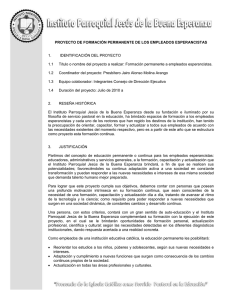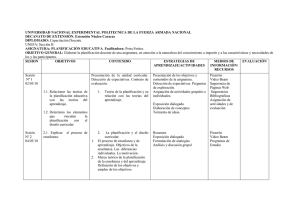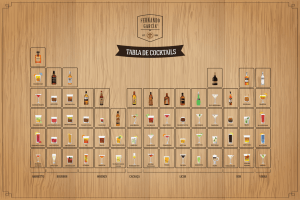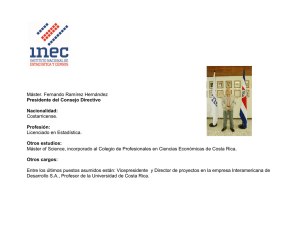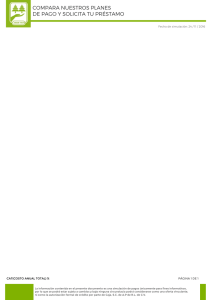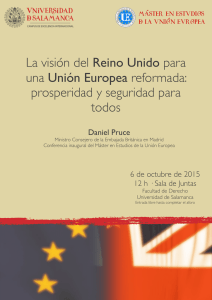Manual castellano de STRAUS7 - Escuela Técnica Superior de
Anuncio
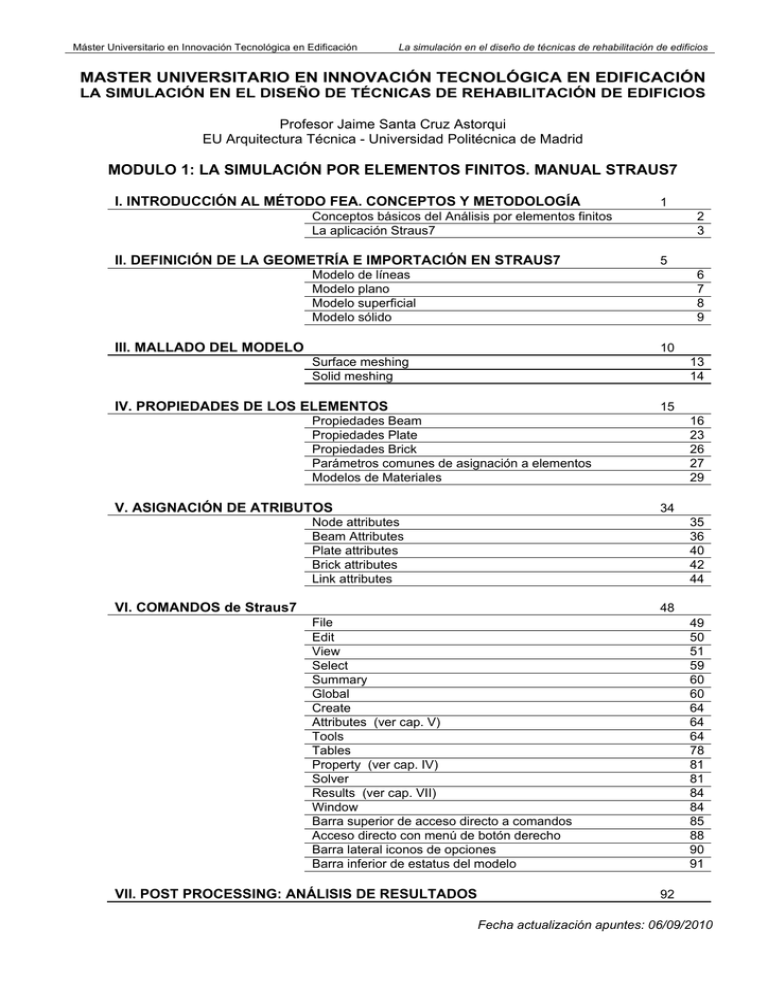
Máster Universitario en Innovación Tecnológica en Edificación La simulación en el diseño de técnicas de rehabilitación de edificios MASTER UNIVERSITARIO EN INNOVACIÓN TECNOLÓGICA EN EDIFICACIÓN LA SIMULACIÓN EN EL DISEÑO DE TÉCNICAS DE REHABILITACIÓN DE EDIFICIOS Profesor Jaime Santa Cruz Astorqui EU Arquitectura Técnica - Universidad Politécnica de Madrid MODULO 1: LA SIMULACIÓN POR ELEMENTOS FINITOS. MANUAL STRAUS7 I. INTRODUCCIÓN AL MÉTODO FEA. CONCEPTOS Y METODOLOGÍA 1 Conceptos básicos del Análisis por elementos finitos La aplicación Straus7 II. DEFINICIÓN DE LA GEOMETRÍA E IMPORTACIÓN EN STRAUS7 2 3 5 Modelo de líneas Modelo plano Modelo superficial Modelo sólido 6 7 8 9 III. MALLADO DEL MODELO 10 Surface meshing Solid meshing 13 14 IV. PROPIEDADES DE LOS ELEMENTOS 15 Propiedades Beam Propiedades Plate Propiedades Brick Parámetros comunes de asignación a elementos Modelos de Materiales V. ASIGNACIÓN DE ATRIBUTOS 16 23 26 27 29 34 Node attributes Beam Attributes Plate attributes Brick attributes Link attributes 35 36 40 42 44 VI. COMANDOS de Straus7 48 File Edit View Select Summary Global Create Attributes (ver cap. V) Tools Tables Property (ver cap. IV) Solver Results (ver cap. VII) Window Barra superior de acceso directo a comandos Acceso directo con menú de botón derecho Barra lateral iconos de opciones Barra inferior de estatus del modelo VII. POST PROCESSING: ANÁLISIS DE RESULTADOS 49 50 51 59 60 60 64 64 64 78 81 81 84 84 85 88 90 91 92 Fecha actualización apuntes: 06/09/2010 Máster Universitario en Innovación Tecnológica en Edificación La simulación en el diseño de técnicas de rehabilitación de edificios I. INTRODUCCIÓN AL MÉTODO FEA. CONCEPTOS Y METODOLOGÍA Llamamos análisis por elementos finitos (Finite Element Analisys) al proceso de simulación de un modelo virtual ante una serie de situaciones que previsiblemente afectarán a dicho modelo en la realidad, con el objeto de conocer de antemano cual será su respuesta. En el ámbito de la ingeniería suele aplicarse a la simulación físico-mecánica de modelos complejos para conocer su comportamiento sin necesidad de ensayar modelos reales en laboratorio. Se trata de un método complejo y trabajoso, por lo que únicamente es rentable cuando los métodos analíticos no puedan dar una solución al problema, y los métodos experimentales son demasiado costosos en tiempo y dinero. El método de elementos finitos se basa en la discretización del modelo en elementos finitos, ensamblados unos con otros, formando una malla espacial de puntos (nodos) interconectados. Cada elemento se forma de una serie de nodos con unas características particulares de rigidez y movimiento. Cualquier acción aplicada en el modelo, origina la deformación de todos los elementos hasta alcanzar una situación de equilibrio. Este proceso, de tipo matricial, es el fundamento del FEA. Modelo 3D Æ modelo de elementos finitos Æ resultados del análisis La discretización en elementos, la definición de los materiales empleados y las acciones aplicadas, serán determinantes para que la simulación se aproxime más o menos a la realidad. Cuanto más compleja sea la definición del modelo, se necesitará mayor tiempo de introducción de datos y de cálculo, pero los resultados serán más fiables. De esto se deduce que el método FEA no es necesariamente un método exacto, y que incluso puede llegar a ser bastante irreal, dependiendo de la calidad del trabajo realizado. Sin embargo, en muchas situaciones será el único método a nuestra disposición para evaluar nuestro modelo antes de fabricarlo, pudiendo con ello reducir mucho los costes de diseño y fabricación, así como permitir al ingeniero diseñar soluciones técnicas que de otra forma serían inviables. Es por lo tanto, una excelente herramienta de diseño, tal y como lo demuestra el desarrollo actual en materia de ingeniería, realizado en su gran mayoría mediante FEA. Diversos ejemplos de FEA en el ámbito de la ingeniería mecánica Straus7 R 2.4.1 Introducción 1 Jaime Santa Cruz (EUATM-UPM) Máster Universitario en Innovación Tecnológica en Edificación La simulación en el diseño de técnicas de rehabilitación de edificios En el campo de la edificación, el FEA se introdujo hace casi 20 años en el cálculo de estructuras copmlpejas. Hasta entonces, las estructuras hiperestáticas de hormigón armado se analizaban mediante sistemas analíticos simplificados o bien mediante el método numérico de Cross. Estos sistemas eran claramente aproximativos cuando el modelo era complejo (por ejemplo pórticos tridimensionales), por lo que la utilización del FEA permitió el análisis preciso de grandes estructuras, estructuras laminares, etc. Hoy en día, es usual el manejo de software especializado, del que el más representativo es CypeCad. Estas aplicaciones siguen el mismo proceso, aunque no son herramientas genéricas, dado que trabajan con sistemas predefinidos en el contexto de las estructuras de edificación, por lo que no nos son útiles para la simulación en el diseño de sistemas nuevos. Conceptos básicos del Análisis por elementos finitos Dadas las características del curso, el objetivo no es el aprendizaje exhaustivo de la base matemática del FEA, sino el conocimiento suficiente de la herramienta como para poder resolver pequeños problemas de simulación en el contexto de las técnicas de rehabilitación estructural de edificios. Este tipo de técnicas son difícilmente evaluables por otros métodos, dada la gran complejidad de sus mecanismos, como por ejemplo un refuerzo combinado de malla de material compuesto (resina epoxi + fibra polimérica) y perfiles de acero. Por otra parte, el FEA nos permite evaluar la respuesta de la estructura en cada uno de los pasos seguidos en la ejecución del refuerzo, algo casi inviable por otros métodos. El objetivo principal de este curso es por tanto aunar técnica y tecnología, aprovechando la enorme sinergia de combinar el FEA con el diseño constructivo de técnicas de rehabilitación estructural. El FEA se basa en la reacción de cada elemento finito ante solicitaciones externas aplicadas en sus nodos. Existen diferentes tipos de elementos finitos que pueden utilizarse para modelar un objeto: − Elementos lineales (Beams): constan de dos nodos extremos unidos por el elemnto. − Elementos bidimensionales (Plates): constan de 3 nodos (triángulos) o 4 nodos (cuadrángulos) en sus vértices. − Elementos tridimensonales (Bricks): constan de 4 nodos (tetraedros), 5 nodos (pirámides), 6 nodos (cuñas) u 8 nodos (hexaedros). Cada elemento se deformará dependiendo de sus características físicas y del tipo de unión con los elementos contiguos (llevado al extremo, la realidad no es mas que un gigantesco mallado de moléculas que poseen unas características físicas determinadas). Para comprender mejor como funciona un modelo, diremos que entre dos nodos existe una conexión que determina como y en que medida se mueven entre si cuando aparecen acciones sobre ellos. En consecuencia, al aplicar un desplazamiento sobre un nodo, se produce una reacción de los nodos conectados en función de las propiedades físico-mecánicas asociadas al material, y por lo tanto se producen tensiones. La suma las tensiones originadas por los desplazamientos de todos los nodos, deben equilibrarse con las acciones externas. Si se produce el equilibrio, el modelo es estable y pueden obtenerse los valores de tensiones y deformaciones en cada punto de la malla. Straus7 R 2.4.1 Introducción 2 Jaime Santa Cruz (EUATM-UPM) Máster Universitario en Innovación Tecnológica en Edificación La simulación en el diseño de técnicas de rehabilitación de edificios En consecuencia, las propiedades que rigen la mayoría de los elementos que utilizaremos son de tipo estructural: − Módulo de rigidez longitudinal o módulo de Young − Módulo de rigidez transversal o módulo de cortante − Módulo de Poisson − Densidad … y otros utilizados en simulaciones en las que intervienen fenómenos térmicos: − Coeficiente de expansión térmica − Calor específico − Conductividad térmica Estos parámetros se determinan con un valor específico del material para un análisis lineal. En caso de realizar un análisis no-lineal, dichos parámetros pueden establecerse mediante curvas en función del tiempo o temperatura. El caso mas conocido es la determinación de la tensión en función de la deformación, que define el comportamiento elástico y plástico del material. Sin embargo, en el ámbito de nuestro trabajo lo más usual será realizar análisis estáticos lineales, en los que no intervendrán efectos de calor ni análisis de fluidos, lo que simplifica mucho el problema y la definición de materiales. También será necesario realizar análisis estáticos no-lineales, debido a la necesidad de observar los elementos en su comportamiento plástico y de diferenciar los valores de tensión-deformación tanto en el tramo de compresiones como en el de tracciones, algo muy usual en materiales de construcción de tipo pétreo. La aplicación Straus7 Straus7 es un programa genérico de análisis por elementos finitos suficientemente versátil y potente para nuestro campo de estudio, y que además sigue el mismo esquema de proceso que la mayoría de las aplicaciones existentes para el análisis por elementos finitos en el campo de la ingeniería (Ansys, Abaqus, Adina, Cosmos, Nastran, Algor, CADfem, Diana, etc). El método empleado por todos consiste en tres fases perfectamente delimitadas. Existen de hecho aplicaciones que resuelven únicamente uno o dos de los procesos, apoyándose en motores de cálculo externos compatibles. Las fases son Preproceso Æ Cálculo Æ Postproceso: A) Preproceso El preproceso consiste en la definición geométrica del modelo a simular, los materiales empleados, las condiciones de apoyo y de unión entre piezas, las acciones aplicadas al modelo, etc. En resumen, se trata de la definición completa de la realidad que deseamos simular. Para la definición geométrica del modelo, es usual partir de otro tipo de aplicaciones mas especializadas en modelado 3D, ya que las herramientas de modelado de este tipo de programas (en general) son poco efectivas. En nuestro caso utilizaremos AutoCAD. B) Cálculo (análisis) Es la fase en la que el programa resuelve el problema planteado en el preproceso mediante cálculo por elementos finitos. Existen diferentes tipos de análisis dependiendo del tipo de problema (análisis lineales y no lineales, estáticos o dinámicos, etc), Este proceso implica muy poca intervención por parte del usuario, pero mucho tiempo de proceso del ordenador. Dependiendo de la complejidad y tamaño del modelo definido, y de la potencia del ordenador empleado, el tiempo de cálculo irá desde unos segundos hasta incluso varios días. Straus7 R 2.4.1 Introducción 3 Jaime Santa Cruz (EUATM-UPM) Máster Universitario en Innovación Tecnológica en Edificación La simulación en el diseño de técnicas de rehabilitación de edificios C) Postproceso El postproceso nos permite visualizar y analizar los resultados numéricos obtenidos en el cálculo. Existen muchas formas de obtener los datos, tales como gráficas, listados y mapas de colores sobre el propio modelo. Una vez valorados los resultados obtenidos, lo normal es volver al Preproceso para modificar algún parámetro o la geometría del modelo, y repetir entonces el cálculo. Este proceso iterativo es usual y dependerá de la capacidad del usuario para analizar correctamente los resultados y proponer en consecuencia las modificaciones oportunas. Existen algunas aplicaciones FEM que facilitan este proceso, ya que toda la fase de preproceso se realiza mediante un sistema paramétrico. De esta forma, las modificaciones en el modelo se realizan sobre tablas de parámetros, por lo que el cálculo y postproceso se generan de forma automática. La pega es que todo el modelado 3D debe hacerse desde la propia aplicación, no aceptando modelos 3D de otros programas. También existen aplicaciones que gestionan de forma semiautomática el proceso de diseño iterativo antes mencionado, como es el caso de ModeFrontier. Se trata de aplicaciones que modifican parámetros de diseño hasta alcanzar un objetivo predeterminado. Esto puede llevar varios días de proceso, pero sin necesidad de trabajo por parte del usuario. Es la propia aplicación la que gestiona el preproceso, cálculo y postproceso, tantas veces como necesite para cumplir con el objetivo establecido. Straus7 R 2.4.1 Introducción 4 Jaime Santa Cruz (EUATM-UPM) Máster Universitario en Innovación Tecnológica en Edificación La simulación en el diseño de técnicas de rehabilitación de edificios II. DEFINICIÓN DE LA GEOMETRÍA E IMPORTACIÓN EN STRAUS7 Modelo de líneas Modelo plano Modelo superficial Modelo sólido 5 Máster Universitario en Innovación Tecnológica en Edificación La simulación en el diseño de técnicas de rehabilitación de edificios II. DEFINICIÓN DE LA GEOMETRÍA E IMPORTACIÓN EN STRAUS7 Se trata del primer proceso en la tarea de simular el comportamiento de un modelo. En nuestro caso, utilizaremos las herramientas de dibujo de AutoCAD, por ser las mas conocidas y suficientemente eficientes como para modelar los objetos que usualmente se utilizan en construcción. El primer paso es decidir que tipo de modelo se desea simular en función de la forma del objeto y del tipo de análisis: 1. Modelo de líneas 2. Modelo plano 3. Modelo superficial 4. Modelo sólido 1. Modelo de líneas: se trata de un modelo 2D o 3D formado por líneas rectas que describen por lo general un entramado de piezas de sección constante, como por ejemplo un pórtico de pilares y vigas o un entramado espacial de tubos. El modelado se realizará con líneas unidas por sus extremos (vértices), y se exportará a Straus7 mediante un fichero DXF, dado que no existen sólidos en el diseño. Para que dos líneas estén conectadas, tienen que tener a la fuerza un vértice en común (como veremos mas adelante, esto puede solucionarse con la herramienta Attachment o Link de Straus7). La importación de DXF desde Straus7 requiere la determinación de una serie de opciones: - Import Frozen Layers: si se desea que se importe el contenido de capas “congeladas” - Import Layers as Groups: el contenido de cada capa formará un grupo diferente en Straus7. Se aconseja utilizar esta opción para no tener que separar en grupos desde Straus7 cada entidad. - Import Colours as properties: a cada color se le asignará una propiedad de Straus7 diferente. Se aconseja utilizar esta opción, de tal forma que se asigne en AutoCAD un color diferente para cada elemento (línea) que vaya a tener una sección (perfil) diferente, aunque esto puede hacerse después desde Straus7. - Import 2D/3D Polyline as Plate: esta opción nos permite modelar superficies cerradas mediante polilíneas, que luego serán importadas como elementos tipo plate. - Import 3D Polygon as Brick: importa polígonos 3D como elementos tipo brick. Una vez importada la geometría, Straus7 convierte cada línea a un elemento tipo Beam. A continuación, es VITAL ejecutar el comando Tools Æ Clean Æ Mesh, con el que conseguimos fundir en uno solo, todos los nodos coincidentes o muy cercanos, y así indicar al programa que dos elementos están conectados entre sí. La opción Tools Æ Clean Æ Mesh tiene varios parámetros: Opciones en el cuadro Mesh Cleaning Straus7 R 2.4.1 Geometría e Importación de archivos 6 Jaime Santa Cruz (EUATM-UPM) Máster Universitario en Innovación Tecnológica en Edificación La simulación en el diseño de técnicas de rehabilitación de edificios Pestaña Actions Zip nodes: fusiona o no los nodos extremos coincidentes Remove duplicate elements: si hay mas de un nodo coincidente, borra todos menos uno. Fix element connectivity: arregla elementos tipo plate o brick con nodos muy cercanos o alineados. Delete free nodes: si existen nodos libres (no asociados a elementos), los borra Pestaña Selection Beams, Plates, Bricks, Links: indica a que tipo de elemntos afecta la acción Whole model (o) Selected only: la acción se efectúa sobre todo el modelo o solo sobre los elementos seleccionados. Pestaña Zip Tolerance: indica la tolerancia máxima de coincidencia de nodos. Pestaña Options Node Attribute: determina que atributo asigna al nodo después de borrar los coincidentes. Node coordinates: indica que posición adopta el nodo que permanece, después de borrar los nodos coincidentes. Una vez que el modelo de elementos sea correcto, podremos introducir las coacciones en los nodos (cimentación, empotramiento de nudos, etc) y las acciones que actúan sobre el modelo, con lo que estaría preparado para calcular y obtener resultados. En el ejemplo siguiente, se ha creado una geometría desde AutoCAD, separando pilares, vigas y arriostramiento mediante colores, de tal forma que en Straus7 se ha asignado un tipo de perfil diferente a cada color. Posteriormente se ha ejecutado un “Clean” y se han aplicado coacciones en la base de los pilares, así como rotación libre en los extremos de las barras de arriostramiento. Luego, se han introducido las cargas verticales sobre vigas y se ha procedido al cálculo: Ejemplo de simulación de pórtico de acero con modelo de líneas 3D (85 beams + 45 nodos) 2. Modelo plano: se trata de un modelo de superficie en un solo plano. Es por tanto un modelo 2D que representa un objeto plano de pequeño espesor (una chapa cortada, una losa, etc), o bien la sección de un objeto de sección constante y longitud muy grande (un túnel, un muro de contención, etc). Partimos del diseño en AutoCAD con líneas que definan cada superficie, generando contornos CERRADOS. Luego, convertiremos dichos contornos en regiones (Dibujo Æ Región). Straus7 R 2.4.1 Geometría e Importación de archivos 7 Jaime Santa Cruz (EUATM-UPM) Máster Universitario en Innovación Tecnológica en Edificación La simulación en el diseño de técnicas de rehabilitación de edificios Esta geometría se exportará mediante fichero ACIS (*.sat), que no pasará líneas sueltas (solo regiones, superficies y sólidos). Una vez importada la geometría, se procede a “limpiarla” con Tools Æ Clean Æ Geometry. Esta acción elimina los vértices coincidentes (menos uno), haciendo que las regiones se conecten. Se trata de una herramienta similar a la de Mesh Cleaning, salvo que se aplica a la geometría importada. Las diferentes opciones de esta herramienta son: Edge Merging Angle: determina el ángulo entre dos líneas, a partir del cual las convierte en una sola. Minimum Feature Length: es la longitud de una recta, por debajo de la cual elimina dicha recta (por ser demasiado corta). Act on…Whole Model/Selected Only: el comando se aplicará sobre toda la geometría o únicamente sobre las entidades seleccionadas. Duplicate Faces: en caso de encontrar caras duplicadas (coincidentes), el programa hará lo siguiente: − Leave all faces: no borra ninguna (por defecto) − Leave one face: borra todas menos una − Delete all faces: borra todas las caras coincidentes Es importante realizar esta acción, dado que si no, las diferentes partes del modelo no estarán conectadas. En ciertas ocasiones, no se realiza un Geometry Cleaning, y sin embargo, se aplica un Mesh Cleaning después de mallar la geometría. Posteriormente, hay que mallar las regiones con Surface Mesh, y asignar propiedades y coacciones a los elementos. Ejemplo de losa de hormigón modelada con regiones 2D: geometría Æ mallado con plates Æ cálculo En el ejemplo anterior, se han generado “regiones” por paños de la losa, teniendo atención en que la posición de pilares quede reflejada en vértices del contorno de dichas regiones. Dado que el formato ACIS no soporta líneas, si hubiésemos querido modelar también los pilares mediante líneas 2D, hubiésemos tenido que exportarlas aparte vía DXF, y luego importarlas en el proyecto. 3. Modelo superficial: se trata de un modelo formado por superficies planas o curvas en el espacio 3D. Suele representar modelos formados por elementos de pequeño espesor en relación a las demás dimensiones. La diferencia con el modelo anterior, es que este define superficies tanto planas como curvas, tales como bóvedas, depósitos, redes, chapas por estampación, etc. Una vez definida las superficies en AutoCAD, se exportan en formato ACIS, cuya lectura es inmediata desde Straus7. El mallado automático produce un conjunto de elementos tipo plate, que representan el modelo diseñado. Straus7 R 2.4.1 Geometría e Importación de archivos 8 Jaime Santa Cruz (EUATM-UPM) Máster Universitario en Innovación Tecnológica en Edificación La simulación en el diseño de técnicas de rehabilitación de edificios Ejemplo de modelado y análisis de una bóveda apoyada en sus generatrices (antiguo Frontón de Madrid) 4. Modelo sólido: es el tipo de modelo más complejo, pero el que permite una mayor complejidad de representación. Desde AutoCAD, hay que dibujar mediante sólidos (atención a no confundir con cuerpos de superficies) cada una de las piezas diferentes del modelo, teniendo en cuenta una serie de reglas básicas: − Cada pieza de material diferente, deberá ser un sólido independiente. − Dos piezas de idéntico material pueden fundirse (unión) en un solo sólido, pero luego no podremos analizarlas por separado. − Para que dos piezas (sólidos) se puedan “conectar”, existen dos opciones: o bien se realiza una “estampación” del sólido pequeño sobre el grande desde Acad (Modificar Æ editar Sólidos Æ Estampar Aristas), o bien tendremos que unir en Straus7 las dos piezas mediante un “Attachment”. − Es muy eficaz situar en capas diferentes cada grupo de sólidos que luego necesite tener en grupos diferentes (aunque podamos modificar esto también desde Straus7) Una vez completado el modelo Acad, podemos exportarlo con formato ACIS. La importación de sólidos ACIS desde Straus7 es sencilla, tal y como ya hemos experimentado. Cada sólido se importará como un conjunto de caras y vértices, conformando la geometría del modelo. En realidad esta geometría no se trata de un sólido, si no de un conjunto de superficies cerradas. Esto es así pues Straus7 debe mallar primero estas superficies con Surface-mesh, para luego poder realizar el mallado del sólido interior mediante elementos tipo brick. Esto quiere decir que podemos perfectamente realizar un modelo sólido mediante superficies Acad, siempre y cuando controlemos bien la circunstancia de que cierren un espacio. En cualquier caso, hay que prestar especial atención a la duplicidad de caras y vértices en la geometría importada, pues esto determinará la forma en la que se procede con el automallado (ver capitulo “Mallado”). Ejemplo de modelo sólido 3D realizado con diferentes partes (separadas por colores) y estampadas sus caras desde Cad para asegurar la perfecta conexión en Straus7. Straus7 R 2.4.1 Geometría e Importación de archivos 9 Jaime Santa Cruz (EUATM-UPM) Máster Universitario en Innovación Tecnológica en Edificación La simulación en el diseño de técnicas de rehabilitación de edificios III. MALLADO DEL MODELO Surface meshing Solid meshing 10 Máster Universitario en Innovación Tecnológica en Edificación La simulación en el diseño de técnicas de rehabilitación de edificios III. MALLADO DEL MODELO Como se introdujo, el mallado es el proceso mediante el cual transformamos el modelo geométrico (CAD) a modelo de elementos finitos. Básicamente supone la división o discretización del modelo en elementos finitos, por lo que se trata de una operación clave, ya que de realizarla mal, obliga por lo general a repetir el proceso. Normalmente, un buen mallado producirá buenas soluciones, pero un mallado incorrecto, aunque arroje resultados, éstos no serán siempre fiables. El mallado parte de la geometría del modelo, que como se dijo, puede ser un modelo alámbrico, un modelo 2D (placa) o un modelo 3D (sólido), o bien una composición de varios tipos. Cada tipo distinto de geometría se malla con un tipo diferente de elemento: una línea en el espacio solo admite elementos tipo BEAM, mientras que una superficie se malla con elementos tipo PLATE. Los sólidos 3D siempre se mallarán con elementos tipo BRICK. Sin embargo, un objeto real puede simularse de diferentes formas, dependiendo del tipo de análisis requerido, de la complejidad del modelo y del nivel de precisión que se necesite, pero sobre todo, de su forma: Objetos lineales de sección constante Objetos de pequeño espesor frente al resto de dimensiones Objetos de gran longitud y sección constante Objetos con simetría radial Objetos con simetría radial y de pequeño espesor Objetos irregulares Beam X Plate p X X X p Brick p p p p X p X (X) mallado óptimo (p) posible mallado Pongamos por ejemplo que realizamos la simulación de una viga empotrada-empotrada de acero (perfil IPE-400) con una carga superficial vertical aplicada en el ala superior. Dado que existe un plano de simetría transversal en el punto medio de la viga, solo es necesario simular una de las mitades simétricas, ahorrando así mucho tiempo de cálculo. En este caso, podemos definir el modelo virtual de tres formas diferentes (estaríamos en el primer caso de la tabla anterior): 1. La viga representada por una línea. Se trata de un modelo 1D (óptimo) 2. La viga representada por las superficies del alma y las alas. Es un modelo 2D. 3. La viga representada por el sólido real 3D. Cada modelo se mallará de forma diferente: 1. Con elementos tipo Beam: la viga queda definida por un único beam con los nodos en los extremos de la viga. Al elemento beam se le asigna la geometría de la sección transversal generadora del perfil. En la mayor parte de los casos, este mallado es muy preciso (es el utilizado por los programas de cálculo de estructuras, pues permite realizar el cálculo del elemento por método analítico y no por elementos finitos). 2. Con elementos tipo Plate, de tal forma que las alas y alma de la viga se discretizan con plates de 4 u 8 nodos. A dichos elementos se les asigna el espesor del alma y el de las alas como parámetro. 3. Con elementos tipo Brick. Es el sistema mas complejo y costoso, únicamente necesario cuando se necesita realizar un análisis local de tensiones y deformaciones en las soldaduras de unión o cuando se introducen refuerzos de palastro o se realizan perforaciones en el alma. Straus7 R 2.4.1 Mallado del Modelo 11 Jaime Santa Cruz (EUATM-UPM) Máster Universitario en Innovación Tecnológica en Edificación Mallado con… 1. Brick 2. Plate 3. Beam Nº elementos 4970 96 1 La simulación en el diseño de técnicas de rehabilitación de edificios Nº nodos 9238 117 2 Los resultados ante la solicitación aplicada son casi idénticos a efectos de considerar el comportamiento global de la viga, por lo que el mallado con beam es el más ventajoso, dado que contiene 1 solo elemento finito. Sin embargo, a efectos de considerar el comportamiento local, los mallados con plate y con brick muestran resultados que no se obtienen en el elemento beam, como es la flexión transversal del ala superior. El mallado con Bricks ofrece un mayor detalle del comportamiento local, pero hemos necesitado 9238 nodos frente a los 117 utilizados con el mallado con plates. La necesidad de tantos elementos tipo brick obedece a que dichos elementos (en este caso son hexaedros de 8 nodos, de mayor precisión que tetraedros) no pueden tener relaciones de lados muy dispares, cosa que ocurriría si hiciésemos los elementos mas grandes, pues en el sentido del espesor del perfil la dimensión siempre está limitada a dicho espesor. En consecuencia, si se pretende realizar una análisis local, y se trata de piezas cuasi planas (una de las dimensiones es muy inferior al resto), será mas conveniente mallar con plates 2D. Si no necesitamos realizar un estudio local de la pieza, bastará con mallar con elementos beam, siempre y cuando se trate de piezas fabricadas por extrusión (una sección constante a lo largo de una línea recta o curva). Para el mallado con elementos beam, el proceso es muy sencillo, ya que las líneas que componen la geometría de la que partimos (modelo alámbrico de la estructura) son directamente transformables en elementos tipo beam. Para el mallado con elementos plate o brick, existen básicamente dos procedimientos que dependen de la geometría a mallar: a) Siempre que la geometría (superficie o sólido) sea consecuencia de una extrusión o una rotación, el método mejor es el de mallar la generatriz, y extruir los elementos a lo largo de la directriz, pues se obtienen elementos plate cuadrangulares o brick hexaedros, de mayor precisión. Este método es muy aplicable al mundo de la construcción, dado que la mayoría de los elementos constructivos se fabrican por extrusión o se obtienen por cortes paralelos de piezas mayores: Superficies malladas con elementos plate por extrusión: partimos de una línea generatriz que mallaremos con elementos tipo beam. Posteriormente realizaremos una extrusión de los elementos beam obtenidos, generando elementos tipo plate cuadrangulares que representarán la superficie del modelo. Straus7 R 2.4.1 Mallado del Modelo 12 Jaime Santa Cruz (EUATM-UPM) Máster Universitario en Innovación Tecnológica en Edificación La simulación en el diseño de técnicas de rehabilitación de edificios Superficies malladas con elementos plate por rotación: de idéntica forma al anterior, mallamos la generatriz con elementos beam. Sobre ellos aplicamos una rotación que generará elementos tipo plate (por ejemplo, un depósito cilíndrico). Sólidos mallados por extrusión: partimos de la superficie generatriz, que mallaremos con elementos tipo plate (de forma automática, por extrusión o rotación, según sea la forma de dicha superficie). Sobre estos plates, aplicaremos una extrusión, generando así los elementos tipo brick que definen el sólido del modelo. Sólidos mallados con elementos brick por rotación: de idéntica forma al anterior, mallamos la superficie generatriz con elementos plate. Sobre ellos aplicamos una rotación que generará elementos tipo brick (por ejemplo, una columna maciza). b) Cuando la geometría sea irregular, y no sea posible descomponerla en otras geometrías que respondan al criterio de extrusión o rotación, el único sistema viable es el mallado automático (Automeshing). Dado su gran automatismo y complejidad, los resultados no son siempre los mas adecuados y habrá que realizar pequeñas correcciones en aquellos elementos desproporcionados. El automeshing sobre superficies (Surface meshing) es un proceso único. Sin embargo, en el automeshing sobre sólidos (Solid Meshing) hay que realizar dos pasos: en primer lugar se realiza el mallado automático de todas las superficies que delimitan el sólido con elementos tipo plate y a continuación se realiza el mallado automático del sólido, partiendo de los elementos plate obtenidos antes. Para ello, los plates deben conformar una superficie cerrada. En el proceso de Automeshing, existen una serie de parámetros que debemos establecer: Surface Meshing Pestaña Sizes: sirve para definir el tamaño de los elementos de mallado. Existen dos modos, auto y custom: Auto: el tamaño máximo de los elementos se determina mediante la longitud máxima (Maximum edge length) o por un % sobre el tamaño de la geometría. Custom: además del tamaño máximo, podemos determinar el ratio lado-menor/lado-mayor (Length ratio), el incremento máximo de tamaño de un elemento sobre otro contiguo en % (Maximum increase), el nº de lados por círculo (Min edges per circle), todo ello en geometrías con lados mayores que un valor dado (…on edges longer than). Cuando existen dos geometrías conectadas, en el modo Auto, el programa realiza un mallado de transición para densificar más dichas zonas de contacto. Esta opción puede desactivarse con Skip Transitioning: Straus7 R 2.4.1 Mallado del Modelo 13 Jaime Santa Cruz (EUATM-UPM) Máster Universitario en Innovación Tecnológica en Edificación La simulación en el diseño de técnicas de rehabilitación de edificios Ejemplo de mallado automático con Skip Transitioning activado y desactivado En el ejemplo anterior, se han mallado dos figuras que no tienen vértices en común con Surface meshing (Auto) y en diferentes situaciones: A: Skip Transitioning=SI B: Skip Transitioning=NO (por defecto) C: Skip Transitioning=NO y previamente se ha realizado un Tools Æ Clean Æ Geometry, que ha fundido las dos figuras en una sola, pero manteniendo el lado que las separa. Con Preview, el programa muestra sobre la geometría la división propuesta. Pestaña Target: indica el tipo de elemento plate utilizado para mallar, y para asignar una propiedad a los elementos creados. Pestaña Faces: permite determinar que caras de la geometría se van a mallar: Selected Graphically: aquellas que se hayan seleccionado previamente. Use the following set: un grupo de caras definido por sus ID. Solid meshing Sobre una superficie cerrada y previamente mallada con elementos plates, se puede mallar como sólido con elementos tipo brick. En el automallado, únicamente se pueden utilizar bricks tipo tetratedro de 4 o 10 nodos (de menor precisión que los hexaedros). Pestaña Target: indica si los tetraedros son de 4 o 10 nodos. También indica la propiedad que se va a asignar a dichos elementos. En consecuencia, no podemos definir el tamaño de los elementos exteriores, pues ya vendrá determinado por el tamaño de los plates de superficie, aunque si el de los elementos interiores con Internal elements, que permite definir la densidad de elementos en el interior del sólido (coarse, médium y fine). Pestaña Options: Mesh Whole model: malla todo el modelo Mesh Selected only: malla únicamente los plates seleccionados previamente Del resto de opciones, cabe destacar: Delete plates alter meshing: una vez mallado, borra TODOS los plates que sirvieron para el automallado. Groups as solids: si se activa, asigna grupos diferentes a los bricks procedentes de plates de diferentes grupos. Straus7 R 2.4.1 Mallado del Modelo 14 Jaime Santa Cruz (EUATM-UPM) Máster Universitario en Innovación Tecnológica en Edificación La simulación en el diseño de técnicas de rehabilitación de edificios IV. PROPIEDADES DE LOS ELEMENTOS Propiedades Beam Propiedades Plate Propiedades Brick Parámetros comunes de asignación a elementos Modelos de Materiales 15 Máster Universitario en Innovación Tecnológica en Edificación La simulación en el diseño de técnicas de rehabilitación de edificios IV. PROPIEDADES DE LOS ELEMENTOS DEL MODELO Una vez definido el modelo de simulación y realizado el mallado en elementos finitos, es necesario asignar a cada elemento las propiedades que determinarán su comportamiento ante las acciones que impongamos al modelo. Cada tipo de elemento diferente tiene propiedades diferentes que se asignan desde cuadros de diálogo independientes. El proceso de asignación de propiedades comienza con la asignación durante el mallado, o bien antes, durante la definición de la geometría, de un nº de propiedad. Así, el modelo mallado contendrá grupos de elementos distintos con diferentes propiedades (Beam Property-1, Brick Property-5, etc). La definición de cada una de las propiedades asignadas se realiza a través de la opción menú Æ Property Æ tipo de elemento. Así, la definición de parámetros de cada propiedad, se asignará a todos los elementos que tengan asignada dicha propiedad. PROPIEDADES DE ELEMENTOS TIPO BEAM Los elementos BEAM se definen por un segmento entre 2 nodos, y representan un elemento lineal con una sección y material determinados. Normalmente se utilizan para simular elementos estructurales lineales como vigas, cables, tubos, etc aunque permiten también simular condiciones de contacto y unión entre elementos diferentes. Existen en Straus diferentes tipos de elementos Beam, cada uno con un comportamiento diferente, por lo que en primer lugar hay que elegir (en Type) cual es el que mejor se adapta a las diferentes propiedades asignadas a cada una de las partes del modelo que deseamos simular. Una vez elegido el tipo, hay que determinar en la parte derecha del cuadro el material y sus parámetros, tales como las propiedades físicomecánicas, la geometría de la sección, su comportamiento no lineal, etc. Existe la opción de seleccionar un material de la biblioteca de materiales, o bien especificar cada uno de sus parámetros. DIFERENTES TIPOS DE ELEMENTOS BEAM SPRING-DAMPER BEAM: simula el comportamiento de un sistema de amortiguación, combinando un muelle (spring) con un amortiguador (damper). El efecto del damper únicamente se tiene en cuenta al utilizar un transient dynamic solver. Podemos conseguir que el spring-damper funcione solo como un muelle sencillo, haciendo cero los parámetros relativos al Damping, o que funcione como un amortiguador sin muelle, haciendo cero los parámetros correspondientes al spring. Straus7 R 2.4.1 Propiedades de los Elementos 16 Jaime Santa Cruz (EUATM-UPM) Máster Universitario en Innovación Tecnológica en Edificación La simulación en el diseño de técnicas de rehabilitación de edificios CABLE BEAM: se basa en el comportamiento de una catenaria, por lo que su longitud real puede ser mayor que la distancia entre sus extremos (nodos del beam), colgando por efecto de la gravedad. Si se define una longitud del cable inicial menor que la distancia entre extremos, entonces la situación inicial es un cable recto pretensado. En el Cable Beam no es necesario hacer una subdivisión del elemento para obtener mayor precisión, aunque sí es necesario para permitir aplicar fuerzas intermedias. Si los desplazamientos relativos entre los extremos del cable previstos en la simulación son pequeños, puede utilizarse el Linear Solver para el análisis. En caso contrario, habrá que utilizar el Nonlinear Solver, activando la opción Nonlinear Geometry. En cualquier caso, el elemento Cable Beam no ofrece resistencia a la compresión, torsión, flexión o rigidez lateral. Únicamente aparecerán esfuerzos de tensión de tracción. TRUSS BEAM: simula un perfil articulado en sus extremos, por lo que no puede transmitir momentos flectores a sus extremos. Sin embargo, se trata de un elemento con rigidez torsional, por lo que es capaz de transmitir momentos torsores a sus extremos. El Truss beam no tiene parámetros específicos. CUTOFF BAR BEAM: simula un elemento de unión, que puede “romperse” si se alcanzan los valores máximos definidos para compresión y/o tensión. Suele utilizarse en sus tres variantes: Tension Only: si el elemento se acorta no ofrece resistencia alguna a compresión. Si se alarga, aparecen esfuerzos de tensión, hasta alcanzar el máximo definido en Max Tension. Compresión Only: si el elemento se alarga no ofrece resistencia alguna a tracción. Si se alarga, aparecen esfuerzos de compresión, hasta alcanzar el máximo definido en Max Compression. Tension-Compression: el elemento resiste tensión y compresión, pero solo hasta los límites impuestos. Es necesario utilizar el Nonlinear Solver, activando la opción Nonlinear Material. POINT CONTACT BEAM: este elemento se utiliza para simular la unión (Gap) entre dos superficies o dos ejes, uniendo los nodos de ambos. Existen 4 tipos diferentes de unión: Zero Gap: solo ofrece resistencia a compresión, y únicamente cuando los extremos (nodos) del elemento contactan (es decir, se “cierra” el gap). Cuando el gap está abierto, es como si no existiese elemento alguno de unión. Puede suceder que una vez cerrado el gap, la deformación continúe, produciéndose una penetración de un elemento sobre otro. En este caso, el zero gap deformaría en tracción, por lo que anularía la resistencia a compresión. Esto suele suceder cuando el gap inicial es nulo (los elementos contactan), por lo que se recomienda establecer un gap inicial >0. Normal Contact: es idéntico al Zero Gap salvo que ofrece resistencia a compresión aunque el gap esté abierto. Tension Contact: es idéntico al Normal, pero también ofrece resistencia a la tracción hasta el valor límite establecido en Maximum Tension (Structural). Takeup Gap: su funcionamiento es similar al de un trinquete, pues ofrece resistencia en un sentido, de forma independiente al movimiento que se haya producido en el sentido opuesto. Las diferencias entre los cuatro tipos se resumen en el siguiente cuadro: Straus7 R 2.4.1 Propiedades de los Elementos 17 Jaime Santa Cruz (EUATM-UPM) Máster Universitario en Innovación Tecnológica en Edificación Zero Gap Normal Contact Tension Contact Takeup Gap Compression Stiffness SI Tensile Stiffness NO SI SI La simulación en el diseño de técnicas de rehabilitación de edificios Friction ¿Cuándo se activa? SI Cuando el gap está cerrado. NO SI Cuando el beam está en compresión SI NO Cuando el beam está en compresión o la tensión de tracción es menor que el valor máximo NO Depende del tipo definido en Active (Structural) Una de las dos, dependiendo de cuál esté activada en Action Es necesario utilizar el Nonlinear Solver, aunque no es necesario activar las opciones de Material Nonliner o Geomtrey Nonlinear. Si se utiliza el Linear Solver, este elemento se comporta como un Truss Beam. BEAM: es el elemento tipo barra convencional. Cada uno de sus extremos tiene 3 grados de libertad en desplazamiento y 3 en rotación. Soporta esfuerzos axiles, torsores, de cortante y flectores. Existen dos tipos de beam: • Beam2: solo tiene los 2 nodos que conforman sus extremos. • Beam3: tiene un nodo intermedio adicional (Reference Node), que sirve para establecer la dirección del eje principal del Beam. USER-DEFINED BEAM: Se trata de un modo de definir un elemento beam a través de su matriz de rigidez, sin necesidad de detallar su geometría y resto de parámetros. La matriz de rigidez se subdivide en tres matrices: Matriz A: rigidez translación Matriz B: correspondencia entre translación y rotación Matriz C: grados de rotación Su utilidad reside en que en algunas ocasiones, cuando se trata de vigas muy complejas (sobre todo con muchas perforaciones), el fabricante suministra la matriz de rigidez correspondiente la cual puede introducirse en éste tipo. PIPE BEAM: Se trata e un elemento tipo beam especial, de sección circular (radio exterior y espesor del tubo), que puede ser recto o también curvo (sector de toroide). Además de soportar esfuerzos axiles, de cortante y flectores, puede aplicarse presión interna y/o externa, y también temperatura interna y/o externa. En análisis no-lineal, el Pipe se comporta como un beam. CONNECTION BEAM: no se trata de un elemento beam convencional, sino de un elemento virtual de conexión, que permite especificar los valores de rigidez en cualquiera de los 6 grados diferentes de libertad. PARÁMETROS DE LOS ELEMENTOS BEAM: Los diferentes tipos de elementos Beam comparten la mayoría de los parámetros comunes de elementos (ver apartado “Parámetros comunes de Elementos”), pero cada tipo tiene a su vez una serie de parámetros específicos, y no todos ellos requieren de la introducción de todos los parámetros comunes: Parametros comunes STRUCTURAL Modulus Poisson’s Ratio Shear modulus Density Viscous Damping Damping Ratio Thermal expansion Straus7 R 2.4.1 SpringDamper X X Cable Truss X X X X X X X X X X X X Cutoff Bar Propiedades de los Elementos 18 X X X X X Beam Pipe X X X X X X X X X X X X X X Connectio Jaime Santa Cruz (EUATM-UPM) Máster Universitario en Innovación Tecnológica en Edificación NONLINEAR Temperature/Time Material Hardening Stress vs Strain Creep data SpringDamper Cable La simulación en el diseño de técnicas de rehabilitación de edificios Truss X X X Cutoff Bar X X X X X Beam Pipe X X X X X Connectio X X X HEAT Specific Heat Conductivity TABLES Modulus vs Temp Stiffnes vs Temp Yield vs Temp Therma Expan vs Tem Conductivity vs Temp Specific Heat vs Temp Modulus vs Time Stiffnes vs Time Conductivity vs Time SECTION Section Area I11 I22 J Shear L1 Shear L2 Shear A1 Shear A2 Integration Points X X X X X X X X X X X X X X X X X X X X X X X X X X X X X X X X X X X X X X X X X X X X X X X X X X X X X X X X X X X X X X X X X X X X X X X X X X X Parámetros de sección para elementos BEAM: SECTION: permite definir la sección por sus valores estáticos, sin necesidad de definir la geometría. En cualquier caso, muestra los valores estáticos de la sección elegida desde GEOMETRY. Section Area: area de la sección [longitud2] I11 y I22: momento de inercia de la sección en los dos ejes ppales. (Ix Iy) [longitud4] J: constante de torsión [longitud4]. Si J=0, se anula la rigidez a torsión del elemento. Shear L1 y L2: desplazamiento del centro de cortante (Shear centre) respecto del centroide de la sección en los dos ejes ppales. de la sección [long]. Es relevante cuando se pretende introducir una torsión debida al esfuerzo cortante aplicado en el centroide: Shear A1 y A2: área de cortante [longitud2] en cada dirección ppal. Se utiliza en casos de simular deformación por cortante en vigas de mucho canto o en vigas de alma muy estrecha. Straus7 R 2.4.1 Propiedades de los Elementos 19 Jaime Santa Cruz (EUATM-UPM) Máster Universitario en Innovación Tecnológica en Edificación La simulación en el diseño de técnicas de rehabilitación de edificios Integration Points: nº de puntos de integración a lo largo del elemento. Este parámetro se utiliza en análisis no-lineal, cuando la rigidez de flexión se obtiene por integración en cada punto a través de los valores de tensión-deformación. GEOMETRY: abre un cuadro de diálogo que permite definir la sección mediante la elección del tipo y sus dimensiones (Edit), o bien mediante la selección de un perfil determinado de la biblioteca (Library). Este parámetro sólo está disponible para los elementos Beam tipo Cable, Truss, Cutoff Bar y Beam: PARÁMETROS ESPECÍFICOS DE CADA TIPO DE ELEMENTO BEAM: SPRING-DAMPER BEAM STRUCTURAL: Stiffness: rigidez Viscous Damping: coeficiente de amortiguamiento viscoso Axial Lateral Torsional Axial Lateral Torsional Fuerza/Desplazamiento Fuerza/Desplaz. Lateral Momento torsor/Rotación [Fuerzaxsec/long] [Momentoxsec/Rotación] Spring Mass: masa del muelle, que produce carga inercial en un análisis dinámico (oscilación del muelle). NONLINEAR: dado que en un Spring no se define la geometría de su sección, no es viable determinar parámetros no lineales como la relación Stress/Strain, por lo que se definen las curvas de comportamiento del muelle mediante las siguientes tablas: Axial Force vs Displacement (Spring): relación entre el alargamiento-acortamiento del muelle y la fuerza aplicada. Torque vs Angle of Twist (Spring): relación entre el giro del muelle (relativo entre los dos anclajes) y el esfuerzo de torsión aplicado. Axial Force vs Velocity (Damper): describe el comportamiento no lineal del amortiguador, relacionando la resistencia axil en función de la velocidad de desplazamiento entre los dos extremos. Straus7 R 2.4.1 Propiedades de los Elementos 20 Jaime Santa Cruz (EUATM-UPM) Máster Universitario en Innovación Tecnológica en Edificación La simulación en el diseño de técnicas de rehabilitación de edificios CABLE BEAM Segments: nº de segmentos en que se subdivide el cable, a efectos de representación de la catenaria. También sirve para discretizar el elemento en el cálculo. CUTOFF BAR BEAM NONLINEAR: Existen dos modos de rotura del elemento: Brittle: al alcanzar el valor límite de tensión/compresión, se produce la rotura total por lo que el elemento desaparece y no vuelve a tomarse en cuenta. Ductile: al alcanzar el valor límite, se produce un estado plástico del elemento, que mantiene la tensión permitiendo una deformación libre. Los valores máximos de tracción/compresión se definen en Max Tension y en Max Compression. POINT CONTACT BEAM STRUCTURAL: Initial Stiffness: es el valor estimado de rigidez inicial, necesario puesto que al inicio pueden no darse las condiciones que activan la compresión o la tracción. Este valor inicial se ajusta durante el cálculo dependiendo del estado del gap, si se activa Dynamic Stiffness (solo en Nonlinear Solver), de tal forma que si el valor inicial es muy pequeño, puede producirse penetración entre los elementos unidos por el gap, y lo aumenta en consecuencia. Si el valor inicial es muy alto, reduce automáticamente el Stiffness para obtener el contacto. * (En Tension Contact se define el parámetro Stiffness como constante durante todo el cálculo, pues la rigidez no depende de si el gap está cerrado o no). Use in First Iteration (solo para Normal Contact): en el caso de que los elementos NO estén en contacto, hay que desactivar esta opción. Dynamic Stiffness (no en Tension Contact): si está activo, aumenta/reduce el valor de Inicial Stiffnes para obtener el ratio de penetración óptimo para la solución. Straus7 R 2.4.1 Propiedades de los Elementos 21 Jaime Santa Cruz (EUATM-UPM) Máster Universitario en Innovación Tecnológica en Edificación La simulación en el diseño de técnicas de rehabilitación de edificios (Solo para Zero Gap y Normal Contact): Update direction: solo es relevante si se activa el Geometric Nonlinear análisis. Si se activa, la posición y dirección del elemento de contacto se actualiza con la deformación del modelo. En casos de contacto de superficies planas con deslizamiento, esta opción debe estar desactivada. Si el movimiento entre los elementos es muy grande, es posible que se tenga que activar la opción para obtener buenos resultados. Friction C1-2: coeficientes de rozamiento en las direcciones principales 1 y 2. La resistencia a la fricción en cada dirección queda determinada por el producto de la fuerza axil de compresión y el coeficiente correspondiente. El valor es de 0 a <1. Si se establece =1, el sistema restablece el valor a =0. El comportamiento de la superficie de contacto y el modelo de fricción (solo en Zero Gap y Normal Contact) quedan definidos por los siguientes parámetros: Retangular Yield Surface Elliptical Friction Model Elastic Plastic El rozamiento en cada dirección es independiente, pudiéndo ser el valor máximo en las dos a la vez. El rozamiento en una dirección depende del valor alcanzado en la otra dirección. En caso de que el movimiento de fricción se invierta, la tensión de rozamiento puede tener un comportamiento elástico o plástico. BEAM NONLINEAR: Moment vs Curvatura Tables: Permite designar una tabla (por cada plano principal de la sección) que determina la relación no-lineal entre el momento flector aplicado y la curvatura producida. En el caso de activar esta opción, se cambia la utilización de la tabla Stress vs Strain por la de Axial Stress vs Strain. Estas tablas se definen en Menu Æ Tables. PIPE BEAM SECTION: External Diámeter (diámetro externo); Wall Thickness (espesor de la pared del tubo): geometría de la sección. Flexibility Factor: la rigidez a flexión del tubo se escala multiplicando los valores de I de la sección por dicho factor. Sirve para simular diferentes materiales y/o métodos de montaje. Fluid Density: densidad del fluido interno (en caso de que el tubo contenga fluido). Shear Area: solo es apreciable si se trata de tubos cortos, cuando la deformación por cortante es significativa. En otros casos, puede establecerse como =0. Area: (solo indica el área resultante) CONNECTION BEAM STRUCTURAL: Translation Stiffness (1-2-3): Rigidez translacional en cada una de las 3 direcciones principales del beam. Rotation Stiffness (1-2-3): Rigidez rotacional en cada una de las 3 direcciones principales del beam. Straus7 R 2.4.1 Propiedades de los Elementos 22 Jaime Santa Cruz (EUATM-UPM) Máster Universitario en Innovación Tecnológica en Edificación La simulación en el diseño de técnicas de rehabilitación de edificios NONLINEAR: Translation Stiffness (1-2-3): tabla valores Stiffness vs Displacement en comportamiento nolneal. Rotation Stiffness (1-2-3): tabla valores Rotation vs Displacement en comportamiento nolneal. PROPIEDADES DE ELEMENTOS TIPO PLATE: Los elementos PLATE permiten simular superficies de pequeño espesor respecto de su área, tales como depósitos, placas de forjado, etc. Se trata de un elemento genérico que permitirá modelar estructuras planas 2D, sólidos axisimétricos, y estructuras superficiales tridimensionales. Existen varias modalidades dependiendo de la forma (triangular o cuadrada) y del número de nodos que intervienen. Con un mayor número de nodos se obtiene una mayor discretización del problema y en consecuencia, mayor precisión de cálculo. Sin embargo, un alto número de nodos puede ralentizar excesivamente dicho cálculo: Existen en Straus diferentes tipos de elementos Plate, cada uno con un comportamiento diferente, por lo que en primer lugar hay que elegir (en Type) cual es el que mejor se adapta al modelo que pretendemos simular. A continuación, en Material, debemos elegir el modelo de comportamiento de material mas adecuado (isótropo, goma, fluido, etc). Finalmente, hay que determinar en la parte derecha del cuadro el material y sus parámetros, tales como las propiedades físico-mecánicas, la geometría de la sección, su comportamiento no lineal, etc. Existe la opción de seleccionar un material de la biblioteca de materiales (Materials…), o bien especificar cada uno de sus parámetros. 1. DIFERENTES TIPOS DE ELEMENTOS PLATE: 2D PLANE STRESS: se utiliza para modelar estructuras bidimensionales planas, por lo que únicamente se tienen en cuenta las cargas, desplazamientos y esfuerzos en el plano del elemento. Este tipo de plate opera con tensión y deformación de membrana, y también con deformación (que no desplazamiento) en la dirección perpendicular (para ello se solicita el espesor del elemento). Straus7 R 2.4.1 Propiedades de los Elementos 23 Jaime Santa Cruz (EUATM-UPM) Máster Universitario en Innovación Tecnológica en Edificación La simulación en el diseño de técnicas de rehabilitación de edificios Se pueden obtener resultados de tensión y deformación en el plano del elemento, y de deformación en la dirección perpendicular. 2D PLANE STRAIN: este tipo asume que no existe deformación en el plano perpendicular al elemento, por lo que permite simular secciones de modelos de longitud cuasi-infinita. El ejemplo más evidente es la sección de un túnel o de un muro de contención, situaciones estas en las que puede admitirse que no existe deformación en dicha dirección, aunque si tensiones (en éste elemento no se solicita el dato de espesor). Solo admite acciones en el plano del elemento. Se pueden obtener resultados de tensión y deformación en el plano del elemento, y de tensiones en la dirección perpendicular. AXISYMMETRIC: los elementos axisimétricos permiten similar un modelo generado por extrusión circular, con total simetría sobre un eje tanto de la geometría del sólido como de las acciones aplicadas (por ejemplo, un depósito circular con agua). Este tipo de elemento permite realizar la simulación únicamente con una sección radial, lo que reduce drásticamente los tiempos de cálculo. La sección axisimétrica deberá definirse en el plano XY (en la parte positiva del eje X), asumiendo que el eje de rotación es el eje Y, y que el sólido barre los 360º: Las acciones únicamente se aplican en el plano de la sección, y se pueden obtener resultados de tensión y deformación en el plano de la sección, y tensiones en la dirección del giro. Para la aplicación de una presión “q” que actúa en una longitud “L” (en la dirección axisimétrica) a una distancia “R” del eje de rotación, se debe especificar como carga nodal: P=q×R×L PLATE/SHELL: se trata del elemento mas utilizado para simular estructuras 3D superficiales (como por ejemplo una losa de forjado, o una bóveda), pues admite tensión y deformación en las 3 direcciones. Los elementos Plate/Shell se clasifican en Thin (fino) o Thick (grueso), según la relación entre espesor y la dimensión general de la estructura en su plano: Un shell es Thin si su espesor es < 1/10 de la dimensión nominal de la estructura. En caso de espesores grandes, se recomienda utilizar elementos tipo brick. La diferencia reside en la obtención de la deformación total del elemento fuera de su plano: en los elementos Thin Shell, únicamente es debida a la flexión (bending), pero en los Thick Shell, también se toma en cuenta el esfuerzo de cortante. Para la simulación de superficies curvas, se recomienda utilizar elementos plate cuadráticos (Tri6, Quad8, Quad9). Admite cualquier tipo de acción, y se obtienen resultados de tensiones y deformaciones en las 3 direcciones. SHEAR PANEL: se trata de un elemento muy específico, que únicamente admite esfuerzos de cortante y tracción en su plano. Se utiliza para simular recubrimientos de estructuras de tipo compuesto, a modo de piel (por ejemplo, la chapa de recubrimiento de un panel), por lo que no pueden existir por si solos, sino asociados a otros elementos. 3D MEMBRANE: se trata de un elemento que tiene únicamente rigidez en su plano. Por lo tanto, no transmite esfuerzos de flexión ni cortante. Sirve para modelar membranas del tipo de las utilizadas en carpas, estructuras infladas, redes colgadas, etc. Dado que se trata de modelos con grandes desplazamientos, es necesario elegir el solver no-lineal. LOAD PATCH: es un elemento de transferencia de carga a elementos tipo beam. Supongamos un bastidor de tubos de acero que soportan una vela de tela. Para simular el comportamiento del bastidor ante la acción del viento, podemos modelizar la vela con elementos tipo 3D Membrane, o bien simplemente con elementos tipo Load Patch, que transfieren la presión a los contornos del Straus7 R 2.4.1 Propiedades de los Elementos 24 Jaime Santa Cruz (EUATM-UPM) Máster Universitario en Innovación Tecnológica en Edificación La simulación en el diseño de técnicas de rehabilitación de edificios elemento (bastidor). En el caso de elementos 3D Membrane, se necesita discretizar la vela en muchos elementos para lograr precisión. Con elementos tipo Load Patch únicamente se necesita 1 elemento por cuadrante. 2. PARÁMETROS DE ELEMENTOS PLATE: Los diferentes tipos de elementos Plate comparten casi la totalidad de los parámetros comunes, pero cada tipo tiene a su vez una serie de parámetros específicos. El significado de los parámetros comunes está explicado en el apartado “Parámetros comunes de elementos”. A continuación se detallan los parámetros comunes que utiliza cada tipo de elemento Plate: Parametros comunes ESTRUCTURAL Modulus Poisson’s Ratio Shear Modulus Density Viscous Damping Damping Ratio Thermal expansion NONLINEAR Temperature/Time Material Yield Criterion Stress vs Strain Tab Creep data HEAT Specific Heat Conductivity TABLES Modulus vs Temp Yield vs Temp Therma Expan vs Tem Conductivity vs Temp Specific Heat vs Temp Modulus vs Time Conductivity vs Time GEOMETRY Membrane Thickness Bending Thickness ELEMENT Reduced Integration Straus7 R 2.4.1 2D Plane Stress 2D Plane Strain Axissymetric Plate /Shell X X X X X X X X X X X X X X X X X X X X X X X X X X X X X X X X X X X X X X X X X X X X X X X X X X X X X X X X X X X X X X X X X X X X X X X X X X X X X X X X X X X X X X X X X X X X X X X X X X X X X X X X X Shear Panel X X X X X X 3D Membrane X X X X X X X X X X X X Propiedades de los Elementos 25 Jaime Santa Cruz (EUATM-UPM) Máster Universitario en Innovación Tecnológica en Edificación La simulación en el diseño de técnicas de rehabilitación de edificios PARÁMETRO ESPECIFICOS: NONLINEAR: Layers (solo en Plate/Shell): 3. DIFERENTES MODELOS DE MATERIALES QUE SE PUEDEN ASIGNARSE A ELEMENTOS PLATE. Los elementos tipo Plate permiten asignar diferentes modelos de comportamiento del material, con el objeto de poder simular diferentes situaciones. No todos los modelos de materiales están disponibles para todos los tipos de elementos Plate. La tabla siguiente expresa dicha disponibilidad: Tipos Plate ↓ 2D Plane Stress 2D Plane Strain Axisymmetric Plate/Shell Shear Panel 3D Membrane Isotropic X X X X (x) X Orthotropic X X X X Modelos de materiales: Anisotropic Laminate X X X X X X Rubber X X X X X X Soil Fluid X X X X El significado y parámetros específicos de los diferentes modelos de materiales, se explican en el apartado “Modelos de Materiales”. PROPIEDADES DE ELEMENTOS TIPO BRICK: Los elementos Brick son elementos tridimensionales, bien tetraedros, pirámides, prismas o hexaedros, con nodos únicamente en sus vértices o también en los puntos medios de las aristas: Una vez mallado el modelo 3D, se asignan las propiedades a los elementos brick, mediante la asignación de los parámetros correspondientes al modelo de material elegido: Straus7 R 2.4.1 Propiedades de los Elementos 26 Jaime Santa Cruz (EUATM-UPM) Máster Universitario en Innovación Tecnológica en Edificación La simulación en el diseño de técnicas de rehabilitación de edificios 1. Diferentes modelos de material en elementos tipo Brick: Un elemento tipo Brick puede definirse mediante diferentes modelos de materiales, de la misma forma que operan los elementos Plate. Los diferentes modelos de material Brick comparten casi la totalidad de los parámetros comunes explicados en el apartado “Parámetros comunes de Elementos, pero cada tipo tiene a su vez una serie de parámetros específicos. El significado de los diferentes modelos de materiales se explica en el apartado “Modelos de Materiales”. A continuación se detalla que parámetros comunes son requeridos en función del modelo de material escogido: ESTRUCTURAL Modulus Poisson’s Ratio Shear Modulus Density Viscous Damping Damping Ratio Thermal expansion NONLINEAR Temperature/Time Material Yield Criterion Stress vs Strain Tab Creep data HEAT Specific Heat Conductivity TABLES Modulus vs Temp Yield vs Temp Therma Expan vs Tem Conductivity vs Temp Specific Heat vs Temp Modulus vs Time Conductivity vs Time ELEMENT Gauss Points Add Bubble Function Isotropic Orthotropic X X X X X X 3x 3x 3x X X X 3x Anisotropic Rubber Soil Fluid X X X N-x X X X X X X 3x X 3x X X X X x X X X X X X X X X X X X X X X X X X X X X X X X X X X X X X X X X X X X X X X X X X X X X X X X X X X X X X X X X X (3x implica la necesidad de 3 parámetros, 1 por cada dirección ppal) PARÁMETROS COMUNES DE ASIGNACIÓN A ELEMENTOS En el menú desplegable Element Property se determinan las características de los elementos utilizados en el modelo de simulación. Para cada elemento diferente hay que definir el material a emplear y caracterizarlo mediante una serie de parámetros. Dichos parámetros varían según se trate de elementos tipo Beam, Plate o Brick, pero en todos los casos, existen parámetros generales que a continuación se explican y que son comunes a casi todos los tipos. Los parámetros se agrupan en diferentes pestañas: Straus7 R 2.4.1 Propiedades de los Elementos 27 Jaime Santa Cruz (EUATM-UPM) Máster Universitario en Innovación Tecnológica en Edificación 1. 2. 3. 4. 5. 6. La simulación en el diseño de técnicas de rehabilitación de edificios Structural Nonlinear Heat Tables Geometry (+ Section) Element Muchos de estos parámetros son asignados de forma automática si se selecciona un material específico de la librería de materiales, y/o un perfil de sección de la librería de perfiles. 1D: elementos BEAM 2D: elementos PLATE 3D: elementos BRICK 1. STRUCTURAL: se trata de parámetros que definen las características estructurales del material empleado: 1D X 2D X 3D X X X X X X X X X X X X X X X X X X Parámetro Modulus: módulo de Young “E” [fuerza/área] Poisson’s Ratio: coeficiente de Poisson (0 ≤ ν ≤ 0.5) Shear Modulus (solo en Shear Panel): módulo de cortante “G” [fuerza/área] Density: densidad “ρ” [masa/volumen]. Solo es relevante para asignar el peso propio del modelo y para simular comportamientos inerciales. Viscous Damping: coeficiente de amortiguamiento, que mide la disipación de energía en un medio que vibra. La resistencia al movimiento es proporcional a la velocidad y a dicho coeficiente. [(Fuerza x Tiempo / Longitud) / Volumen] Damping Ratio: coeficiente de amortiguamiento Thermal expansion: coeficiente de dilatación térmica “α” [adim]. 2. NONLINEAR: permite definir el comportamiento no-lineal del material. 1D X 2D X 3D X X X X X X X X X X X X X Parámetro Temperature/Time: variación de la temperatura a lo largo del tiempo Material: especifica dos posibles tipos de curva de comportamiento no-lineal del material: Elastic: comportamiento elástico del material. Considera los tramos positivos y negativos de la curva tensión-deformación. Elastic-Plastic: cuando la tensión sobrepasa un cierto límite, al desaparecer la acción se recupera la deformación elástica, pero permanece la deformación plástica. Solo considera la parte positiva (tracciones) de la curva tensión-deformación. Yield Criterion: modelo matem. que determina el comportamiento no-lineal del material, y en concreto, el límite elástico para cualquier combinación de tensiones. Existen diferentes criterios: Tresca / Von Mises / Mohr Coulomb / Drucker Prager Stress vs Strain: nombre de la tabla que define la curva tensión-deformación utilizada para este material (definida previamente en Menu Æ Tables); admite curvas diferentes en compresión (-) y tracción (+). Cuando se especifica una tabla, Straus7 ignora el valor del Módulo de Young introducido en STRUCTURAL. Creep data: designa una tabla con los datos de fluencia del material. Solo se usa al activar en el solver la creep option. Layers (solo en Plate/Shell para materuiales laminados y para H. armado): 3. HEAT: 1D X X 2D X X 3D X X Straus7 R 2.4.1 Parámetro Specific Heat: calor específico del material “c” Conductivity: conductividad térmica del material “k” Propiedades de los Elementos 28 Jaime Santa Cruz (EUATM-UPM) Máster Universitario en Innovación Tecnológica en Edificación La simulación en el diseño de técnicas de rehabilitación de edificios Estos 2 parámetros solo son necesarios en simulaciones con transmisión de calor. 4. TABLES: en este apartado se pueden designar las tablas que determinan la variación de los diferentes parámetros físicos del material (rigidez, expansión térmica, conductividad térmica, etc) en función de la temperatura o el tiempo. Estas tablas son opcionales, y solo necesarias en caso de introducir este tipo de comportamiento en el análisis. Para utilizar una tabla, hay que haberla definido previamente desde Menu Æ Tables. 1D X X X 2D X 3D X X X X X X X X X X X X X X X X X X X Parámetro Modulus vs Temperature: variación del módulo de Young con la temperatura Stiffnes vs Temperature: variación de la rigidez con la temperatura Yield vs Temperature: variación del límite elástico en función de la temperatura Thermal Expansion vs Temperature: variación de expansión térmica con la temperatura Conductivity vs Temperature: variación de la conductividad térmica con la temperatura Specific Heat vs Temperature: variación del calor específico con la temperatura Modulus vs Time: variación del módulo de Young con el tiempo Stiffnes vs Time: variación de la rigidez con el tiempo Conductivity vs Time: variación de la conductividad térmica con el tiempo 5. GEOMETRY: (Solo utilizado en elementos PLATE) Dado que los Plates son elementos planos, la geometría queda definida en el propio modelo, por lo cual en este apartado únicamente se especifica el espesor de la membrana: 1D 2D 3D Parámetro Membrane Thickness: es el espesor de membrana del elemento. Sirve también para calcular el volumen y la masa total del elemento. Bending Thickness (solo en Plate/Shell): es el espesor que se utilizará para determinar las propiedades de flexión de la placa. Por defecto es igual al valor de Membrane Thickness X X 7. ELEMENT: 1D 2D 3D X X X Parámetro Reduced Integration (Quad8, Quad9): si se active, reduce el numero de puntos de integración en elementos cuadráticos (Quad8 y Quad9) de 3x3 a 2x2, con el objeto de mejorar la convergencia del cálculo en análisis no-lineal. Gauss Points: Add Bubble Function: MODELOS DE MATERIALES Solo aplicable a elementos 2D (Plate) y 3D (Brick). ISOTROPIC: materiales isótropos u homogéneos. Los valores son idénticos en las tres direcciones principales, pues dichos materiales tienen el mismo comportamiento en todas las direcciones. ORTHOTROPIC: materiales ortótropos o heterogéneos. Se trata de materiales que tienen comportamiento diferente en las tres direcciones perpendiculares (el ejemplo mas claro es el de la madera), siendo por tanto un caso especial de material anisótropo. Este modelo no está disponible para Shear Panel. Straus7 R 2.4.1 Propiedades de los Elementos 29 Jaime Santa Cruz (EUATM-UPM) Máster Universitario en Innovación Tecnológica en Edificación La simulación en el diseño de técnicas de rehabilitación de edificios En los materiales ortótropos, los parámetros que se especifican por separado para cada una de las direcciones principales del elemento son: STRUCTURAL: Modulus Poisson’s Ratio Termal Expansion Shear Modulus (solo en Plate/Shell) (En materiales ortótropos, el parámetro Shear Modulus está también disponible para todos los elementos). Brick: Moduli (E1, E2, E3) Poisson’s Ratio (ν12, ν23, ν 31) Shear Moduli (G12, G23, G31) Thermal Expansion (α1, α2, α3) NONLINEAR: únicamente se puede definir el valor de Temperature/Time: elastic o plastic HEAT: Conductivity (2 parámetros)(plate: (brick: K1, K2, K3) El resto de parámetros es idéntico a la definición hecha para materiales isótropos. ELEMENT: solo en Brick Gauss Points (Hex20) (ξ, η, ζ) Add Bubble Function (Hex8) ANISOTROPIC: materiales anisótropos o heterogéneos. Son materiales cuyo comportamiento es diferente en todas las direcciones. Solo disponible para 2D Plane Stress, 2Dd Plane Strain y Plate Shell. STRUCTURAL: Thermal Expansion (Plate 4 parámetros: α1 α2 α12 α3) (Brick: 6 parámetros: α1 α2 α3 α12 α23 α31) LAMINATE: Solo disponible para Plate 2D Plane Stress y Plate Shell. STRUCTURAL Laminate: Viscous Damping: Damping Ratio: Density: Termal Expansion (6 parámetros): Modulus (2 parámetros) Shear Modulus: Poisson’s Ratio (2 parámetros): Matrices: NONLINEAR: solo Temperature/Time (elastic – plastic) HEAT: solo Specific Heat y Conductivity (2 parámetros) TABLES: parámetros idénticos a material ISOTROPIC Straus7 R 2.4.1 Propiedades de los Elementos 30 Jaime Santa Cruz (EUATM-UPM) Máster Universitario en Innovación Tecnológica en Edificación La simulación en el diseño de técnicas de rehabilitación de edificios RUBBER: Solo disponible para 2D Plane Stress, 2D Plain Strain, Axisymmetric, Plate Shell y 3D Membrane. STRUCTURAL Rubber Model Neo-Hookean Mooney-Rivlin Ogden (plate) Mooney-Rivlin (G) (brick) Los parámetros Density, Viscous Damping, Damping Ratio y Thermal Expansion son idénticos a los definidos para materiales isótropos. ELEMENT: solo en Brick Gauss Points (Hex20) (ξ, η, ζ) Add Bubble Function (Hex8) El resto de parámetros es idéntico a la definición hecha para materiales isótropos. SOIL: plate + brick Solo para 2D Plane Strain y Axisymmetric. En primer lugar hay que elegir uno de los 5 diferentes modelos de suelo existentes: Duncan-Chang soil: muy utilizado para similar suelos en análisis no-lineal. MODULUS Modulus Parameters (K, Kur, n) Poisson’s Ratio Reference Pressure Minimum Modulus Bulk Modulus Parameters (kb, m) MATERIAL Drained Cohesion Friction Angle () Failure Ratio Soil (Bulk) Mass Density IN-SITU Horizontal Stress Ratio Void ratio FLUID Condition (drained-undrained) Fluid Level (default o set value) HEAT (ver materials isótropos) Modified Cam-Clay soil: es el más utilizado para análisis plástico del suelo. Incluye sensibilidad a la presión, dilatancia inducida por cortante y respuesta de endurecimiento/ablandamiento, con resultados muy próximos a los obtenidos en los test mas usuales de laboratorio. Este modelo requiere pocos parámetros, muchos de los cuales suelen obtenerse de los ensayos de laboratorio. MATERIAL Critical State Line Normal Consolidation Line Swelling Line Poisson Ratio Shear Modulus Straus7 R 2.4.1 Propiedades de los Elementos 31 Jaime Santa Cruz (EUATM-UPM) Máster Universitario en Innovación Tecnológica en Edificación La simulación en el diseño de técnicas de rehabilitación de edificios Soil (Bulk) Mass Density IN-SITU Horizontal Stress Ratio Void ratio Preconsolidation vs Overconsolidation value FLUID Condition (drained-undrained) Fluid Level (default o set value) HEAT (ver materials isótropos) Mohr-Coulomb soil: es un modelo generalizado del modelo Coulomb de rotura por rozamiento, añadiendo efectos adicionales como contenido de agua, índice de huecos y tensión in situ. Existe una alta disponibilidad de los parámetros necesarios para este modelo. MATERIAL Modulus Poisson’s Ratio Soil (Bulk) Mass Density Drained Cohesion Friction Angle IN-SITU Horizontal Stress Ratio Void ratio FLUID Condition (drained-undrained) Fluid Level (default o set value) HEAT (ver materials isótropos) Drucker-Prager soil: se trata de una aproximación al modelo Mohr-Coulomb. MATERIAL Modulus Poisson’s Ratio Soil (Bulk) Mass Density Drained Cohesion Friction Angle IN-SITU Horizontal Stress Ratio Void ratio FLUID Condition (drained-undrained) Fluid Level (default o set value) HEAT (ver materials isótropos) Linear Elastic soil: es un modelo elástico isótropo que nunca alcanza la rotura. También considera los efectos del contenido de agua, índice de huecos y tensión in situ. Este modelo requiere el menor número de parámetros Straus7 R 2.4.1 Propiedades de los Elementos 32 Jaime Santa Cruz (EUATM-UPM) Máster Universitario en Innovación Tecnológica en Edificación La simulación en el diseño de técnicas de rehabilitación de edificios MATERIAL Modulus Poisson’s Ratio Soil (Bulk) Mass Density IN-SITU Horizontal Stress Ratio Void ratio FLUID Condition (drained-undrained) Fluid Level (default o set value) HEAT (ver materials isótropos) FLUID: plate + brick Solo para 2D Plain Strain, y Axisymmetric. STRUCTURAL: Bulk Modulus: Penalty Parameter: Density: Viscous Damping: Damping Ratio: Thermal Expansion: ELEMENT: solo en Brick Gauss Points (Hex20) (ξ, η, ζ) El resto de parámetros es idéntico a la definición hecha para materiales isótropos. Straus7 R 2.4.1 Propiedades de los Elementos 33 Jaime Santa Cruz (EUATM-UPM) Máster Universitario en Innovación Tecnológica en Edificación La simulación en el diseño de técnicas de rehabilitación de edificios V. ASIGNACIÓN DE ATRIBUTOS Node attributes Beam Attributes Plate attributes Brick attributes Link attributes 34 Máster Universitario en Innovación Tecnológica en Edificación La simulación en el diseño de técnicas de rehabilitación de edificios V. ASIGNACIÓN DE ATRIBUTOS Una vez obtenido el modelo de elementos finitos mediante el mallado de la geometría importada desde Cad, debemos indicar al programa las características de dichos elementos, denominadas aquí como atributos. Los atributos (Attributes) identifican al elemento y el material que lo compone, pero también determinan aspectos externos que afectan a cada elemento, como son: − El nº de identificación (ID), el grupo de pertenencia − La propiedad (material) Property type − Las coacciones al movimiento que se imponen a los nodos del elemento, con el objeto de inmovilizarlo en una dirección determinada (tanto en desplazamiento como rotación). − Las acciones aplicadas a un elemento, tales como fuerzas, momentos, aceleraciones, cargas térmicas. − Las condiciones de contacto con los elementos contiguos (attachment) En principio, podemos asignar atributos tanto a los elementos del modelo mallado (node, beam, plate, brick o link) como a las diferentes entidades de la geometría (vertex, edge o face). De hacer esto último, en el proceso de mallado, los elementos resultantes heredan los atributos asignados a la geometría. En cualquier caso, la asignación de atributos puede realizarse en cualquier momento del proceso, pero siempre antes del cálculo. Cada tipo de elemento tiene diferentes atributos: NODE ATTRIBUTES ID: Indica un número unívoco de identificación del elemento, independiente del nº de elemento (que se asigna de forma automática) Restraint: en cada nodo (o vértice de la geometría) podemos imponer una coacción total de desplazamiento (Translation) y/o rotación (Rotation) en cada uno de los 3 ejes, pero también podemos dejar libre su movimiento (por defecto) o bien asignar un movimiento determinado (valor). Los nodos que deseamos queden totalmente fijados al “mundo real”, tendrán una coacción total en los 3 ejes (Fix). En casos concretos como nodos pertenecientes a una sección simétrica, la coacción será parcial (XY sym, YZ sym o ZX sym). En muchos casos, durante el proceso de cálculo el programa reporta un error de inestabilidad, que normalmente es debido a que el modelo no está suficientemente “anclado” o coaccionado, y ante las acciones, se mueve libremente sin llegar a equilibrarse. Force-Moment: aplica una fuerza y momento especificados a través de sus componentes en los 3 ejes coordenados X,Y,Z (Global o UCS). Temperature: determina la temperatura de un elemento. En análisis estructural afecta a la expansión térmica del elemento. Pueden definirse diferentes modalidades: Reference: adopta el valor de temperatura general definido en “Load Case Global Data”. Fixed: en análisis térmico, indica que dicha temperatura no puede variar. En análisisi estructural, la expansión térmica se produce por el incremento entre el valor asignado y la temperatura general de referencia. Initial: solo válido en análisis térmico transitorio, como temperatura inicial de partida. Table: idem anterior. Los valores de transición se obtienen de una tabla de temperatura en función del tiempo. Straus7 R 2.4.1 Asignación de Atributos 35 Jaime Santa Cruz (EUATM-UPM) Máster Universitario en Innovación Tecnológica en Edificación La simulación en el diseño de técnicas de rehabilitación de edificios Stiffness: determina la rigidez translacional (Translational) o rotacional (Rotational) de un nodo en los 3 ejes coordenados (Global o UCS). Mass: permite asignar un valor de masa a un nodo, como representación virtual de un cuerpo de masa equivalente, cuyo CDG coincide con el nodo. Translational Damping: (solo aplicable en Transient Dinamic Solver) Heat Source: (solo aplicable a Heat Transfer Analisys). Permite definir un nodo como fuente de calor (o disipador de calor si el valor es negativo). Initial Velocity: (solo aplicable en Linear & nonLinear Transient Dynamic Solvers). Asigna una velocidad inicial al nodo (por ejemplo, para colisión de objetos). Acceleration: aplica una aceleración a un nodo, que se comportará como una fuerza aplicada a la masa del nodo. Response Variable: (solo aplicable en Load Influence Solver). BEAM ATTRIBUTES Property Type: asigna una propiedad determinada al elemento. La propiedad puede estar definida o crear una nueva. Switch at Stage…: Dado que un elemento puede cambiar de propiedad a lo largo de diferentes etapas definidas (stages), podemos determinar qué propiedad asume el elemento en cada etapa. Imaginemos una zapata excavada de hormigón. El objeto puede ser el mismo, pero a lo largo de la ejecución, tendrá diferentes propiedades: “tierra”, “agua” (vaciado y llenado por lluvia), y finalmente “hormigón”. Group: Indica a qué grupo pertenece el elemento. ID: Indica un número unívoco de identificación del elemento, independiente del nº de elemento (que se asigna de forma automática) Reference Node: Los elementos beam tienen una orientación definida por su sistema de ejes principal (principal axis system), de tal forma que (por defecto) el eje-3 se alinea entre los nodos extremos del elemento (1 al 2) y los ejes-1 y 2 definen el plano perpendicular. La forma de reorientar dichos ejes es con la utilización de un Reference Node, que puede ser cualquier nodo libre del modelo, y que servirá para orientar hacia él el eje 1. El comando nos pide seleccionar el elemento beam a orientar, y especificar el nº de nodo que será el nodo de referencia. Existen dos opciones: Assign: el nodo se incorpora al elemento, pasando de ser un Beam-2 a un Beam-3 de 3 nodos. Align: únicamente se reorientan los ejes. Principal Axis Angle: permite girar el sistema de ejes principal de un Beam alrededor del eje-3. Normalmente sirve para orientar perfiles en su posición correcta. Connection UCS: las 6 componentes de rigidez asignadas en las propiedades de elementos tipo Connection Beam (ver propiedades de elementos), se orientan por defecto según los 3 ejes principales del elemento. Con esta opción, podemos reorientar dichas rigideces a un sistema de ejes UCS predeterminado. Straus7 R 2.4.1 Asignación de Atributos 36 Jaime Santa Cruz (EUATM-UPM) Máster Universitario en Innovación Tecnológica en Edificación La simulación en el diseño de técnicas de rehabilitación de edificios Taper: Aunque en principio se introdujo que los elementos tipo Beam se caracterizan por tener una sección constante, mediante esta opción podemos introducir una deformación de escala proporcional en los dos extremos N1 y N2, como un factor sobre el tamaño original de la sección. Dicha deformación puede aplicarse sobre el eje X o sobre el eje Y local del Beam. El extremo escalado, se alineará al eje (sym), a la parte superior (top) o a la inferior (bot). La diferencia entre aplicar el comando con “apply” o con “scale”, es que la primera opción estable el tamaño como producto del tamaño nominal del perfil por el factor, y la segunda (scale) lo establece como el producto del tamaño que tenga en ese memento por el factor. Es muy importante observar que en el escalado del perfil, NO se modifican los espesores, solo las dimensiones totales de sección. Esto es relevante si queremos utilizar esta opción para representar perfiles de sección variable fabricados a partir de perfiles estándar. Offset: por defecto, un elemento beam posiciona el perfil de sección asignado en propiedades haciendo coincidir el centroide de la sección con la línea del elemento. Sin embargo, puede ser necesario desplazar la sección de su posición original, para alinearla con otro beam de sección diferente, como por ejemplo dos vigas contiguas de sección diferente: Los valores de desplazamiento (offset) se introducen para cada uno de los dos ejes (sist. local o principal) transversales al beam. Support: en Straus7 se puede definir un apoyo elástico a lo largo de todo el elemento Beam, con un valor determinado de rigidez (unidades: [fuerza/longitudxdesplazamiento]). Normalmente se usa para simular apoyos elásticos de vigas de cimentación, o para apoyos elásticos de caucho en maquinaria). La opción “Compression Only”, permite libre movimiento del beam cuando se separa del apoyo (solo transmite compresiones). La opción Compression Only, solo funciona con Análisis no lineal. Los valores de soporte 1 y 2 corresponden a las dos direcciones principales del elemento. Stiffness/Mass Factor: permite alterar los valores de rigidez y masa para un elemento concreto (no modifica los valores definidos en propiedades) mediante factores de escala aplicados a los valores: Shear 1 y 2: rigideces transversales (de cortante) Axial: rigidez longitudinal. Bending 1 y 2: rigideces de flexión. Torsion: rigidez a la torsión. Mass: masa del elemento End Release: Por defecto, dos elementos tipo beam unidos por un nodo están completamente soldados el uno al otro, estableciendo un nudo rígido. Sin embargo, podemos determinar el grado de libertad en la unión de cada extremo de un beam, tanto en cuanto a desplazamientos (Translation End Release) como a rotaciones (Rotacional End Release), en los tres ejes principales 1-2-3 del elemento. Existen tres opciones: Straus7 R 2.4.1 Asignación de Atributos 37 Jaime Santa Cruz (EUATM-UPM) Máster Universitario en Innovación Tecnológica en Edificación La simulación en el diseño de técnicas de rehabilitación de edificios Fix: el extremo queda completamente soldado –empotrado- (opción por defecto) Release: el extremo queda totalmente libre (apoyo libre) Partial: el extremo que parcialmente empotrado, según un valor de rigidez que se debe introducir (se comporta como un muelle que se opone al movimiento del extremo). Este comando nos permite establecer, por ejemplo, las condiciones de unión de vigas y pilares en un pórtico entramado. Cable Free Length: cuando se utilizan elementos tipo Beam-Cable (cables), la formulación para catenarias de Straus7 permite introducir la longitud “libre” del cable. Si dicha longitud es mayor que la distancia entre los nodos extremos del beam, el cable colgará formando la catenaria. Si es menor, entonces se introducirá una pretensión en el elemento (solo en análisis no-lineal). Pipe: Si utilizamos elementos tipo Beam-Pipe (tuberías), Straus7 nos permite modificar algunos parámetros en cada elemento de la malla: Radius: un elemento se puede curvar según los ejes principales 1 o 2 según una valor de radio R (el elemento sigue siendo una recta entre dos nodos). Pressure: se puede introducir una presión interna y/o externa. Si se activa Include Axial Force, se considera una tubería cerrada, y aplica presión también en los extremos. Temperature: se puede aplicar una temperatura a la cara interna y/o externa de la tubería. Solo es aplicable en análisis estructural (no se tiene en cuenta en análisis térmico). Outer same as Nodes: si se aplica, la temperatura externa se iguala a la aplicada en los nodos extremos. String Group: esta opción SOLO trabaja con elementos tipo Beam-Truss (ver “Propiedades de Elementos Beam”). Permite agrupar una serie de elementos truss conectados, de tal forma que se comportan como un único elemento parecido a un sistema de cables y poleas sin fricción. La tensión en todos los puntos del grupo siempre será igual (si tienen igual sección). Pre Load: permite aplicar una pretensión en el elemento, como dos fuerzas idénticas y de sentido opuesto, aplicadas en los nodos extremos de elemento. Si se elige la opción “Strain”, el programa aplica la pretensión equivalente que produce dicha deformación. El efecto del signo del valor introducido tiene diferentes efectos según se trate de un elemento libre (free) o coaccionado (fixed): Valor ↓ Positivo: Negativo: Elemento libre acortamiento expansión Elemento coaccionado Tensión de tracción Tensión de compresión Temperature Gradient: esta opción permite introducir un gradiente (lineal) de temperatura a lo largo del espesor del elemento beam, sobre las direcciones principales 1 y/o 2. Suele ser importante para evaluar las tensiones provocadas en una estructura debidas al sol o al efecto de soldaduras. Point Load: aplica una fuerza o momento en un punto del elemento beam definido por su distancia al nodo 1 (la distancia se indica como un factor de la longitud total). El valor de la fuerza/momento se determina por sus 3 componentes en los ejes Globales o cualquier sistema UCS definido. Distributed Load: aplica una carga lineal o momento a lo largo del elemento beam, determinada por su componente en uno de los ejes principales (1, 2,3) o globales (X,Y,Z). Se puede acotar la zona de aplicación mediante los parámetros “a” y “b”, así como aplicar cargas con diferente distribución (ver figura): Straus7 R 2.4.1 Asignación de Atributos 38 Jaime Santa Cruz (EUATM-UPM) Máster Universitario en Innovación Tecnológica en Edificación La simulación en el diseño de técnicas de rehabilitación de edificios Non-Structural Mass: permite aplicar una masa no estructural a un elemento tipo beam. La diferencia entre masa no-estructural y masa estructural, es que la primera solo actúa para el estado de carga al que ha sido asignada, mientras que la masa estructural actúa durante todas las etapas de carga. Existen diferentes distribuciones de carga que se pueden aplicar: Heat Transfer: determina como se comporta el elemento beam ante la transferencia de calor desde el ambiente hasta un extreme (a través de la sección transversal del beam), o desde un extremo hasta el ambiente circundante (solo para análisis de transferencia térmica). Los parámetros que se pueden definir son los siguientes: Convection Coefficient, Convection Ambient, Radiation Coefficient, Radiation Ambient, Flux y Source. (No se profundizará dado que la transferencia de calor no es objeto del este curso) Response Variable: (solo aplicable en Load Influence Solver). Age at First Loading (Creep): (solo aplicable a análisis de fluencia en hormigón). Indica la edad a la que se produce la entrada en carga. Si no se especifica este valor, el programa lo toma de los datos de fluencia asignados al material en propiedades del elemento. Attachment: Esta opción permite conectar elementos tipo beam a otros elementos con los que no tenga nodos en común. Permite definir la posición en la cual el elemento se conectará con otros (attachment point), y el tipo de conexión que se aplicará cuando se ejecute el comando “Attach Parts” para crear los elementos de contacto (Attachment Links). El comando Attach Parts, actuará sobre todos los elementos con este atributo, y los conectara a otros elementos que entren dentro del radio de acción definido por el valor del Max Gap. Existen 3 tipos diferentes de posibles conectores: Rigid: la conexión es completa y totalmente rígida. Si el gap=0, entonces se crea un attachment link. Flexible: funciona igual que el “rigid”, pero el attachment link se sustituye por un elemento tipo beam del cual puedo especificar sus características en propiedades. Direct: se crea un attachment link La conexión creada podrá transmitir solo movimiento translacional (Pinned) o momentos (Moment) entre beam con el atributo y el attachment point. El valor de Max Gap indica la distancia máxima a la que el comando Attach Parts buscará otros elementos para crear los links de conexión. Straus7 R 2.4.1 Asignación de Atributos 39 Jaime Santa Cruz (EUATM-UPM) Máster Universitario en Innovación Tecnológica en Edificación La simulación en el diseño de técnicas de rehabilitación de edificios PLATE ATTRIBUTES Property Type: asigna una propiedad determinada al elemento. La propiedad puede estar definida o crear una nueva. Switch at Stage…: Dado que un elemento puede cambiar de propiedad a lo largo de diferentes etapas definidas (stages), podemos determinar qué propiedad asume el elemento en cada etapa. Imaginemos una zapata excavada de hormigón. El objeto puede ser el mismo, pero a lo largo de la ejecución, tendrá diferentes propiedades: “tierra”, “agua” (vaciado y llenado por lluvia), y finalmente “hormigón”. Group: Indica a qué grupo pertenece el elemento. ID: Indica un número unívoco de identificación del elemento, independiente del nº de elemento (que se asigna de forma automática) Local Axis Angle: permite girar el sistema de ejes local de un Plate alrededor del eje-3. Los elemento plate tienen un sistema local de ejes sobre el cual se aplican atributos tales como pretensión. Thickness: el espesor de un elemento plate se determina en las propiedades del elemento. No obstante, podemos asignar un espesor determinado a un plate concreto sin cambiar por ello los parámetros en propiedades. Offset: por defecto, un elemento plate posiciona la placa de espesor asignado en propiedades haciéndolo coincidir con el plano medio del espesor. Sin embargo, puede ser necesario desplazar la sección de su posición original, para alinearla con otro plate de espesor diferente, como por ejemplo dos losas contiguas de espesor diferente. El offset siempre se aplica en la dirección perpendicular al plano del elemento. Support: en Straus7 se puede definir un apoyo elástico a lo largo de los lados de un elemento plate (EDGE Support) o bien sobre una de las caras (FACE Support) con un valor determinado de rigidez (unidades: [fuerza/longitudxdesplazamiento]). La opción “Compression Only”, permite libre movimiento del plate cuando se separa del apoyo (solo transmite compresiones), pero solo funciona con Análisis no lineal. Edge Release: Por defecto, dos elementos tipo plate unidos por nodos contiguos están completamente soldados el uno al otro, estableciendo una unión rígida. Sin embargo, con edge release podemos liberar la unión de cada lado (edge) de un plate de la transmisión de momentos y permitir el libre giro respecto del plate contiguo. Sin embargo existe un matiz, pues dependiendo del tipo de elemento plate, el giro será totalmente libre (plate cuadrangular) o parcialmente libre (plate triangular), transmitiéndose un pequeño porcentaje de momentos: Pre Load (Pre Stress): permite aplicar una pretensión o una deformación en el elemento. La pretensión puede aplicarse en el plano del elemento, sobre los ejes locales X,Y. Sobre el eje Z (perpendicular al elemento), únicamente es aplicable a Plane Strain y a Axisymmetric Elements (ver Propiedades de elementos Plate) El efecto del signo del valor introducido tiene diferentes efectos según se trate de un elemento libre (free) o coaccionado (fixed): Straus7 R 2.4.1 Asignación de Atributos 40 Jaime Santa Cruz (EUATM-UPM) Máster Universitario en Innovación Tecnológica en Edificación Valor ↓ Positivo: Negativo: Elemento libre acortamiento expansión La simulación en el diseño de técnicas de rehabilitación de edificios Elemento coaccionado No hay efecto No hay efecto Temperature Gradient: esta opción permite introducir un gradiente (lineal) de temperatura a lo largo del espesor del elemento plate sobre su eje local Z. Suele ser importante para evaluar las tensiones provocadas en una estructura debidas al sol o a la diferencia de temperatura entre los ambientes a los dos lados de la superficie (por ejemplo, una chapa de cerramiento calentada por el sol, se curvará hacia fuera por efecto de la dilatación mayor de la cara externa). Point Load: aplica una fuerza o momento en un punto concreto del elemento plate definido por sus coordenadas (Position) en los ejes UCS o en los ejes locales (la distancia se indica como un factor de la longitud total, tomada desde el centroide del elemento). El valor de la fuerza/momento se determina por sus 3 componentes en los ejes UCS o en los ejes locales. Edge Load: permite aplicar cargas lineales a los lados de un elemento plate: Pressure: actúa perpendicular al lado del elemento y en el plano de éste (valores positivos hacia fuera y negativos hacia dentro). Shear Stress: aplica una tensión a lo largo del lado del elemento y con su misma dirección. Normal Shear Stress: aplica una tensión a lo largo del lado del elemento, y con dirección perpendicular al plate. Un valor positivo indica una tensión orientada con el eje local Z. En todos los casos, la fuerza resultante dependerá del espesor del plate. Face Load: permite aplicar cargas superficiales en las caras de un elemento plate: - Normal Pressure: aplica una presión perpendicular a la cara. Valores positivos (en normal), indican presión en dirección del eje local Z, aplicada en la cara positiva del plate. - Global Pressure: aplica una presión en una dirección de los ejes globales o UCS. Si se aplica “Projected Area”, la presión se proyecta sobre la superficie del plate, en un plano perpendicular a dicha presión (este es el caso de la carga de nieve sobre una superficie inclinada, en donde la presión es de sentido vertical –eje Z global- pero su magnitud es función del coseno del ángulo que forma la superficie con la horizontal). - Shear Stress: aplica una tensión en el plano medio del elemento plate, actuando en toda su superficie (por ejemplo, la carga de rozamiento de un terreno sobre un muro de contención). Non-Structural Mass: permite aplicar una masa no estructural a un elemento tipo plate. La diferencia entre masa no-estructural y masa estructural, es que la primera solo actúa para el estado de carga al que ha sido asignada, mientras que la masa estructural actúa durante todas las etapas de carga. Dyn Factor: (por defecto=1) modifica la influencia de la masa en análisis dinámico. Offset: permite desplazar el CDG de la resultante a una posición sobre el centroide del elemento. Edge Heat Transfer: determina como se comporta el elemento plate ante la transferencia de calor desde el ambiente hasta un lado (a través de la sección transversal del plate), o desde un lado hasta el ambiente circundante (solo para análisis de transferencia térmica). Los parámetros que se pueden definir son los siguientes: Convection Coefficient, Convection Ambient, Radiation Coefficient, Radiation Ambient y Flux. (No se profundizará dado que la transferencia de calor no es objeto del este curso) Face Heat Transfer: idem anterior, pero a través del elemento plate en dirección perpendicular a su plano. Straus7 R 2.4.1 Asignación de Atributos 41 Jaime Santa Cruz (EUATM-UPM) Máster Universitario en Innovación Tecnológica en Edificación La simulación en el diseño de técnicas de rehabilitación de edificios Soil: In-situ Stress: aplica una tensión inicial en elementos plate tipo terreno (soil), tanto en vertical (Sv) como en horizontal (Ko). Si no se introduce éste valor, Straus7 aplica por defecto la tensión originada por la altura del elemento respecto del nivel de agua, y del peso de los elementos sobre él. In-situ Ratios: (solo aplicable a arcillas –Clay-) permite aplicar estos valores a un plate concreto, sustituyendo a los valores definidos en propiedades de plates: OCR: grado de consolidación Eo: índice de huecos inicial Response Variable: (solo aplicable en Load Influence Solver). Load Patch Type: (solo para elementos plate con la propiedad Load Patch). Permite indicar el modo de transferencia de carga a cada uno de los lados del elemento (ver Plate Properties- Load Patch). Existen 6 diferentes patrones de carga, en los que la línea discontinua indica el lado al que se transfiere: Age at First Loading (Creep): (solo aplicable a análisis de fluencia en hormigón). Indica la edad a la que se produce la entrada en carga. Si no se especifica este valor, el programa lo toma de los datos de fluencia asignados al material en propiedades del elemento. Attachment: Esta opción permite conectar elementos tipo plate a otros elementos con los que no tenga nodos en común. Permite definir la posición en la cual el elemento se conectará con otros (attachment point), y el tipo de conexión que se aplicará cuando se ejecute el comando “Attach Parts” para crear los elementos de contacto (Attachment Links). El comando Attach Parts, actuará sobre todos los elementos con este atributo, y los conectara a otros elementos que entren dentro del radio de acción definido por el valor del Max Gap. La conexión puede realizarse a través de los lados del elemento (Plate Edge Attachment) o a través de sus caras (Plate Face Attachment): Existen 3 tipos diferentes de posibles conectores: Rigid: la conexión es completa y totalmente rígida. Si el gap=0, entonces se crea un attachment link. Flexible: funciona igual que el “rigid”, pero el attachment link se sustituye por un elemento tipo beam del cual puedo especificar sus características en propiedades. Direct: se crea un attachment link La conexión creada podrá transmitir solo movimiento translacional (Pinned) o momentos (Moment) entre el lado del plate con el atributo y el attachment point. El valor de Max Gap indica la distancia máxima a la que el comando Attach Parts buscará otros elementos para crear los links de conexión. (En Face Attachment, el valor de Direction indica en qué lado (+Z o –Z local) del plate se realizará la búsqueda de elementos para conectar). BRICK ATTRIBUTES Property Type: asigna una propiedad determinada al elemento. La propiedad puede estar definida o crear una nueva. Switch at Stage…: Dado que un elemento puede cambiar de propiedad a lo largo de diferentes etapas definidas (stages), podemos determinar qué propiedad asume el elemento en cada etapa. Imaginemos una zapata excavada de hormigón. El objeto puede ser el mismo, Straus7 R 2.4.1 Asignación de Atributos 42 Jaime Santa Cruz (EUATM-UPM) Máster Universitario en Innovación Tecnológica en Edificación La simulación en el diseño de técnicas de rehabilitación de edificios pero a lo largo de la ejecución, tendrá diferentes propiedades: “tierra”, “agua” (vaciado y llenado por lluvia), y finalmente “hormigón”. Group: Indica a qué grupo pertenece el elemento. ID: Indica un número unívoco de identificación del elemento, independiente del nº de elemento (que se asigna de forma automática) Local Axes: aplica un sistema de ejes UCS definido como sistema de ejes local del elemento brick. Esto es útil en elementos ortótropos o anisótropos con propiedades diferentes en cada dirección, para obtener resultados en los ejes locales. Face Support: en Straus7 se puede definir un apoyo elástico en las caras de un elemento brick con un valor determinado de rigidez (unidades: [fuerza/áreaxdesplazamiento]). En cimentación de terrenos, existe un valor (modulus of subgrade reaction) que determina la relación entre la presión ejercida y el aplastamiento del terreno. Existen valores de referencia del Ks en la tabla siguiente (J.E. Bowles): Soil Ks, kcf 30 -- 100 60 -- 500 400 – 800 200 -- 500 150 -- 300 75 – 150 150 – 300 > 300 Loose sand Medium dense sand Dense sand Clayey medium dense sand Silty medium dense sand Clayey soil: qu £ 200 kPa (4 – ksf) Clayey soil: 200 < qu £ 400 kPa Clayey soil: qu > 800 kPa Ks, kN/m3 4800 -- 16000 9600 -- 80000 64000 – 128000 32000 – 80000 24000 -- 48000 12000 – 24000 24000 – 48000 > 48000 - La opción “Compression Only”, permite libre movimiento del brick cuando se separa del apoyo (solo transmite compresiones), pero solo funciona con Análisis no lineal. - Free Faces: (por defecto está activo) el atributo se asignará únicamente a aquellas caras “libres”, que no sean coincidentes con caras de otros elementos (normalmente, elementos internos). Pre Load (Pre Stress): permite aplicar una pretensión o una deformación en el elemento. La pretensión y predeformación pueden aplicarse en el plano del elemento, sobre los ejes locales X,Y,Z. El efecto del signo del valor introducido tiene diferentes efectos según se trate de un elemento libre (free) o coaccionado (fixed): Valor ↓ Positivo: Negativo: Elemento libre acortamiento expansión Elemento coaccionado No hay efecto No hay efecto Point Load (point force): aplica una fuerza en un punto concreto de una cara del elemento brick definido por sus coordenadas (Position) en los ejes UCS o en los ejes locales (la distancia se indica como un factor de la longitud total, tomada desde el centroide de la cara). El valor de la fuerza se determina por sus 3 componentes en los ejes UCS o en los ejes locales. Face Load: permite aplicar cargas superficiales en las caras de un elemento brick: - Normal Pressure: aplica una presión perpendicular a la cara. Valores positivos (en normal), indican presión en dirección del eje local Z, aplicada en la cara positiva del plate. - Global Pressure: aplica una presión en una dirección de los ejes globales o UCS. Si se aplica “Projected Area”, la presión se proyecta sobre la superficie de la cara del brick, en un plano perpendicular a dicha presión (este es el caso de la carga de nieve sobre una superficie inclinada, en donde la presión es de sentido vertical –eje Z global- pero su magnitud es función del coseno del ángulo que forma la superficie con la horizontal). - Shear Stress: aplica una tensión en la cara del elemento brick, actuando en toda su superficie (por ejemplo, la carga de rozamiento de un terreno sobre un muro de contención). Straus7 R 2.4.1 Asignación de Atributos 43 Jaime Santa Cruz (EUATM-UPM) Máster Universitario en Innovación Tecnológica en Edificación La simulación en el diseño de técnicas de rehabilitación de edificios Non-Structural Mass: permite aplicar una masa no estructural a un elemento tipo brick. La diferencia entre masa no-estructural y masa estructural, es que la primera solo actúa para el estado de carga al que ha sido asignada, mientras que la masa estructural actúa durante todas las etapas de carga. Dyn Factor: (por defecto=1) modifica la influencia de la masa en análisis dinámico. Offset: permite desplazar el CDG de la resultante a una posición sobre el centroide del elemento. Heat Transfer: determina como se comporta el elemento brick ante la transferencia de calor. (No se profundizará dado que la transferencia de calor no es objeto del este curso) Soil: In-situ Stress: aplica una tensión inicial en elementos brick tipo terreno (soil), tanto en vertical (Sv) como en horizontal (Ko). Si no se introduce éste valor, Straus7 aplica por defecto la tensión originada por la altura del elemento respecto del nivel de agua, y del peso de los elementos sobre él. In-situ Ratios: (solo aplicable a arcillas –Clay-) permite aplicar estos valores a un brick concreto, sustituyendo a los valores definidos en propiedades de bricks: OCR: grado de consolidación Eo: índice de huecos inicial Response Variable: (solo aplicable en Load Influence Solver). Age at First Loading (Creep): (solo aplicable a análisis de fluencia en hormigón). Indica la edad a la que se produce la entrada en carga. Si no se especifica este valor, el programa lo toma de los datos de fluencia asignados al material en propiedades del elemento. Face Attachment: Esta opción permite conectar elementos tipo brick a otros elementos con los que no tenga nodos en común. Permite definir la posición en la cual el elemento se conectará con otros (attachment point), y el tipo de conexión que se aplicará cuando se ejecute el comando “Attach Parts” para crear los elementos de contacto (Attachment Links). El comando Attach Parts, actuará sobre todos los elementos con este atributo, y los conectara a otros elementos que entren dentro del radio de acción definido por el valor del Max Gap. La conexión se realiza a través de las caras del elemento, existiendo 3 tipos diferentes de posibles conectores: Rigid: la conexión es completa y totalmente rígida. Si el gap=0, entonces se crea un attachment link. Flexible: funciona igual que el “rigid”, pero el attachment link se sustituye por un elemento tipo beam del cual puedo especificar sus características en propiedades. Direct: se crea un attachment link El valor de Max Gap indica la distancia máxima a la que el comando Attach Parts buscará otros elementos para crear los links de conexión. LINK ATTRIBUTES Group: Indica a qué grupo pertenece el elemento. Type: este atributo permite cambiar un link de un tipo a otro (por ejemplo, de link-rígid a link-pinned) y cambiar los atributos correspondientes (no todos los cambios entre tipos de links son posibles, dada la incompatibilidad por número de nodos). Los links son elementos especiales que no representan una parte del modelo, sino que simbolizan las conexiones que pueden darse entre ellos. Straus7 R 2.4.1 Asignación de Atributos 44 Jaime Santa Cruz (EUATM-UPM) Máster Universitario en Innovación Tecnológica en Edificación La simulación en el diseño de técnicas de rehabilitación de edificios Ya se explicó que dos elementos contiguos que comparten nodos, quedan automáticamente soldados entre sí. Sin embargo, es posible que bien por el proceso de mallado, o bien porque este sea nuestro fin, dichos elementos no tengan nodos coincidentes, por lo que inicialmente no pueden transferir tensiones/desplazamientos entre ellos: Elementos soldados entre sí por tener nodos coincidentes Elementos sin conexión por no tener nodos coincidentes En estos casos, pueden crearse unos lazos de conexión llamados “links”, que en función del tipo asignado, tendrán diferentes propiedades. Los links pueden crearse de dos formas: uniendo manualmente dos nodos con un elemento link, o de forma automática mediante el comando “Attach Parts”, que actúa sobre aquellos elementos a los que previamente se les ha asignado un atributo de Attachment (ver capítulo Atributos). A continuación se verán los diferentes tipos de links en Straus7, sus características y parámetros (nótese que todos los links unen dos nodos existentes, pero el Attachment Link, une un nodo con un elemento a través de su cara o lado): Master-Slave Link Se trata de un link entre un nodo maestro (master) y un nodo esclavo (slave), de tal forma que el nodo slave sigue los desplazamientos (DX,DY,DZ) y rotaciones (RX,RY,RZ) del nodo maestro, pero no al revés. Si se activa la opción Negate, los desplazamientos se transmiten consigo opuesto. Sector-Symmetry Link En el caso de similar modelos con simetría radial, pero en los que existen sectores que se repiten un ángulo determinado, es posible similar únicamente el sector como parte del total. En ese caso, se necesita unir los nodos de los planos de corte mediante Sector-Symmetry links, indicando cual es el eje de simetría radial (debe coincidir el centro del objeto con el origen de coordenadas X,Y,Z) Veamos el ejemplo de una turbina: Straus7 R 2.4.1 Asignación de Atributos 45 Jaime Santa Cruz (EUATM-UPM) Máster Universitario en Innovación Tecnológica en Edificación La simulación en el diseño de técnicas de rehabilitación de edificios Coupling Link Representa el acoplamiento de un nodo a otros dos nodos, de tal forma que su desplazamiento será un promedio de los desplazamientos de los 2 nodos a los que está acoplado. Es útil cuando deseamos acoplar un elemento a otros dos que siguen movimientos diferentes. En los atributos, podemos indicar que se transmitan desplazamientos (Translations), rotaciones, o ambos. En este último caso, se tratan de forma independiente, creando dos links distintos. Pinned Link Se trata de un link de rigidez infinita, por lo que la distancia entre ellos permanece siempre igual, pero permitiendo la rotación de uno con respecto al otro. No tiene parámetros. Rigid Link Es idéntico al Rigid Link, salvo que podemos restringir el giro entre los dos nodos en cualquier plano (XY, YZ, ZX) o en todos ellos (XYZ). Shrink Link Este elemento fuerza un desplazamiento entre los dos nodos, de tal forma que al final de la simulación, ambos tengan la misma coordenada X (DX), coordenada Y (DY) o Z (DZ). 2-Point Link Es un link genérico, definido por el usuario mediante varios parámetros. Attachment Link Es el único link que nos permite conectar dos elementos a través de un nodo de uno de ellos y el punto mas cercano de la caras o lado del otro (no es un link entre nodos). Su utilización es sobre todo en la unión de mallados incompatibles. Podemos restringir en la conexión los desplazamientos, las rotaciones o ambos. La principal aplicación de este tipo de link, es el contacto entre objetos, que permite introducir condiciones complejas de unión como tensión de rotura, rozamiento, etc, y simular de forma mas real las condiciones en las que dos cuerpos que están en contacto (que no soldados) se mueven entre sí (solo en análisis no-lineal). Straus7 R 2.4.1 Asignación de Atributos 46 Jaime Santa Cruz (EUATM-UPM) Máster Universitario en Innovación Tecnológica en Edificación La simulación en el diseño de técnicas de rehabilitación de edificios Multi-Point Link Permite conectar varios nodos (P1, P2…Pn) a un nodo (slave). Existen dos métodos para determinar el tipo de restricción entre el nodo slave y el resto de nodos: Interpolated: trata a todos los puntos de igual forma, indicando el tipo de coacción impuesta (desplazamiento, rotación o ambas). User specified: permite asignar de forma independiente a cada punto Pi el desplazamiento (DX,DY…) o rotación (RX,RY…) impedidos, y el factor de coacción (o=nada, 1=total). Suele utilizarse para simular apoyos en rótula, uniendo varios nodos del objeto a un único nodo que se fija en sus desplazamientos, pero queda libre en sus rotaciones. Otro ejemplo es un mecanismo girando alrededor de un eje. También es muy útil para transferir una acción desde un nodo libre a varios nodos de un objeto. Straus7 R 2.4.1 Asignación de Atributos 47 Jaime Santa Cruz (EUATM-UPM) Máster Universitario en Innovación Tecnológica en Edificación La simulación en el diseño de técnicas de rehabilitación de edificios VI. COMANDOS de Straus7 File Edit View Select Summary Global Create Attributes (ver cap. V) Tools Tables Property (ver cap. IV) Solver Results (ver cap. VII) Window Barra superior de acceso directo a comandos Acceso directo con menú de botón derecho Barra lateral iconos de opciones Barra inferior de estatus del modelo 48 Máster Universitario en Innovación Tecnológica en Edificación La simulación en el diseño de técnicas de rehabilitación de edificios VI. COMANDOS DE STRAUS7 En éste capítulo se explicarán los comandos generales del programa, tal y como aparecen en los menús de la barra superior de comandos: 1) Barra superior de iconos de acceso directo a comandos 2) Acceso directo a comandos con botón derecho del ratón 3) Barra lateral de iconos para opciones de visualización 4) Barra inferior de estatus del modelo File New File: crea un fichero nuevo de trabajo Straus7, y abre un cuadro de diálogo para definir el sistema de unidades de trabajo. Se pueden definir unidades eligiendo uno de los sistemas (SI, N/mm, etc), o bien se puede indicar el tipo de unidad para cada magnitud, en función del tamaño del modelo, sus características y el tipo de análisis que se vaya a realizar: Open/Close: abre un fichero existente Straus7 o cierra el trabajo actual. Save: guarda la información actual en el ordenador en el path especificado Save As: guarda el trabajo actual con otro nombre. Save To: copia el trabajo actual en otra ubicación y/o con otro nombre. Browse: abre un cuadro de búsqueda de ficheros. Straus7 R 2.4.1 Comandos de Straus7 49 Jaime Santa Cruz (EUATM-UPM) Máster Universitario en Innovación Tecnológica en Edificación La simulación en el diseño de técnicas de rehabilitación de edificios Import/Export: importa archivos externos para su utilización en Straus7, o exporta el trabajo en Straus a otros formatos. Los formatos de importación/exportación que admite son: TIPO IGES EXTENS igs, iges IMP X ACIS sat X STEP Straus7 text Straus6 binary Straus6 text AutoCAD DXF Stereo-Lithograp MSC/Nastran ANSYS STAAD-Pro file SAP2000 Win bitmap JPEG stp, step txt dir txt, asc dxf stl, stb dat, nas dat, cdb std s2k bmp jpg X X X X X X X X X X EXP X Formato vectorial antiguo, parecido al DXF Formato de importación de sólidos y superficies 3D (AutoCAD genera ficheros ACIS). X X Formatos de texto y binarios de Straus7 X X X X X X Formato binario de intercambio de tipo vectorial de AutoCAD Formato del programa NASTRAN-PATRAN Formato del programa ANSYS Formato del programa STAAD-Pro Formato del programa SAAP2000 Formato de imágenes bitmap de Windows Formato de imágenes mas común Save Sub Model: Debe realizarse desde Post-Processing (resultados cargados del análisis). Esta opción permite guardar una parte del modelo, de tal forma que las partes ausentes del modelo se sustituyen por los desplazamientos y acciones que generan sobre el submodelo guardado. Su aplicación es el estudio en detalle de una parte del modelo, ahorrando así mucho tiempo de cálculo. Make Beam Section: En Straus7, los elementos de tipo Beam necesitan para su definición la sección transversal. Esta puede obtenerse bien a través de una librería de secciones comerciales, bien a través de patrones tipo, especificando dimensiones y espesores, o bien mediante esta opción, que permite dibujar con elementos tipo plate la sección deseada, y guardarla como un fichero de sección. Make Library: genera una biblioteca nueva donde archivar las secciones (perfiles) que se crean desde Straus7. Print Preview/Setup: impresión del área de trabajo. Preferences: definición de parámetros generales del programa, tales como carpetas de trabajo, auto guardado del trabajo, unidades, etc. Edit Node: permite modificar las coordenadas del nodo seleccionado. Element: Permite modificar la posición (gráficamente con el curso) de los nodos del elemento seleccionado. En primer lugar se selecciona el elemento, luego se selecciona el nodo y por último se marca su nueva posición. Straus7 R 2.4.1 Comandos de Straus7 50 Jaime Santa Cruz (EUATM-UPM) Máster Universitario en Innovación Tecnológica en Edificación La simulación en el diseño de técnicas de rehabilitación de edificios Multi-Point Link: modifica los valores de un elemento tipo Multi-Point Link (ver atributos->Links). Cut, Copy, Paste: solo es operativo dentro de Straus7. Permite cortar, copiar y pegar información en pantalla, pero solo en modo Pre Processing. Las entidades seleccionadas y guardadas en el portapapeles con Cut o con Copy pueden ser pegadas con Paste en el archivo actual o en cualquier otro abierto. Para ello, se abre un cuadro de diálogo que permite establecer diferentes parámetros: Adjust: rotación, traslación y escala de las entidades pegadas. Anchors: define un punto, dirección y plano de origen y destino. Options: determina como en el proceso de pegado se transfieren las combinaciones de acciones, las propiedades de las entidades y los Load Path, así como si se pegan los atributos de los elementos o no: Delete: Borra las entidades seleccionadas (igual con tecla DEL o SUPR). Copy Graphics: captura la ventana de trabajo (formato portapapeles), para poder pegarla después en un editor de imágenes. Find: esta utilidad permite localizar y seleccionar una entidad por su número. Undo/Redo: Deshacer y rehacer los últimos comandos. Online Editor: abre una tabla dinámica que permite visualizar y editar los parámetros de casi todos los elementos en la base de datos. View Redraw: redibuja el modelo según la base de datos, y lo reescala-centra para ajustarlo a la ventana de trabajo. Dynamic: abre un cuadro de diálogo con una serie de comandos que modifican parámetros de visualización en pantalla de forma dinámica. Por defecto, se realiza sobre el modelo de alambre, aunque puede hacerse con el modelo sólido (View Options Æ Dynamic Rotation), pero puede ser muy lento si el modelo es grande. Straus7 R 2.4.1 Comandos de Straus7 51 Jaime Santa Cruz (EUATM-UPM) Máster Universitario en Innovación Tecnológica en Edificación La simulación en el diseño de técnicas de rehabilitación de edificios Rotate r XY (botón izquierdo): gira el modelo alrededor del punto de giro por defecto (este punto se puede cambiar con la opción Origin a cualquier nodo del modelo). Con los comandos r X – r Y, podemos rotar el modelo sobre los ejes X ó Y. Zoom (botón derecho): modifica el zoom de la ventana. Pan (botón izq+drcho): desplaza el modelo por la ventana (pan). Scale (Ctrl + botón izqdo): sólo si está cargado un fichero con resultados Æ modifica el valor de escala de la deformada del modelo. Centre: reescala y centra el modelo en la ventana (equivalente a Redraw en el modo normal). Reset: recupera la vista presentada al abrir el cuadro Dynamic. OK: finaliza y regresa al modo normal. Para salir de éste modo, basta con pulsar la tecla ESCAPE Refresh: Sólo redibuja el modelo, corrigiendo posibles imperfecciones de representación después de editar el modelo (por ej. al borrar una entidad). Clear: borra la pantalla (no su contenido. Zoom In, Out, Last: aplica zoom a la pantalla. Last: recupera el ultimo zoom. Draw: redibuja Pan: desplazamiento en pantalla por dos puntos Scale: aplica un factor al zoom de pantalla. Angles: abre un cuadro de diálogo para definir los ángulos de visualización en pantalla. También permite escoger vistas predeterminadas y definir vistas personalizadas. MultiView: Straus7 ofrece la posibilidad de mantener abiertas varias ventanas de trabajo simultáneas, que operan de forma independiente. Cualquier modificación del modelo realizada en una de ellas, automáticamente se representa en las demás. Se abre un cuadro de diálogo que permite dividir la pantalla en 2 o más ventanas simultáneas. Cada ventana opera de forma independiente, tanto a nivel de zoom, encuadre y vista, como a nivel de gráficas de resultados (en postprocesing): Straus7 R 2.4.1 Comandos de Straus7 52 Jaime Santa Cruz (EUATM-UPM) Máster Universitario en Innovación Tecnológica en Edificación La simulación en el diseño de técnicas de rehabilitación de edificios Snap Grid Settings: abre un cuadro de diálogo donde se define el tamaño y paso de malla del GRID en pantalla, utilizado como retícula de apoyo para crear entidades. En la pestaña CREATE, se da la opción de que el Grid se forme de puntos (por defecto) o por entidades (nodes, beams o plates), por lo que supone una herramienta de creación de elementos cuando estos formen una retícula regular. Show/Hide: activa la visualización de los elementos según estén seleccionados (selected) o no (unselected). Con Toggle, invertimos la visualización (iconos de acceso directo en barra lateral). Display: activa la visualización de las entidades según sea el tipo de elemento (iconos de acceso directo en barra lateral). Show by Type/Property: se trata de un filtro de visualización de entidades en función de la propiedad asignada a los elementos (beams, plates, bricks y geometry) o del tipo de entidad de que se trate (links y tipos de geometrías): . Ej: Plates (por propiedades) Ej: Links (por tipo) Viewports: esta opción permite agrupar aquellos elementos incluidos en una región (de selección), y poderlos visualizar en cualquier momento ocultando el resto. Estas agrupaciones no tienen nada que ver con el “grupo” de pertenencia del elemento. Un elemento puede pertenecer a varios Viewports. La utilidad reside en la posibilidad de trabajar sobre una región determinada del modelo, ocultando el resto. Beam Free Ends: Visualiza con una marca los extremos de elementos Beam que no están conectados a otros elementos (icono en barra lateral). Plate Free Edges: Visualiza con una marca los lados de elementos Plate que no están conectados a otros elementos (icono en barra lateral). Plate T-Junctions: Visualiza con una marca los lados de elementos Plate que están conectados a dos o mas lados de otros elementos Plate (icono en barra lateral). Brick Free Edges: Visualiza con una marca los lados de elementos Brick que no están conectados a otros elementos (icono en barra lateral). Link Free Ends: Visualiza con una marca los extremos de elementos Link que no están conectados a otros elementos (icono en barra lateral). Straus7 R 2.4.1 Comandos de Straus7 53 Jaime Santa Cruz (EUATM-UPM) Máster Universitario en Innovación Tecnológica en Edificación La simulación en el diseño de técnicas de rehabilitación de edificios Face Free Edges: Visualiza con una marca los lados de geometrías Face que no están conectados a otras geometría (icono en barra lateral). Face T-Junctions: Visualiza con una marca los lados de geometrías Face que están conectados a dos o mas lados de otras geometrías Face (icono en barra lateral). Entity Display: abre un cuadro de diálogo cuyo fin es el de determinar la forma en la que se visualizan las diferentes entidades del modelo. Para cada entidad se abre un cuadro específico, pulsando el icono correspondiente en la barra superior del cuadro de diálogo: Entidades en Straus7 Æ Node Beam Entitity Display: Node Show Free Nodes: permite visualizar o no los nodos del modelo, o bien visualizar únicamente aquellos que pertenecen a elementos visibles en pantalla (opción “Visible Groups”). Symbol: asigna un símbolo determinado para la visualización de los nodos del modelo. Entitity Display: Beam Move to Offset: si está activado, visualiza el elemento desplazado según el offset definido. Plate Straus7 R 2.4.1 Brick Comandos de Straus7 54 Jaime Santa Cruz (EUATM-UPM) Máster Universitario en Innovación Tecnológica en Edificación La simulación en el diseño de técnicas de rehabilitación de edificios Entitity Display: Plate Display Mode: permite visualizar los elementos tipo plate como elementos planos (Surface), o bien como elementos sólidos (Solid), utilizando para ello el espesor definido en el material asignado a ellos. Move to Offset: si está activado, visualiza el elemento desplazado según el offset definido. Entitity Display: Brick Draw: dibuja en pantalla TODAS las caras del elemento (All Faces) o bien únicamente las que no están ocultas por el modelo (Free faces). Positive Faces Only: si está activo, representa únicamente aquellas caras cuya parte “positiva” sea visible. Esto acelera mucho el proceso de redibujado. En todos los cuadros de diálogo, existen parámetros comunes, que únicamente varían según de que tipo de elemento se trate: Draw as: permite representar la entidad en modo sólido o inalámbrico, con el color definido en Colours por: Property/Group/Global color: Representación en modo sólido. Las aristas se representan con el color asignado en “Outline”. Property/Group/Global Wireframe: Representación en modo inalámbrico. Los colores indicados tanto en modo sólido como inalámbrico, se refieren a: Property: el color de la propiedad asignada a la entidad creada. Group: el color del grupo al que pertenece la entidad creada. Global: el color genérico definido en éste mismo cuadro para cada tipo de entidad. Outlines (solo en plates & briks): activa (on) o desactiva (off) la visualización del contorno inalámbrico de los elementos finitos que forman la entidad. El modo “Facet” visualiza únicamente el contorno aparente de la entidad, pero no los elementos finitos que la componen: Thickness: es el grosor con el que se representa el contorno de los elementos finitos o el contorno aparente de la entidad. Numbering: permite visualizar información de los elementos finitos que componen la entidad: No Numbres: no se visualiza ningún tipo de dato. Node/Beam/Plate/Brick Numbers: visualiza el nº de identificación del elemento. Property Numbers/Names: visualiza el número (Numbers) o el nombre (Names) de la propiedad asignada a cada elemento. Straus7 R 2.4.1 Comandos de Straus7 55 Jaime Santa Cruz (EUATM-UPM) Máster Universitario en Innovación Tecnológica en Edificación La simulación en el diseño de técnicas de rehabilitación de edificios Contour Type: Esta opción permite visualizar mediante una gama de colores (Contour) diferentes propiedades de cada elemento, establecidas en el diseño del modelo. Dado el gran número de ellas, únicamente se explicarán las más relevantes: Aspect (Plates/Bricks): indica el cociente entre la dimensión máxima y la mínima de cada elemento. Esta opción es muy importante a la hora de evaluar la “calidad” de los elementos que forman nuestro modelo, y por lo tanto, la calidad del mallado realizado. Cada elemento finito debe guardar unas proporciones en su forma, de manera que su comportamiento dependerá en gran medida de éste parámetro, pues un elemento con una “mala proporción”, podrá inducir a resultados inexactos: En el ejemplo, se visualiza el factor Aspect Max/Min, que indica para cada elemento la dimensión máxima entre la mínima (Plates en el ejemplo). La situación óptima es un factor 1, cuando todos los lados del elemento son iguales. Cuanto mayor sea dicho factor, mas desequilibrado será y por la tanto de menos calidad. En el ejemplo el ratio mayor corresponde a los elementos coloreados en magenta, con ratios de casi 2.1, sin embargo, la mayoría de los elementos del modelo tienen ratios cercanos a 1 (coloreados en azul oscuro), lo que indica una “buena calidad” en general. Internal Angle (Plates/Bricks): indica el ángulo que forman los bordes del elemento en cada uno de sus nodos. El ángulo óptimo dependerá del tipo de elemento y el nº de nodos. En el caso de plates de 4 nodos el Internal Angle óptimo es de 90º, y en plates de 3 nodos, será de 60º. Cuando se forman elementos muy irregulares, aparecen Internal Angles muy agudos (por debajo de 20º) o muy obtusos (mayores de 130º): Straus7 R 2.4.1 Comandos de Straus7 56 Jaime Santa Cruz (EUATM-UPM) Máster Universitario en Innovación Tecnológica en Edificación La simulación en el diseño de técnicas de rehabilitación de edificios En el ejemplo anterior, se representan los elementos con ángulos agudos (azul oscuro) y los de ángulos obtusos (magenta), aunque ambos entran dentro de los márgenes razonables, por lo que el mallado puede considerarse correcto. El resto de opciones de Contour Type hacen referencia a diferentes parámetros asociados a cada elemento durante el Preproceso, tales como Pre Stress, Pre Strain, Temperature Gradient, Global Pressure, etc. Es importante señalar que no se trata de valores procedentes del cálculo, sino que se trata de atributos de diseño, que forman parte del conjunto de las condiciones iniciales que se establecen para la simulación. El significado de cada parámetro se explica en el capítulo de asignación de atributos a elementos, pero es desde esta opción, donde se puede visualizar con colores los atributos asociados a cada elemento. Light Shade: cambia la intensidad del color de los elementos en función de su orientación al foco de luz definido en “View Options Æ Drawing Æ Light Source”, o bien dibuja todo el elemento con un único tono de color (desactivado): Los cuadros de diálogo para el resto de elementos (link, vertex, geometry y path) son similares y afectan únicamente a la simbología de representación, color, numeración, etc), y dada su escasa relevancia, no se profundizará en su explicación detallada. Attribute Display: abre un cuadro de diálogo que permite establecer como se representan en pantalla los atributos asignados a cada elemento del modelo. Los atributos varían según se trate de un tipo de elemento u otro, pero en todos los casos se puede definir los parámetros siguientes: Colours: el color del símbolo Thickness: el espesor de las líneas que forman el símbolo. Show Attribute: determina si se visualiza el atributo (ON) o no (OFF). Show Value: determina si se muestra el valor del atributo (cuando procede) (También puede modificarse la escala de representación del símbolo mediante la barra de escala situada debajo del ejemplo) View Options: Abre un cuadro de diálogo que permite definir una serie de parámetros relativos a la visualización en pantalla del modelo. Las pestañas del cuadro abren las diferentes opciones de las que se dispone: Straus7 R 2.4.1 Comandos de Straus7 57 Jaime Santa Cruz (EUATM-UPM) Máster Universitario en Innovación Tecnológica en Edificación La simulación en el diseño de técnicas de rehabilitación de edificios Screen: color o imagen de fondo; color y modo de cursor (puntero ó cruz) Axes: color, tamaño y ubicación de los ejes XYZ en la ventana. Color y tamaño de los ejes UCS. Dynamic Rotation: durante la rotación dinámica del modelo en la pantalla, éste aparece en modo inalámbrico (WireFrame), como una caja (Box) o como un sólido (Solid). La opción Solid representa al modelo tal y como es, pero resulta excesivamente lenta con modelos grandes. También permite definir el punto sobre el que rota el modelo. Drawing: Scale on: permite determinar si la opción “Redraw” afecta a todo el modelo (Whole Model) o bien solo a las entidades visibles en pantalla (Visible Entibies). Light Source: determina la posición e intensidad del foco de luz que ilumina el modelo. Display Stretch: aplica en cada eje un factor de escala en el modelo (solo a efectos de su visualización). Perspectiva: determina el factor de perspectiva (distancia pto. de vista al objeto). Zoom Ratio: determina el factor de Zoom In-Out en menú superior de comandos. Numbers: parámetros de representación del formato numérico (solo durante el Pre Processing). Straus7 R 2.4.1 Comandos de Straus7 58 Jaime Santa Cruz (EUATM-UPM) Máster Universitario en Innovación Tecnológica en Edificación La simulación en el diseño de técnicas de rehabilitación de edificios Free Edge: controla el color y espesor de representación de los bordes libres del modelo (cuando se activan desde el menú View o desde los iconos de la barra izquierda). Selecting: determina el “Snap Distance” (en pixeles) en la selección de entidades y el color de las entidades seleccionadas. Cuando se elige la opción de selección por región, este cuadro determina el color y tolerancia del contorno 3D de selección. Para regiones esféricas o cilíndricas, “Angle” determina cuantas líneas rectas se representan por cada 360º. Toolsbar: activa/desactiva la barra de iconos lateral. Select Select All: selecciona todas las entidades pertenecientes a grupos activos en pantalla. Select By Region: es el sistema más utilizado, pues permite seleccionar todas las entidades encerradas (parcial o totalmente) en una región 3D determinada por dos o más puntos existentes (nodos o vértices). La región es diferente según elija un sistema de coordenadas UCS u otro en el cuadro: Cartesian: región rectangular definida por dos o tres puntos en los vértices de la región. El ajuste de la región (flechas) afecta a cada uno de los ejes de la misma, aumentando o disminuyendo de forma dinámica su dimensión. Cylindrical: región cilíndrica definida por el centro y un punto de la circunferencia de base, y la altura del cilindro. El ajuste de región modifica la dimensión del radio de la base el ángulo del sector horizontal (Theta) y la altura. Spherical: región esférica, definida por el centro, ángulo horizontal (Theta) y ángulo vertical (Phi). El ajuste de región modifica de forma dinámica el radio de la esfera, y los ángulos Theta y Phi. Select Partially Enclosed: si está activo, también se incluyen en la selección las entidades que sólo estén parcialmente dentro de la región. Select By Property: permite seleccionar las entidades que tienen una propiedad, una serie de ellas, o una horquilla determinada de propiedades. Select By Group: permite seleccionar aquellas entidades de un grupo o grupos determinados. Straus7 R 2.4.1 Comandos de Straus7 59 Jaime Santa Cruz (EUATM-UPM) Máster Universitario en Innovación Tecnológica en Edificación La simulación en el diseño de técnicas de rehabilitación de edificios Select By ID: selección de entidades por su ID (de haberlo asignado). Select Free Entities: En ocasiones, durante el proceso de mallado pueden quedar entidades desconectadas o Free Entities, que no comparten ningún nodo con otra entidad. Para localizarlas y seleccionarlas se utiliza este modo de selección Select Connected Entities: eligiendo una entidad del modelo (de cualquier tipo, aunque no se corresponda con el tipo de entidad activa en el modo de selección), se seleccionan automáticamente todas las entidades conectadas a aquella. Select Plate Faces: selecciona la cara de un elemento Plate por su número y marcando una tolerancia determinada. Select Brick Faces: selecciona la cara de un elemento Brick por su número y número de cara, marcando una tolerancia determinada Select Entities on Load Path: selecciona todas las entidades conectadas a un Load Path Select Beams on Patch Plates: selecciona los Beams que están dentro de la tolerancia marcada en un elemento plate tipo Load Patch. Clear All Selections: Permite limpiar TODAS las selecciones realizadas en el modelo. Solo se limpiarán las selecciones de entidades que estén visibles en ese momento en pantalla. Summary Information: Datos del proyecto (título, autor, fecha, comentarios, etc). Attribute: abre una tabla dinámica que muestra todos los datos relativos a los atributos asignados al modelo y las etapas de carga establecidas. Table: listado de tablas de valores utilizadas en el modelo. Property: listado de propiedades asignadas al modelo, con sus valores y parámetros principales. Model: listado dinámico de todos los elementos del modelo organizados por propiedades, e indicando sus datos geométricos. Permite realizar tanto un conteo de elementos, como la medición de longitudes, superficies, etc. Whiteboard: una vez abierto el cuadro, muestra los datos principales de la entidad marcada en pantalla (que no seleccionada). Global Load and Freedom Cases: permite introducir en el modelo datos referentes a temperatura inicial, acción de la gravedad, aceleración inicial, acción sísmica, etc. La posibilidad de establecer diferentes estados de carga, permite luego en el cálculo establecer diferentes combinaciones (por ejemplo, pesos propios y sobrecargas). Se abre un cuadro de diálogo dividido en tres apartados, en cada cual habrá que definir el o los casos diferentes (por ejemplo, en el apartado de Primary Load Cases, podremos definir un caso de peso propio y otro de sobrecargas): Primary Load Cases Reference/Initial Temperature: su significado depende del tipo de análisis que se va a efectuar: Straus7 R 2.4.1 Comandos de Straus7 60 Jaime Santa Cruz (EUATM-UPM) Máster Universitario en Innovación Tecnológica en Edificación La simulación en el diseño de técnicas de rehabilitación de edificios En “Structural Analysis”, define la temperatura (Reference Temperature) a la que el modelo tiene una deformación nula por efectos térmicos. En “Transient Heat Analysis”, define la temperatura (Initial Temperature) inicial de aquellos nodos a los que no se les asignó ninguna temperatura en el editor. Inertia Load: permite introducir cargas inerciales (aceleraciones) en el modelo. Puede hacerse mediante un valor concreto de gravedad o bien mediante una aceleración lineal y/o angular y velocidad angular inicial: Datos de gravedad Datos de aceleración lineal/angular Dichos valores de aceleración pueden aplicarse o no de forma separada tanto a elementos estructurales como a elementos de masa no estructurales (parte inferior izquierda del cuadro). Seismic Load Cases: permite definir casos de acciones sísmicas: Seismic Parameters: son los parámetros sísmicos que definen el seísmo (ver MANUAL STRAUS7: SolverÆSeismic Analysis) Gravity Load: define el valor y dirección de la gravedad aplicada al modelo. Excitation Direction: es el vector de dirección de la carga sísmica (que debe ser siempre ortogonal a la dirección de la gravedad). Su magnitud se define en los Seismic Parameters. Add non-structural mass from… indicar aquellos casos de carga en los que se ha incluido masa no estructural, que se quiera incluir en el análisis con seísmo. Seismic Load Cases Freedom Case Imput Freedom Case Imput: permite aplicar condiciones restrictivas de libertad de movimiento a los nodos del modelo, que se añadirán a las asignadas mediante atributos. Dichas restricciones o coacciones son desplazamiento y giro en los 3 ejes. Esta opción puede ser necesaria para limitar el movimiento no deseado de los nodos en ciertos análisis, como por ejemplo en análisis 2D, donde todos los nodos Straus7 R 2.4.1 Comandos de Straus7 61 Jaime Santa Cruz (EUATM-UPM) Máster Universitario en Innovación Tecnológica en Edificación La simulación en el diseño de técnicas de rehabilitación de edificios deben tener coaccionado el movimiento en el eje perpendicular al plano de análisis, así como la rotación respecto de los ejes paralelos a dicho plano. En la opción Auto Set, se activan las coacciones necesarias en cada tipo de análisis. Coordinate Systems: En Straus7, además del Sistema de Coordenadas Global, podemos definir nuevos sistemas de coordenadas de usuario (User Defined Coordinate System - UCS) tanto de tipo cartesiano, cilíndrico, esférico o toroidal. Tales sistemas se identificarán como UCS1, UCS2, etc: Sistema Cartesiano Sistema Cilíndrico Sistema Esférico Sistema Toroidal Groups: abre un cuadro de diálogo que permite gestionar la organización en grupos de las entidades del modelo (de modo similar a los sistemas de “capas”). El cuadro representa la estructura de grupos y subgrupos, su estado y color: (Ventana de Color) asigna un color al grupo selecionado (Group Color). New Group: crea un grupo nuevo dentro del grupo seleccionado. Delete Selected Group: elimina el grupo seleccionado. Las entidades contenidas en el grupo eliminado no se pierden, pues se trasladan al grupo jerárquicamente superior. Delete Unused Groups: elimina aquellos grupos que no contienen entidades (vacíos). Edit Group Name: para modificar el nombre del grupo. Assign Selected Entibies to Selected Group: las entidades seleccionadas, se trasladan al grupo seleccionado. Set Selected Group as Default: define el grupo seleccionado como por defecto: las entidades que se creeen a partir de ese momento, se ubicarán en dicho grupo. Straus7 R 2.4.1 Comandos de Straus7 62 Jaime Santa Cruz (EUATM-UPM) Máster Universitario en Innovación Tecnológica en Edificación La simulación en el diseño de técnicas de rehabilitación de edificios Update: visualiza u oculta las entidades del modelo según se determine en el cuadro. Auto Update: realiza la operación anterior de forma automática, cada vez que se activa o se desactiva un grupo. Permite visualizar u ocultar todos los grupos simultáneamente, o invertir su estado. (Flechas de posición): permiten mover el grupo seleccionado a cualquier posición del árbol jerárquico. Stages: esta opción permite definir diferentes etapas en la construcción de un modelo, y poder así simular su comportamiento a lo largo de toda la secuencia de su construcción. Resultará especialmente útil para comprobar una estructura a la que se aplica un refuerzo, desde su estado inicial, pasando por el proceso de apeo e intervención, hasta su puesta en carga final. Esta opción también sirve para anular del análisis (en Linear Static Analysis) ciertos grupos de elementos. Los diferentes comandos disponibles en éste cuadro son: New Stage Definition: crea una nueva etapa para su definición. Delete Stage seleccionada. Definition: borra la etapa Edit Stage Definition Name: cambia el nombre de la etapa seleccionada. Copy to…./Copy from…: copia la definición de la etapa seleccionada a otras etapas distintas, o bien copia la definición de otra etapa a la etapa seleccionada. Auto Create Stages: crea de forma automática diferentes etapas, siguiendo la estructura de los grupos existentes (normalmente hay que modificar luego las etapas creadas). Invert Stage Order: cambia el orden de dos etapas consecutivas seleccionadas. Display Stage Definition: muestra en pantalla las entidades que componen la etapa seleccionada. Animate Stages: produce una animación de la secuencia de etapas. Property display: (únicamente relevante cuando existen elementos a los que se han asignado propiedades dependientes de etapas). Morph: cuando se activa en el análisis una etapa con Morph activado, las entidades nuevas que aparecen en dicha etapa se deforman a la nueva posición (forma) del modelo sin producir tensiones. Un ejemplo claro es la definición de una segunda etapa en la que se incorpora un puntal bajo una viga: si activamos el morph, el puntal aparecerá con la altura correspondiente a la viga deformada en la primera etapa, pero sin producir tensiones provocadas por el acortamiento. Move Fixed Nodes: cuando se activa en el análisis una etapa con Move Fixed Nodes activado, los nodos coaccionados nuevos que aparecen en dicha etapa se mueven a la nueva posición del modelo sin producir tensiones. En caso contrario, dichos nodos no alteran su posición inicial (en los ejes en los que se ha asignado una coacción). Rotate Clusters: esta opción ha de activarse cuando se produzcan rotaciones en el modelo de magnitud mucho mayor que los desplazamientos. Straus7 R 2.4.1 Comandos de Straus7 63 Jaime Santa Cruz (EUATM-UPM) Máster Universitario en Innovación Tecnológica en Edificación La simulación en el diseño de técnicas de rehabilitación de edificios Units: En Straus7 se puede trabajar con diferentes sistemas de unidades. El cuadro de diálogo que aparece, permite definir las unidades de trabajo para cada magnitud, o bien seleccionar un sistema de medidas determinado (SI, Nmm, Kgcm, IPS o FPS). Normalmente, las unidades se establecen al comenzar un nuevo proyecto. No obstante, a través de ésta opción pueden cambiarse en cualquier momento, para lo cual el programa pregunta si se desea reescalar o no el modelo a las nuevas unidades. Si se accede al comando Units desde el PostPorccesing, únicamente se visualizan las unidades utilizadas, sin poder cambiarlas. Create Esta opción permite crear directamente entidades, sin necesidad de recurrir al sistema de mallado automático. Las entidades que se pueden crear son nodes, elementos tipo beam/plate/brick, links y vertex: Create node: se introducen las coordenadas del nuevo nodo. Create Element: con la pestaña Type, se elige el tipo de elemento a crear. El elemento se crea a partir de la designación de los nodos sobre nodos existentes o bien sobre puntos de la trama de apoyo (grid). (La opción Unhook, funciona como un comando Undo local) Create link: permite unir dos nodos existentes mediante un link. Este comando se explica de forma mas detallada en el “capítulo V. Asignación de Atributos Æ LINK ATTRIBUTES” Create Vertex: crea nuevos vértices en los lados de una geometría existente. El procedimiento empieza por seleccionar el lado, y sigue indicando la posición relativa del nuevo nodo en función de la longitud del lado. Attributes: Dada la complejidad y extensión de este tema, se explica en el capítulo V. Asignación de Atributos Tools Esta pestaña recoge multitud de comandos relativos a la edición del modelo en la etapa de preproceso: Copy: permite copiar las entidades seleccionadas. Existen diferentes sistemas de copia: By Increment: el vector de copia se define por los incrementos X,Y,Z, o bien señalando 2 puntos existentes (nodos o vértices) con Set by Points. El parámetro Property Increment permite auto asignar nuevas propiedades a los elementos copiados de forma incremental. El parámetro Repeat indica cuantas veces se repiten los elementos. Las opciones en la parte inferior del cuadro de Straus7 R 2.4.1 Comandos de Straus7 64 Jaime Santa Cruz (EUATM-UPM) Máster Universitario en Innovación Tecnológica en Edificación La simulación en el diseño de técnicas de rehabilitación de edificios diálogo, permiten que los elementos copiados hereden los atributos de los originales, y también crear nuevos grupos con dichos elementos. By Direction: similar al anterior, pero indicando la dirección e incremento por separado: La dirección se indica a través de 2 puntos (P1,P2) existentes (nodos, vértices o puntos del grid) y el incremento con el valor Amount. By Thickness: utilizado para copiar elementos tipo Beam o Plate, siguiendo una de las direcciones del sistema de ejes local del elemento, salvo que se active la opción “Plate Direction”, en cuyo caso se utilizará la dirección ortogonal al plate (o la dirección promediada de varios plates seleccionados). La distancia de copia se especifica con Thickness, salvo que se active la opción “Use Plate Thickness”, en cuyo caso se utilizará el espesor del elemento plate. To Absolute: la copia se efectúa de tal forma que el elemento copiado mantiene las coordenadas de sus nodos, salvo la indicada en la opción Fix: todos los nodos adoptarán como coordenada Fix el valor indicado en Value. La copia representa una proyección de los elementos seleccionados en un plano determinado. By Projection… To Line: copia nodos y elementos tipo beam proyectando los nodos sobre una línea determinada P1-P2. To Plane: copia nodos y elementos tipo beam o plate, proyectándolos sobre un plano. Straus7 R 2.4.1 Comandos de Straus7 65 Jaime Santa Cruz (EUATM-UPM) Máster Universitario en Innovación Tecnológica en Edificación La simulación en el diseño de técnicas de rehabilitación de edificios To UCS: idem anterior, pero sobre un plano UCS predefinido. To Entity Face: idem anterior, pero sobre una superficie (target) definida por elementos plate, por las caras de elementos brick, o por la superficie de una geometría. La dirección de la proyección de copia se define de 3 formas diferentes: − Source (Plate) Normal: la dirección de proyección es la perpendicular a los plate de origen. − Conical: proyección cónica con vértice en el punto Apex. − Parallel: proyección paralela, con dirección P1-P2. Move: este comando funciona de forma idéntica al comando anterior Copy, salvo que mueve las entidades en vez de copiarlas (por lo tanto, los cuadros de diálogo son idénticos, salvo que no aparecen las opciones propias de copia). Existen dos métodos que no aparecen en “Copy”: Move by Skew: produce una deformación angular (cizalladura) según los ejes X,Y,Z, y a partir de un punto fijo (origin). Move to UCS Intersection: mueve los nodos seleccionados a la línea de intersección de 2 sistemas de coordenadas UCS previamente definidos. Extrude: este comando genera una extrusión sobre nodos o elementos tipo beam/plate o sobre caras de bricks, generando un cuerpo mallado de elementos finitos. En aquellos casos en los que la geometría del modelo 3D sea viable, la extrusión se presenta como un método mas eficiente que el mallado automático, pues produce elementos brick hexaedros (mas precisos) en vez de tetraedros. − (0DÆ1D): La extrusión de nodos genera elementos tipo beam (o también genera links). − (1DÆ2D): La extrusión de elementos tipo beam, genera elementos tipo plate. − (2DÆ3D): La Extrusión de elementos tipo plate o de caras de bricks, genera elementos tipo brick. Existen en Straus7 diferentes formas de efectuar una extrusión, siguiendo un procedimiento muy semejante al utilizado en los comandos copy y move: Straus7 R 2.4.1 Comandos de Straus7 66 Jaime Santa Cruz (EUATM-UPM) Máster Universitario en Innovación Tecnológica en Edificación La simulación en el diseño de técnicas de rehabilitación de edificios Extrude by Increment: el vector de extrusión se define por los incrementos X,Y,Z, o bien señalando 2 puntos existentes (nodos o vértices) con Set by Points. El parámetro Property Increment permite auto asignar de forma incremental nuevas propiedades a los elementos generados por la extrusión. El parámetro Repeat indica cuantas veces se repiten los elementos. Dado que este comando nos permite generar modelo 3D sobre la base de una mallado 2D de plates, una forma de indicar el reparto de elementos es introducir como incremento la expresión de la longitud total de la extrusión (L) dividida por el numero de elementos (N) que debe contener [Increm=L/N]; en el parámetro Repeat, pondremos el numero de elementos (repeat=N). En el ejemplo siguiente, se ha utilizado la extrusión de elementos tipo Beam sobre un UCS cilíndrico para obtener una superficie cilíndrica: Extrude by Direction: similar al anterior, pero indicando la dirección e incremento por separado: La dirección se indica a través de 2 puntos (P1,P2) existentes (nodos, vértices o puntos del grid) y el incremento con el valor Amount. By Projection… To Point: extruye nodos y beams origen proyectándolos a un punto (no se puede subdividir con repeat la extrusión). To Line: extruye nodos y elementos tipo beam proyectando los nodos sobre una línea determinada P1-P2. (no se puede subdividir con repeat la extrusión). To Plane: extruye nodos y elementos tipo beam o plate, proyectándolos sobre un plano. By Projection… To UCS: idem anterior, pero sobre un plano UCS predefinido. To Surface: idem anterior, pero sobre una superficie (target) definida por elementos plate, por las caras de elementos brick, o por la superficie de una geometría. Straus7 R 2.4.1 Comandos de Straus7 67 Jaime Santa Cruz (EUATM-UPM) Máster Universitario en Innovación Tecnológica en Edificación La simulación en el diseño de técnicas de rehabilitación de edificios Extrude by Thickness: utilizado para extruir elementos tipo Beam o Plate, siguiendo una de las direcciones del sistema de ejes local del elemento, salvo que se active la opción “Plate Direction”, en cuyo caso se utilizará la dirección ortogonal al plate (o la dirección promediada de varios plates seleccionados). La distancia de extrusión se especifica con Thickness, salvo que se active la opción “Use Plate Thickness”, en cuyo caso se utilizará el espesor del elemento plate. Extrude by Line: permite extruir nodes, beams o plates sobre una secuencia de líneas (normalmente utilizado para generar conductos). Con el parámetro Divisions, se especifica el número de elementos que se generarán a lo largo de la extrusión: podemos bien indicar el número de elementos sobre la totalidad de la línea de extrusión (Specify), o bien indicar que cada segmento de la línea genere un solo elemento (Use Line Definition). En el ejemplo siguiente, se ha extruido una línea circular cerrada sobre una línea curva 3D, generando una tubería de elementos tipo plate: Extrude Absolute: la extrusión se efectúa de tal forma que el elemento extruido mantiene las coordenadas de sus nodos, salvo la indicada en la opción Fix: todos los nodos adoptarán como coordenada Fix el valor indicado en Value. La extrusión representa un modelo que une los elementos origen y la proyección de dichos elementos en un plano determinado. Æ En todos los casos, Las opciones en Source indican que se debe hacer con los elementos origen de la extrusión: dejarlos (Leave), borrarlos (Erase), moverlos hasta la posición indicada por el vector de extrusión (Move) o bien copiarlos a dicha dirección (Copy). Mirror: crea una copia de las entidades seleccionadas siguiendo la simetría de un plano paralelo a XY, YZ o ZX y pasando por el punto P1, o bien un plano definido por 3 puntos existentes. Las opciones inferiores permiten copiar los atributos de las entidades de origen (Mirror Attributes), borrar las entidades originales (Erase Source) y crear un nuevo grupo con las entidades copiadas (Create New Group for Image). Mid-plane Projection: dadas dos superficies distintas y separadas formadas por elementos plates, este comando crea una nueva superficie en el plano medio de ambas, con las características de una de ellas (Master element). Existe la opción de borrar la superficie “master”, activando la opción Move. Scale Nodes and Elements: reescala los elementos del modelo seleccionados. Se trata de la rutina que usa el programa cuando se reescala el modelo por cambio de unidades. Existen dos procedimientos distintos: Scale by UCS: pueden introducirse 3 factores de escala diferentes para los 3 ejes X,Y,Z del sistema UCS definido. El origen de escalado puede definirse como el punto medio de todos los nodos seleccionados (Mean), el punto central del volumen contenedor del modelo (Median), el origen del sistema UCS (Origin), o bien un punto seleccionado (PointÆScale Point) En caso de seleccionar un UCS cilíndrico, los factores de escala se sutituyen por un factor de escala del radio y altura (R,Z) y el factor de escala angular (θ) Straus7 R 2.4.1 Comandos de Straus7 68 Jaime Santa Cruz (EUATM-UPM) Máster Universitario en Innovación Tecnológica en Edificación La simulación en el diseño de técnicas de rehabilitación de edificios Scale by Taper: se trata de una forma de deformar un modelo según una dirección y dos factores diferentes de escala. La dirección sobre la que se aplican los dos factores se define con la recta P1P2. Los valores de escala a aplicar en dichos puntos son Scale-1 y Scale-2 (para el resto de puntos, se interpolan estos valores). El eje que sufre la deformación (escalado) se define en Axis (X, Y o Z del sistema de ejes elegido, Global o UCS): Scale Geometry: reescala las entidades geométricas (caras) seleccionadas según un factor (Scale Factor). Reposition: suele utilizarse para reubicar un modelo en una nueva posición. A diferencia del comando Move, actúa sobre todo el modelo, y no sobre lo seleccionado. Existen dos procedimientos: To Origin: se indica el nuevo origen de coordenadas con un punto (By Point), o el programa busca el nuevo origen en el nodo con valor mínimo de X,Y,Z (Min XYZ). To UCS Plane: permite alinear el modelo a uno de los planos del sistema de coordenadas elegido (Plane 1, 2 o 3), tomando como referencia (Source) el punto origen (Origin), el eje 1 (Axis 1) y el eje 2, contenido en el plano que pasa por el origen, el punto Axis-1 y el punto Plane. Geometry Tools: se trata de una serie de utilidades de gran ayuda en el mallado a partir de entidades geométricas. Graft Edges to Faces: funciona de forma análoga al comando “estampar” de AutoCAD. En aquellos casos en los que dos superficies geométricas estén en contacto pero no soldadas (el borde de una de ellas -Edge- toca la cara de la otra –Face-), esta utilidad crea un spline de intersección para posibilitar que el mallado posterior esté conectado. La distancia máxima a la que deben estar el borde de la superficie 1 y la cara de la superficie 2, se especifica en Distance, de forma relativa (fracción del tamaño máximo del modelo) o absoluta (en unidades del modelo). Intersect Edges: permite obtener la intersección de dos lados (Edges) de superficies geométricas, creando un vértice y dividiendo cada Edge en dos. Si se activa la opción “Split Intersected Faces”, entonces las superficies a las que pertenecen los lados también se dividen en dos (únicamente si se han encontrado 2 puntos de intersección de 2 parejas de edges de dos superficies distintas): Straus7 R 2.4.1 Comandos de Straus7 69 Jaime Santa Cruz (EUATM-UPM) Máster Universitario en Innovación Tecnológica en Edificación La simulación en el diseño de técnicas de rehabilitación de edificios Morph Edges: permite unir dos lados de superficies geométricas, en un lado con posición y forma promediada de los dos seleccionados. Las superficies se unen, ajustando su forma a dicha unión. Los ejemplos siguientes expresan mejor el procedimiento: Morph entre dos superficies 2D en mismo plano Morph Entre una superficie 2D y una 3D Split Face by Vértices: divide en dos una superficie geométrica por la línea que une los dos vértices seleccionados (que deberán estar en los lados de dicha superficie). Dicha línea será plana en superficies planas, y curva en superficies curvas. Split Face by Plane: permite dividir superficies geométricas por su intersección con un plano dado. El plano de corte puede definirse como paralelo al XY, YZ o ZX del UCS vigente, pasando por el punto P1, o bien mediante 3 puntos (P1, P2, P3). En caso de superficies cerradas, si se activa la opción “Create Cut Faces”, se crean superficies de cierre apoyadas en las líneas de corte generadas (1 sola cara si el valor=1, y dos caras superpuestas si =2). Se pueden generar tantos cortes como indica repeat, separados el valor de increment (creando nuevas superficies). Face from Plate: convierte una malla de elementos tipo Plate en superficies geométricas, las cuales pueden ser luego malladas otra vez con Surface Automesh. Si se activa la opción Delete Plates, los elementos plate originales se borran. Este comando resulta muy útil para refinar el mallado de superficies. Face from Beam Polygon: crea superficies geométricas a partir de un conjunto de elementos tipo Beam que formen un polígono cerrado. El parámetro Edge Tol (deg) define la tolerancia de ajuste de los lados de la nueva superficie al polígono de elementos beam. Si el valor=0, los lados se ajustan al polígono, pero si el valor está entre 0 y 90, los lados realizan un ajuste polinómico, pasando por los extremos de los beams: Face from Cavity: permite crear superficies geométricas en los agujeros (cerrados) existentes dentro de otras superficies. En realidad, sirve para rellenar posibles agujeros o cavidades en superficies, pero manteniendo el contorno para poder diferenciar los dos elementos. Rebulid Faces: permite reconstruir superficies geométricas que producen un mallado incorrecto o de poca calidad. Convert to NURBS: convierte non-b-splines de superficies geométricas (cono, clindro, etc) en nonuniform racional b-splines (NURBS). Delete Cavity Loops: borra los agujeros y cavidades cerrados de una superficie geométrica. Straus7 R 2.4.1 Comandos de Straus7 70 Jaime Santa Cruz (EUATM-UPM) Máster Universitario en Innovación Tecnológica en Edificación La simulación en el diseño de técnicas de rehabilitación de edificios Subdivide: aplicable a elementos tipo Beam, Plate o Brick, permite dividir cada elemento en elementos mas pequeños. Sirve para refinar el mallado existente. Cut Beams and Plates: corta elementos tipo Beam o Plate por una recta definida por 2 puntos o bien por un plano coordenado. Grade Plates and bricks: permite conectar 2 elementos incompatibles dividiendo uno de ellos en 2 o mas elementos de tal forma que se asegure la coincidencia de nodos. Tal incompatibilidad suele producirse al refinar el modelo con el comando Subdivide, aplicado a una parte del modelo. En el ejemplo siguiente se muestra como la subdivisión genera una incompatibilidad (existen nodos no conectados), y como se corrige con Grade: Malla original, malla refinada parcialmente con Subdivide, y aplicación de Grade para conectar elementos incompatibles Existen varias formas de dividir elementos: Plane Slice: permite cortar elementos tipo Beam y/o Plate según planos paralelos a los coordenados. La distancia entre los planos se define en Increment, y el número de planos en repeat. En el caso de corte de plates, en cada corte resultante se crean elementos tipo Beam. El siguiente ejemplo muestra el resultado de aplicar el comando Slice a una superficie mallada con plates: Split Beams: divide en dos un elemento Beam. La posición del punto de corte se determina por el parámetro ratio: si ratio= 0.5, la división será por la mitad; si ratio= 0.25, la división será a un 25% de la longitud, por lo que el programa me pedirá designar el extremo del beam donde se sitúa el punto de corte. Intersect Beams: divide elementos Beam por los puntos de intersección (de existir). También divide un Beam por los lados de elementos Plate. La distancia mínima para generar el corte se define en Max Gap. El parámetro Min Angle determina el ángulo mínimo entre dos beams o entre beam y plate para producirse la intersección. Interpolate Beam Sections: permite realizar una transición entre dos elementos Beam conectados por un tercero. El comando se aplica al elemento intermedio (de transición), y lo subdivide en tantas partes como se defina en Divisions (mínimo 2). Cada parte asumirá un tamaño resultante de interpolar linealmente los tamaños de los beam a conectar (deben tener el mismo tipo de sección): Straus7 R 2.4.1 Comandos de Straus7 71 Jaime Santa Cruz (EUATM-UPM) Máster Universitario en Innovación Tecnológica en Edificación La simulación en el diseño de técnicas de rehabilitación de edificios Points and Lines: permite básicamente crear nodos (opción Create Beams desactivada) o elementos beam (opción Create Beams activada) a partir de construcciones geométricas tipo. El numero de nodos o beams que se crean se determina con el parámetro Steps. Existen varios procedimientos representados por iconos en el cuadro de diálogo: Línea recta entre 2 puntos Parábola por 3 puntos Arco de círculo por 2 puntos y radio R Arco de círculo tangente a 2 rectas formadas por 4 puntos, y con radio R Crea una extensión de longitud R a partir de una línea entre 2 puntos 2 rectas: una por P1 perpendicular a recta por P2-P3 Dos líneas por 4 puntos, cortadas (nodo) en su intersección Haya el centro de unb circulo que pasa por P1, es tangente a P1-P2 y tiene radio R (P3 sirve para elegir una de las 2 soluciones) Mueve el punto P1 (o lo copia) a la posición media P2-P3 (sist Cartesiano) Idem anterior, pero en un sistema de ejes UCS definido. Arco de círculo con centro en P1, empezando en P2 y terminando en la recta P1-P3 (Steps: Nº de lados) Calcula (crea un nodo) el centro del círculo que pasa por 3 puntos Arco de elipse con centro en P1, desde P2 hasta P3 Línea curva de radio variable. El radio varía entre P1-P2 y P1-P3. Arco de círculo entre 3 puntos Calcula la intersección de 2 círculos con centro en P1 y P2 y radios R1 y R2 Calcula la intersección entre un círculo de centro P1 y radio R, y una línea entre 2 puntos P2-P3 Arco de círculo tangente a recta por 2 puntos y circulo por centro y radio. El arco se crea entre los puntos de tangencia Rectas de tangencia entre dos círculos definidos por su centro y radio Arco de círculo de radio R3, tangente a dos círculos definidos por su centro y radio Arco de círculo de radio R2, tangente a una recta P2-P3 y a un círculo definido por su centro P1 y radio R1 Tangente desde un punto P2 a un círculo definido por su centro P1 y radio R. El P3 determina una de las 2 soluciones (*) En algunos procedimientos, se puede elegir entre crear un arco de círculo o el círculo completo, con la opción Full Circle. Fillet Plates: permite ajustar el encuentro entre dos superficies malladas con Plates con una curvatura de radio definido en Fillet Radius. Dado que los elementos que se crean son curvos, siempre serán de tipo Quad8, por lo que si el modelo está mallado con elementos Quad4, se producirá una incompatibilidad en los Straus7 R 2.4.1 Comandos de Straus7 72 Jaime Santa Cruz (EUATM-UPM) Máster Universitario en Innovación Tecnológica en Edificación La simulación en el diseño de técnicas de rehabilitación de edificios lados de unión. Se debe solucionar con el comando Subdivide y/o con Grade aplicados a los elementos de 4 nodos. Loft Beams: esta herramienta permite generar una superficie de elementos Beam sobre una serie de líneas curvas formadas por Beams (opción Plates activada). Las líneas de base pueden importarse desde CAD por formato DXF, y luego convertirse en Strau7 a elementos Beam para poder utilizarse en éste comando. También permite generar una serie de líneas curvas con elementos Beam, transversales a las líneas de apoyo (opción Cross Beams activada). Los ejes principales de éstos Beams, se colocan automáticamente de forma perpendicular a la superficie creda. − Steps: número de divisiones de cada línea de base. − Substeps: número de elementos Plate por cada división (step) de las líneas. El procedimiento se expresa mejor en el siguiente ejemplo: Line Tesselatte: permite crear una serie de líneas (a base de elementos Beam) que definen la geometría principal de la superficie externa del modelo (contornos, aristas de intersección, etc). Al tratarse de elementos beam, pueden utilizarse como elementos estructurales que se incorporan a nuestro modelo. Se puede decidir si las líneas se crean a partir de elementos tipo Plate (Consider Plates activado), Brick (Consider Bricks activado) y/o caras geométricas (Consider Geometry activado). Angle: si el ángulo entre dos elementos es mayor que el especificado, se crea una línea en la arista de unión. Include T-Junctions: si se active, se genera una línea en las aristas de unión de 3 o mas elementos (T-Junction). Face Tesselatte: esta herramienta permite crear una superficie formada por elementos tipo Plate, cubriendo el exterior de un modelo mallado de elementos tipo Brick. Dado que genera una cobertura superficial de un modelo 3D sólido, es útil para la conversión de modelos sólidos a modelos superficiales, y con ello realizar la simulación con plates en vez de Bricks. Create Entity UCS: permite crear un sistema de coordenadas UCS a partir de un elemento (beam, plate, o cara geométrica). El origen de coordenadas del UCS se situará en el centroide del elemento. Align: esta herramienta contiene una serie de utilidades para alinear elementos del modelo respecto al propio modelo o a los ejes definidos: Straus7 R 2.4.1 Comandos de Straus7 73 Jaime Santa Cruz (EUATM-UPM) Máster Universitario en Innovación Tecnológica en Edificación La simulación en el diseño de técnicas de rehabilitación de edificios Align Beam Axes: permite alinear los ejes locales o principales de un elemento Beam, a los ejes Globales o bien a los ejes de un sistema UCS definido. La alineación es importante para que la sección asignada al elemento tenga una posición adecuada al modelo a simular. Align Beam Frame Works: alinea una serie de elementos Beam conectados que forman una trama superficial, de tal forma que el eje seleccionado (Axis) quede perpendicular a la superficie formada por dicho conjunto de elementos. Align Beams to Plates: permite alinear los ejes locales o principales de un elemento Beam, a los elementos Plate a los que está conectado. Remove Beam reference Nodes: borra los nodos de referencia de elementos Beam (utilizados normalmente para alinear beams con el modelo). Align Plate Axes: Permite alinear los ejes locales de los elementos Plate, con los ejes Globales o UCS: Align Plate Normals: permite alinear el eje local Z de elementos tipo Plate, con la dirección local Z de un elemento determinado (Master Element). Este procedimiento es importante para asegurar una homogeneidad de la orientación de los plates, dado que el eje Z local determina el signo de presiones, fuerzas, etc. Drape Beams: los elementos beam definen su orientación longitudinal por el orden de los nodos extremos (1-2). En una serie de beams conectados, esta herramienta recoloca todos los elementos para que tengan la misma orientación. Drape Plates: ídem a Drape Beams, pero con elementos tipo Plate, y siguiendo la orientación de un elemento determinado (Master Element). Straus7 R 2.4.1 Comandos de Straus7 74 Jaime Santa Cruz (EUATM-UPM) Máster Universitario en Innovación Tecnológica en Edificación La simulación en el diseño de técnicas de rehabilitación de edificios Rotate Plates: rota la numeración de un elemento plate (normalmente utilizado para facilitar el comando Subdivide). Flip Entities: según el tipo de elemento, el efecto es diferente: en Beams, permuta la numeración de los nodos extremos (eje principal-3). En Plates y en caras geométricas, cambia de signo el eje local Z (perpendicular al plano del elemento). Smooth Plates: (sólo aplicable a elementos Plate) en Straus7, la fiabilidad del análisis depende entre otras cosas de la calidad del mallado. Dicha calidad depende de factores como la distorsión de los elementos, que depende de los ángulos que formen entre sí los lados de l elemento. Así, se considera que un elemento está distorsionado si algún ángulo interno es diferente de 90º (Quad) o 60º (Tri). En el proceso de auto mallado, suelen aparecer elementos distorsionados para posibilitar la operación en objetos complejos. En caso de suceder, puede aplicarse el comando Smooth, que básicamente mueve los nodos necesarios para reducir dentro de lo posible las distorsiones encontradas: Adjust Mid-side Nodes: reajusta los nodos intermedios de elementos cuadráticos hasta una posición más favorable. Puede hacerse según el UCS activo (Curved) o bien según el sistema cartesiano (Straight). Reorder Nodes: renumera los nodos del modelo, creando una numeración ordena según el método elegido: Line Vx, VY,Vz: define el vector de dirección de la renumeración. Tree: realiza la renumeración a partir de un punto (Starting Node), utilizando un algoritmo basado en la conectividad entre elementos. AMD: la ordenación se realiza siguiendo los requerimientos del Sparse Solver (normalmente, cuando se utiliza este tipo de solver, se realiza automáticamente un reordenamiento AMD de forma automática). La reordenación de nodos, reduce la dimensión de l matriz de rigidez, y por lo tanto, el tamaño del archivo, así como el tiempo de cálculo. Merge: hay dos opciones: Merge element Pairs: une dos elementos para formar uno solo. Merge Line of Beams: une una serie de elementos Beam colineares en un solo Beam (elimina nodos intermedios). Convert: convierte elementos de un tipo a otro: Beams to Plates: crea a partir de un polígono cerrado de 3 o 4 Beams, dos elementos tipo Plate triangular o un elemento Plate cuadrilátero (Create Quad-4 activado). Beams and Links: convierte Beams en Links (según tipo especificado) y viceversa. Tri to Quad: convierte elementos triangulares en elementos cuadrangulares (de mayor precisión). Resulta muy eficaz al realizar un automallado, que genera siempre elementos triangulares. Patch Loads to beam Loads: Load Paths to Load cases: Create Load Patches: ver “Attributes Load Patch” Straus7 R 2.4.1 Comandos de Straus7 75 Jaime Santa Cruz (EUATM-UPM) Máster Universitario en Innovación Tecnológica en Edificación La simulación en el diseño de técnicas de rehabilitación de edificios Auto Assign: Asigna de forma automática coacciones y otras características al modelo. Hay varios métodos: Auto Assign Restraints: selecciona de forma automática nodos del modelo y les asigna ciertas coacciones de movimiento (Restraints), según una de las opciones siguientes: Cartesian Symmetry: dependiendo de la posción de cada nodo, le aplica una coacción, de tal forma que considera los planos cartesianos XY, YZ y ZX como planos de simetría: Posición del nodo: Fuera de plano cartesiano Plano XY Plano YZ Plano ZX Planos XY & YZ Planos YZ & ZX Planos ZX & XY Planos XY, YZ & ZX DX DY DZ RX RY Fijo Fijo Fijo Fijo Fijo Fijo Fijo Fijo Fijo Fijo Fijo Fijo Fijo Fijo Fijo Fijo Fijo Fijo Fijo Fijo Fijo Fijo Fijo Fijo RZ Fijo Fijo Fijo Fijo Fijo Fijo Axisymmetry: aplica las coacciones necesarias, considerando que existe una simetría radial en torno a un eje (Axis), y que ángulo en el que se aplica la coacción se define entre θ1 y θ2. Sector Symmetry: idem anterior, pero en casos de simetría radial en la que se repite un sector. Rigid Connections: conecta nodos entre sí mediante Links rígidos (rigidez infinita), obligando a que se comporten como un cuerpo rígido. La coacción puede establecerse en 3D o en uno de los planos definidos. Multi´Point Link: Auto Assign Beam Offsets: permite desplazar la posición de la sección de un elemento Beam a una de las posiciones más usuales. Dichas posiciones se eligen en el cuadro de diálogo: al pulsar las flechas, se van rotando las diferentes posiciones disponibles dentro de cada tipo de sección: − Auto Assign Plate Offsets: aplica de forma automática un desplazamiento de los elementos Plate, a partir de su plano medio. − Auto Assign Soil In-situ Stress: aplica de forma automática los atributos de tensión in-situ a elementos de terreno (soil elements). Automeshing: Ver el “capítulo III. Mallado del modelo”. Attach Parts: actúa en elementos a los que previamente se les ha asignado el atributo Attachment. El comando genera automáticamente los link de unión con los elementos cercanos (según el gap establecido en el atributo). Las conexiones se realizan desde los extremos de los elementos Beam (Beam Ends), desde los lados de los elementos Plate (Plate Edges), y/o desde las caras de los Plates o caras de los Bricks (Plate/Brick Faces). Hay que incidir en que el comando puede actuar sobre todos los elementos visibles del modelo (Act on All Elements) o únicamente sobre los elementos seleccionados (Act on Selected Elements). El parámetro Merge Tol, indica el ángulo mínimo entre dos links de unión desde el mismo nodo, a partir del cual el programa los unifica en uno solo, con dirección la bisectriz. Straus7 R 2.4.1 Comandos de Straus7 76 Jaime Santa Cruz (EUATM-UPM) Máster Universitario en Innovación Tecnológica en Edificación La simulación en el diseño de técnicas de rehabilitación de edificios Detach Elements: este comando sirve para desconectar elementos del modelo. Existen varias opciones: None: en el contorno de unión, se duplican los nodos. Master-Slave Link: en el contorno de unión, se duplican los nodos y se unen mediante links tipo master-slave. Beam: Idem anterior, pero la conexión se realiza mediante elementos tipo Beam, de propiedad la definida en Beam Property Type. Clean: esta utilidad es fundamental para el proceso de importación de geometrías defectuosas (normalmente provenientes de importación de CAD) y de mallados incorrectos. Clean Mesh: limpia errores frecuentes tales como elementos duplicados, conexión incorrecta entre elementos, nodos superpuestos desconectados, etc. También renumera todos los nodos y elementos del modelo. El cuadro de diálogo presenta cuatro pestañas, cada una con varias opciones: − Actions: Zip Nodes: si la distancia es menor que la tolerancia definida en la pestaña Zip, entonces los nodos se funden en uno solo, conectando los elementos. Remove Duplicate Elements: en caso de existir 2 o mas elementos idénticos superpuestos, deja uno solo de ellos. Existe la opción (en pestaña Options) de permitir que existan elementos duplicados, si tienen diferente propiedad (Allow duplicates of different property). Fix Element Connectivity: convierte elementos Quad4 con dos nodos muy próximos en elementos Tri3. Aquellos elementos Tri3 con los 3 nodos en línea, se suprimen. Delete Free Nodes: borra los nodos que no estén conectados a ningún elemento. Check Only: si se active, Straus7 únicamente realiza una comprobación. − Selection: Beams, Plates, Bricks, Links: el comando Clean opera sobre los elementos activados en ésta opción. − Zip: Tolerance: distancia minima de comprobación entre nodos. Allow cero Length Links/Beams: no borra elementos tipo link/beam, si su longitud es inferior al valor de Zip. − Options: Node Attribute/Coordinates: indica de cual nodo deben heredarse los atributos y coordenadas al eliminar nodos superpuestos. Allow Duplicates of different Property: permite elementos superpuestos idénticos, si tienen diferentes propiedades. Clean Geometry: existen diversos problemas consecuentes de la importación de geometrías desde CAD: caras no conectadas (lados libres), caras en forma de línea, caras superpuestas, etc. Se tata de una herramienta similar a la de Clean Mesh, muy útil para conseguir un buen mallado. − Edge Merging Angle: si dos líneas conectadas por un vértice guardan un ángulo mayor que el aquí definido, se sustituyen por una sola línea, borrando dicho vértice. − Minimun Feature Lenght: el programa elimina las líneas cuya longitud sea menor que el valor aquí definido. El valor puede ser absoluto, en unidades del modelo (Absolute), o bien relativo al tamaño del contorno mínimo aparente del modelo (Relative). − Free Edges Only: el commando actúa solo en lados libres de la geometría (bordes). − Duplicate Faces: en caso de encontrar caras duplicadas, el programa actúa siguiendo uno de los 3 criterios siguientes: deja todas las caras –no las borra- (Leave All Faces), deja una sola cara y borra las demás (Leave One Face), o borra todas las caras (Delete All Faces). Straus7 R 2.4.1 Comandos de Straus7 77 Jaime Santa Cruz (EUATM-UPM) Máster Universitario en Innovación Tecnológica en Edificación La simulación en el diseño de técnicas de rehabilitación de edificios Options: el menú desplegable contiene una serie de opciones generales relativas a la mayoría de comandos en Tools, y que ya han sido explicadas en cada comando. Tables Las tablas permiten definir la variación de una magnitud en función de otra (p.e. tensión/deformación). Su utilización normalmente es en Análisis No Lineal, y en sustitución del valor fijo que se especifica en propiedades de elementos (Mod. de Young para la tabla Tens/def). Existen diferentes tablas que se pueden definir, cada una solo operativa en determinados tipos de análisis: Type Factor vs Temp Used As Conductivity vs Temp Specific Heat vs Temp Convection vs Temp Heat Source vs Temp Modulus vs Temp LSA LBA • • • • • • Yield vs Temp Stiffness vs Temp Thermal Exp. Vs Temp LIA NLA • • • • Load vs Time Factor vs Time Factor vs Frequency / Period Factor vs Position Acceleration vs Time Strain vs Time Modulus vs Time Conductivity vs Time Ambient Temp vs Time Heat Source vs Time • • • • • • NFA HRA SRA • • • • • • • • • LTA • NTA SHA THA • • • • • • • • • • • • • • • • • Response vs Frequency • Load vs Position Acceleration vs Time Force vs Disp. • • • • • Force vs Velocity Moment vs Curvature Moment vs Rotation • • • • Strain vs Time Stress vs Strain Straus7 R 2.4.1 QSA Comandos de Straus7 78 • • • • • • • • • • Jaime Santa Cruz (EUATM-UPM) Máster Universitario en Innovación Tecnológica en Edificación La simulación en el diseño de técnicas de rehabilitación de edificios LSA (Linear Static), LBA (Linear Buckling), LIA (Load Influence), NLA (Nonlinear Static), QSA (Quasi Static), NFA (Natural Frequency), HRA (Harmonic Response), SRA (Spectral Response), LTA (Linear Transient Dynamic), NTA (Nonlinear Transient Dynamic), SHA (Steady State Heat), THA (Transient Heat). Dado que en el curso que nos atañe solo utilizaremos la tabla Stress vs. Strain, a continuación se explicará la edición de tablas sobre un ejemplo de tabla de tensión/deformación de un material pétreo: En primer lugar se crea una tabla nueva y se le asigna un nombre. A continuación, se pueden introducir los valores X (deformación), Y (tensión) en las unidades del proyecto, ordenadas de menor a mayor (el valor menor corresponderá al valor de rotura en compresión, y el mayor, al valor de rotura en tracción). En cualquier momento puedo insertar un nuevo valor delante del valor señalado por el cursor (Insert), añadir uno nuevo al final (Add) o borrar el valor marcado por el cursor (Delete): Una vez creada la tabla, podremos utilizarla en la asignación de materiales, como sustitución del valor del módulo de Young y del coef. de Poisson. Interpolación de datos: Straus7 interpola datos en los tramos de la tabla entre dos puntos o cuando se exceda de los datos de la misma: − Cuando el valor X se encuentra entre dos valores X de la tabla, se obtiene el valor por interpolación lineal de los valores Y consecutivos. − En puntos intermedios, el cálculo de gradientes en cada punto se realiza con el siguiente criterio: − Cuando el valor X se encuentra fuera de los datos introducidos, dependiendo del tipo de tabla se utilizan tres tipos de método: Straus7 R 2.4.1 Comandos de Straus7 79 Jaime Santa Cruz (EUATM-UPM) Máster Universitario en Innovación Tecnológica en Edificación Tipo de tabla: Factor vs Time La simulación en el diseño de técnicas de rehabilitación de edificios La tabla se continua manteniendo el último gradiente (grafico A) La tabla se continua manteniendo el último valor Y (grafico B) • • • • • Factor vs Temp. Factor vs Freq / Period Factor vs Position Acceleration vs Time Strain vs Time Stress vs Strain Force vs Disp. Moment vs Curvature Moment vs Rotation La tabla se continúa con valor Y=0 • • • • • Método “A” Método “B” − En tablas tipo “A”, si se pretende representar materiales perfectamente plásticos, se deberá asignar el mismo valor Y en los dos últimos puntos: En la asignación de propiedades no-lineales de elementos, la definición de materiales permite determinar si un material es elástico o elásto-plástico (pestaña Nonlinear, en cuadro de asignación de propiedades). Dependiendo de la elección efectuada, los efectos en las tablas son diferentes: Von Mises Tresca Max Stress Moment K Axial Force/Disp. Mohr Coloumb Drucker Prager Straus7 R 2.4.1 Nonlinear elastic Elastic plastic Rango positivo Rango positivo N/A Rangos positivo y negativo N/A Comandos de Straus7 80 Rango positivo N/A Jaime Santa Cruz (EUATM-UPM) Máster Universitario en Innovación Tecnológica en Edificación La simulación en el diseño de técnicas de rehabilitación de edificios Property: Dada la complejidad y extensión de este tema, se explica en el capítulo IV. Propiedades de elementos Solver El Solver (módulo de cálculo) es la parte de Straus7 encargada de realizar el cálculo del modelo de elementos finitos. Cada tipo de análisis y modelo requiere de un tipo específico de cálculo y por lo tanto, un solver específico. Dado el contexto del curso, únicamente se explicarán los solvers que se van a utilizar, como tampoco se explicará el mecanismo matemático que describe cada uno de ellos. Opciones comunes: Algunos parámetros son comunes a los 3 solvers estudiados: Start: Storage Escheme: indica al solver el sistema de tratamiento de la matriz de rigidez: Skyline; Direct; Sparse; Iterative (PCG). Node Ordering: renumera los nodos del modelo de forma automática para optimizar el tamaño de la matriz de rigidez y reducir el tiempo de cálculo. Esta renumeración solo se utiliza para el cálculo, y no se transmite al modelo, por lo que si se realiza desde Tools: reorder Nodes, podemos ahorrarnos este proceso en el cálculo. None: no se renumera Geometry, Tree & AMD: Æ ver Tools: Reorder Nodes Results: en este menú se determina cuales resultados se registran en el fichero de resultados generado por el solver. Únicamente se podrán consultar desde el Post Processing los resultados que hayan sido marcados. Calculate: aquí se marcan los resultados que se desea consultar en el Post Processing. En cada tipo de solver encontramos diferentes opciones: (Nótese que los resultados de deformaciones –…Strain- no están activados por defecto) Straus7 R 2.4.1 Comandos de Straus7 81 Jaime Santa Cruz (EUATM-UPM) Máster Universitario en Innovación Tecnológica en Edificación La simulación en el diseño de técnicas de rehabilitación de edificios Stress Limits: si se indica un valor, únicamente se guardan los resultados de aquellos elementos cuya tensión supere dicho valor. Esta opción es interesante, después de realizar un primer cálculo, para estudiar el comportamiento de aquellos elementos que excedan una cierta tensión. Group Selection: se indican los grupos de elementos del modelo para los que se guardan los resultados definidos en Calculate. De los grupos desactivados, no se podrán consultar resultado alguno. Property Selection: aquí se indica que resultados en función de las propiedades de elementos en el modelo serán guardadas en el archivo de resultados. Files: nombre y carpeta para los ficheros generados por el solver. Bandwith: muestra el tamaño y forma de la matriz según los distintos sistemas de reordenamiento de nodos y compactación de la matriz de rigidez. Defaults: permite cambiar algunos parámetros que controlan los algoritmos de cálculo (por lo general, los valores por defecto son válidos, por lo que no es necesario modificarlos). Solver Linear Static: Es el solver mas utilizado. Considera que el comportamiento del modelo es lineal (los materiales se comportan según la ley de Hook), que los desplazamientos debidos a las deformaciones son inapreciables en relación al tamaño del modelo, y que las cargas son estáticas (su magnitud y dirección no cambian con el tiempo). El menú desplegable ofrece las siguientes opciones: Parameters: Property Temperature Dependence: determina como influye la dependencia de la temperatura en las propiedades de los materiales empleados (cuando se ha definido una tabla Factor vs Temperature) Active Stage: se puede activar el cálculo para una sola de las etapas (Stages) definidas. Load Cases: determina que combinaciones de estados de carga (Load Case) y estados de coacción (Freedom Case) se van a utilizar en el cálculo (por defecto, todos). Solver Linear Buckling: este solver permite calcular el factor de carga de una estructura a pandeo. Parameters: Freedom Case: en el análisis de pandeo, únicamente un caso de coacciones puede ser utilizado. Si se han definido varios en el modelo, aquí se determina cuál se debe usar. Initial Conditions: permite designar el fichero de solución del cálculo y la etapa de carga que se utilizarán para el cálculo del pandeo. Modes: determina el número de modos de pandeo (buckling modes) que se utilizarán en el cálculo. Solver Non Linear Static: este solver permite el análisis de un modelo con comportamiento nolineal. Para Straus7, existen 3 tipos diferentes de no linealidades: − No linealidad geométrica: el modelo varía sensiblemente su forma a lo largo del análisis. Se producen deformaciones y desplazamientos significativos en relación al tamaño del modelo. Straus7 R 2.4.1 Comandos de Straus7 82 Jaime Santa Cruz (EUATM-UPM) Máster Universitario en Innovación Tecnológica en Edificación La simulación en el diseño de técnicas de rehabilitación de edificios − No linealidad de material: los materiales empleados, ya no siguen la ley de Hook, y por lo tanto admiten plasticidad e incluso comportamiento diferente (no simétrico) en los campos de deformación negativa (compresiones) y positiva (tracciones), característica ésta típica de los materiales pétreos y los morteros. − No linealidad de condiciones de contorno: se refiere a Parameters: Property Temperature Dependence: determina como influye la dependencia de la temperatura en las propiedades de los materiales empleados (cuando se ha definido una tabla Factor vs Temperature) Non Linear Geometry (GNL): en algunos análisis, se debe activar esta opción, que permite al programa analizar los resultados sobre la geometría en estado deformado. Dado su alto consumo de tiempo de cálculo, únicamente se debe activar cuando la definición del modelo lo requiera (por ejemplo, en análisis de contacto, o cuando existan grandes deformaciones y/o desplazamientos). Non Linear Material (NLM): solo se debe activar si el modelo incluye materiales con definiciones no lineales a través de tablas. Initial Conditions: especifica el fichero de solución y el incremento de carga que se utilizarán como punto de partida en el cálculo (si no se definen, el cálculo se inicia desde el principio, en la primera etapa y el primer incremento de carga). Load Increments: en el cálculo no lineal, existe la posibilidad de establecer etapas de cálculo con diferentes incrementos de carga, desde 0 hasta la carga total establecida (1) para cada caso de carga (load case). Dado el tipo de cálculo que se realiza, en cada etapa se parte de los resultados obtenidos en la etapa anterior. Esto significa que en casos de grandes deformaciones y/o desplazamientos, cuantas mas etapas de cálculo se definan, mayor precisión se alcanzará, pero mayor tiempo se empleará en el cálculo. El menú desplegable que aparece, muestra las diferentes opciones y parámetros relativos a los incrementos de carga. El cálculo puede realizarse con las etapas de construcción definidas en Global Æ Stages o no: - Load Increments SIN Stages: únicamente se deberán el número de etapas de cálculo e introducir los factores aplicables a cada caso de carga (Load Cases) y casos de coacciones (Freedom Cases) establecidos en el modelo (figura izquierda). - Load Increments CON Stages: en esta opción, aparecen listados a la izquierda las etapas de construcción definidas en el modelo, y en la parte inferior, los grupos de elementos que intervienen en cada etapa. La asignación de los diferentes factores de carga se realiza de forma idéntica al caso anterior, pero para cada etapa de construcción (figura derecha). Load Increments SIN Stages Straus7 R 2.4.1 Load Increments CON Stages Comandos de Straus7 83 Jaime Santa Cruz (EUATM-UPM) Máster Universitario en Innovación Tecnológica en Edificación La simulación en el diseño de técnicas de rehabilitación de edificios Results: Dada la complejidad y extensión de este tema, se explica en el capítulo VII. Post Processing: Análisis de resultados Window Tile Horizontally- Vertically: organiza las ventanas de trabajo de proyectos abiertos en horizontal o vertical Normalise All: maximiza todas las ventanas de trabajo, dejando vista la activa. Window Border: oculta el borde de la ventana de trabajo. Normalise: maximiza la ventana de trabajo activa. Straus7 R 2.4.1 Comandos de Straus7 84 Jaime Santa Cruz (EUATM-UPM) Máster Universitario en Innovación Tecnológica en Edificación La simulación en el diseño de técnicas de rehabilitación de edificios BARRA SUPERIOR DE ICONOS DE ACCESO DIRECTO (COMANDOS-1) 1. Gestión de archivos New File: crea un fichero nuevo de trabajo Straus7, y abre un cuadro de diálogo para definir el sistema de unidades de trabajo. Se pueden definir unidades eligiendo uno de los sistemas (SI, N/mm, etc), o bien se puede indicar el tipo de unidad para cada magnitud, en función del tamaño del modelo, sus características y el tipo de análisis que se vaya a realizar: Open: abre un fichero existente Straus7. Save: guarda la información actual en el ordenador en el path especificado. Print Preview: abre un cuadro de diálogo con las opciones de impresión y una vista previa del documento a imprimir. Undo, Undo List y Redo: con la opción “Undo List” se puede retroceder hasta un punto concreto de la edición. Cut, Copy y Paste: solo es operativo dentro de Straus7. Permite cortar, copiar y pegar información en pantalla, pero solo en modo Pre Proccesing. Las entidades seleccionadas y guardadas en el portapapeles con Cut o con Copy pueden ser pegadas con Paste en el archivo actual o en cualquier otro abierto. Para ello, se abre un cuadro de diálogo que permite establecer diferentes parámetros: Adjust: rotación, traslación y escala de las entidades pegadas. Anchors: define un punto, dirección y plano de origen y destino. Options: determina como en el proceso de pegado se transfieren las combinaciones de acciones, las propiedades de las entidades y los Load Path, así como si se pegan los atributos de los elementos o no. 2. Visualización modelo en pantalla Redraw (F3): redibuja el modelo según la base de datos, y lo reescala-centra para ajustarlo a la ventana de trabajo. Dynamic Rotate (F4): abre un cuadro de diálogo con una serie de comandos que modifican parámetros de visualización en pantalla de forma dinámica. Por defecto, se realiza sobre el modelo de alambre, aunque puede hacerse con el modelo sólido (View Options Æ Dynamic Rotation), pero puede ser muy lento si el modelo es grande. Straus7 R 2.4.1 Comandos de Straus7 85 Jaime Santa Cruz (EUATM-UPM) Máster Universitario en Innovación Tecnológica en Edificación La simulación en el diseño de técnicas de rehabilitación de edificios Rotate r XY (botón izquierdo): gira el modelo alrededor del punto de giro por defecto (este punto se puede cambiar con la opción Origin a cualquier nodo del modelo). Con los comandos r X – r Y, podemos rotar el modelo sobre los ejes X ó Y. Zoom (botón derecho): modifica el zoom de la ventana. Pan (botón izq+drcho): desplaza el modelo por la ventana (pan). Scale (Ctrl + botón izqdo): sólo si está cargado un fichero con resultados Æ modifica el valor de escala de la deformada del modelo. Centre: reescala y centra el modelo en la ventana (equivalente a Redraw en el modo normal). Reset: recupera la vista presentada al abrir el cuadro Dynamic. OK: finaliza y regresa al modo normal. Para salir de éste modo, basta con pulsar la tecla ESCAPE Refresh Display (F5): Sólo redibuja el modelo, corrigiendo posibles imperfecciones de representación después de editar el modelo (por ej. al borrar una entidad). Zoom In (F6) y Zoom Out (F7) Windows: zoom de ventana por dos puntos. Pan (F10): desplazamiento en pantalla por dos puntos. Zoom In – Out: amplia o reduce el modelo en pantalla según el porcentaje definido en “View Options Æ Drawing Æ Zoom Ratio”. Zoom Last (F8): recupera la vista anterior. 3. Selección de entidades Las siguientes herramientas de selección de entidades solo afectan a aquellas entidades que estén activas en el modo de selección “Toggle Entitie Select”, en esta misma barra de comandos: Toggle Entitie Select: Las selecciones de entidades realizadas con cualquiera de los métodos siguientes, únicamente afectarán a las entidades activadas en estos iconos: Node, Beam, Plate, Brick, Link, Vertex, Geometry y Path. El estado de selección actual de selección se muestra en la barra de información que aparece en la parte inferior de cada ventana, que indica el número de entidades de cada tipo en el modelo (en negro) y el número de entidades seleccionadas (en rojo): Los parámetros de selección se fijan en el cuadro “View Options Æ Selecting”. Es muy importante controlar en TODO MOMENTO si existen entidades seleccionadas, con el objeto de no aplicar comandos a entidades que no se pretenda modificar. Straus7 R 2.4.1 Comandos de Straus7 86 Jaime Santa Cruz (EUATM-UPM) Máster Universitario en Innovación Tecnológica en Edificación La simulación en el diseño de técnicas de rehabilitación de edificios Select: Selección de entidades aisladas. Con éste modo se seleccionan las entidades una a una, o bien mediante una ventana por dos puntos (todas las entidades que estén parcial o totalmente en la ventana de selección). Cuando existan mas de una entidad en la posición del puntero, se selecciona únicamente la más próxima, no pudiéndose seleccionar aquellas entidades que queden ocultas por otras. Select All: selecciona todas las entidades pertenecientes a grupos activos en pantalla. Select by Region: es el sistema más utilizado, pues permite seleccionar todas las entidades encerradas (parcial o totalmente) en una región 3D determinada por dos o más puntos existentes (nodos o vértices). La región es diferente según elija un sistema de coordenadas UCS u otro en el cuadro: Cartesian: región rectangular definida por dos o tres puntos en los vértices de la región. El ajuste de la región (flechas) afecta a cada uno de los ejes de la misma, aumentando o disminuyendo de forma dinámica su dimensión. Cylindrical: región cilíndrica definida por el centro y un punto de la circunferencia de base, y la altura del cilindro. El ajuste de región modifica la dimensión del radio de la base el ángulo del sector horizontal (Theta) y la altura. Spherical: región esférica, definida por el centro, ángulo horizontal (Theta) y ángulo vertical (Phi). El ajuste de región modifica de forma dinámica el radio de la esfera, y los ángulos Theta y Phi. Select Partially Enclosed: si está activo, también se incluyen en la selección las entidades que sólo estén parcialmente dentro de la región. Select by Property: permite seleccionar las entidades que tienen una propiedad, una serie de ellas, o una horquilla determinada de propiedades. Select by Group: permite seleccionar aquellas entidades de un grupo o grupos determinados. Select Free Entities: En ocasiones, durante el proceso de mallado pueden quedar entidades desconectadas o Free Entities, que no comparten ningún nodo con otra entidad. Para localizarlas y seleccionarlas se utiliza este modo de selección. Select Conected Entinties: eligiendo una entidad del modelo (de cualquier tipo, aunque no se corresponda con el tipo de entidad activa en el modo de selección), se seleccionan automáticamente todas las entidades conectadas a aquella. Clear All Selections: Permite limpiar TODAS las selecciones realizadas en el modelo. Solo se limpiarán las selecciones de entidades que estén visibles en ese momento. Toggle Select / Always Select / Always Clear: afecta a los modos de selección anteriores, de tal forma que una nueva selección cambia el estatus de la entidad (toggle Straus7 R 2.4.1 Comandos de Straus7 87 Jaime Santa Cruz (EUATM-UPM) Máster Universitario en Innovación Tecnológica en Edificación La simulación en el diseño de técnicas de rehabilitación de edificios select), o bien la selecciona aunque ya estuviese seleccionada (always select), o bien la deselecciona en cualquier caso (always clear). Additive/Exclusive Toggles: permite seleccionar diferentes tipos de entidades en una misma operación (Additive) o no (Exclusive). Esta opción determina si los iconos de la barra Toggle Entitie Select pueden activarse en conjunto o de un tipo cada vez. 4. Visualización de resultados (Post Proccesing) Dada su importancia y complejidad, se estudian con detalle en capítulo aparte (“Post Proceso”). Open/Close Result Files: abre/cierra los ficheros de resultados de simulación asociados al modelo en pantalla. Esta opción abre el modulo Post Proccesing, o visualizador de resultados, y cierra el módulo de edición del modelo (Pre Proccesing module). Results Settings: abre un cuadro de diálogo que permite definir qué resultados se sea visualizar y los parámetros de visualización. Displacement Scale: determina la escala de la deformada del modelo. Peek: permite consultar todos los resultados obtenidos del cálculo en una entidad concreta. Graphs: crea gráficas personalizadas de resultados. Listings: muestra un listado completo de todos los datos y resultados de todas las entidades del modelo. ACCESO DIRECTO CON EL BOTÓN DERECHO DEL RATÓN (COMANDOS-2) Diferenciamos las opciones GENERALES (siempre activas), y las opciones en POST PROCCESING, únicamente accesibles cuando previamente se ha calculado un modelo y se ha cargado el fichero correspondiente de resultados: (En éste apartado no se explicarán las opciones correspondientes al modo de Post Proccesing, que por su importancia y complejidad se detallan en capítulo aparte –cap. VII-). OPCIONES GENERALES Redraw: redibuja el modelo según la base de datos, y lo reescala-centra para ajustarlo a la ventana de trabajo. Straus7 R 2.4.1 Comandos de Straus7 88 Jaime Santa Cruz (EUATM-UPM) Máster Universitario en Innovación Tecnológica en Edificación La simulación en el diseño de técnicas de rehabilitación de edificios Dynamic: abre un cuadro de diálogo con una serie de comandos que modifican parámetros de visualización en pantalla de forma dinámica. Por defecto, se realiza sobre el modelo de alambre, aunque puede hacerse con el modelo sólido (View Options Æ Dynamic Rotation), pero puede ser muy lento si el modelo es grande. Refresh: Sólo redibuja el modelo, corrigiendo posibles imperfecciones de representación después de editar el modelo (por ej. al borrar una entidad). Angles: abre un cuadro de diálogo que permite definir la vista del modelo a través de vistas predefinidas o bien a través de los ángulos respecto a los ejes coordenados XYZ. Cualquier vista definida en este cuadro, puede guardarse como View 1, 2…6 (en User), y recuperarla en cualquier momento: Multiview: Straus7 ofrece la posibilidad de mantener abiertas varias ventanas de trabajo simultáneas, que operan de forma independiente. Cualquier modificación del modelo realizada en una de ellas, automáticamente se representa en las demás. Se abre un cuadro de diálogo que permite dividir la pantalla en 2 o más ventanas simultáneas. Cada ventana opera de forma independiente, tanto a nivel de zoom, encuadre y vista, como a nivel de gráficas de resultados (en postprocesing): Entity Display: abre un cuadro de diálogo cuyo fin es el de determinar la forma en la que se visualizan las diferentes entidades del modelo. Para cada entidad se abre un cuadro específico, pulsando el icono correspondiente en la barra superior del cuadro de diálogo (ver explicación detallada en COMANDOS-A) Attribute Display: abre un cuadro de diálogo que permite establecer como se representan en pantalla los atributos asignados a cada elemento del modelo. Los atributos varían según se trate de un tipo de elemento u otro (ver explicación detallada en COMANDOS-A). View Options: Abre un cuadro de diálogo que permite definir una serie de parámetros relativos a la visualización en pantalla del modelo. Las pestañas del cuadro abren las diferentes opciones de las que se dispone (ver explicación detallada en COMANDOS-A). Groups: abre un cuadro de diálogo que permite gestionar la organización en grupos de las entidades del modelo (de modo similar a los sistemas de “capas”). El cuadro representa la estructura de grupos y subgrupos, su estado y color (ver capítulo VI: Comandos, apartado Global). Show by Type/Property: se trata de un filtro de visualización de entidades en función de la propiedad asignada a los elementos (beams, plates, bricks y geometry) o del tipo de entidad de que se trate (links y tipos de geometrías): Show All Entities: Visualiza la totalidad de entidades del modelo. Esta opción activa todos los parámetros de visualización en todas las opciones anteriores. Window Border: al activar esta opción (por defecto), aparece el borde superior de la ventana con el path completo y nombre del trabajo en curso. Este borde permite redimensionar y recolocar la ventana. Normalise: ajusta automáticamente la ventana a la pantalla. Straus7 R 2.4.1 Comandos de Straus7 89 Jaime Santa Cruz (EUATM-UPM) Máster Universitario en Innovación Tecnológica en Edificación La simulación en el diseño de técnicas de rehabilitación de edificios BARRA LATERAL IZQUIERDA DE ICONOS PARA OPCIONES (COMANDOS-3) La barra lateral izquierda de la pantalla contiene una serie de iconos que activan o desactivan la visualización de las distintas entidades que maneja el programa: Snap Grid: la rejilla de puntos de apoyo en el sistema de coordenadas Global o UCS. Nodes, Beams, Plates y Bricks: Activa la visualización de los elementos del modelo. Links: elementos de unión Node and Vertex Attributes: atributos de nodos (modelo) y vértices de la geometría. Element and Face Attributes: atributos asignados a elementos (modelo) y a caras de la geometría. Vertex and Geometry: activa la visualización de los vértices, líneas y superficies de la geometría. Load Paths: líneas de cargas móviles. Selected, Unselected: visualiza u oculta los elementos del modelo seleccionados y los que no están seleccionados. Beam Free Ends: extremos de elementos beam que no están conectados a otros elementos. Plate Free Edges: bordes de elementos plate que no están conectados a otros elementos (son normalmente las aristas del modelo de plates). Plate T-Junctions: aristas en las que concurren 2 o mas elementos plate. Brick Free Edges: bordes de elementos brick que no están conectados a otros elementos (son normalmente las aristas “vivas” del modelo de bricks). Link Free Ends: extremos de los elementos de unión que no están conectados a otros elementos. Face Free Edges: bordes de las superficies de la geometría que no están conectados a otros elementos geométricos (son normalmente las aristas del modelo geométrico). Face T-Junctions: aristas en las que concurren 2 o mas superficies geométricas. Straus7 R 2.4.1 Comandos de Straus7 90 Jaime Santa Cruz (EUATM-UPM) Máster Universitario en Innovación Tecnológica en Edificación La simulación en el diseño de técnicas de rehabilitación de edificios BARRA INFERIOR de ESTATUS DEL MODELO (COMANDOS-4) La barra inferior es una barra de estatus del modelo activo: Entidades: muestra el número de entidades total de cada tipo en el modelo, y entre paréntesis (y remarcado en rojo) el número de entidades que están seleccionadas. Æ hay 13466 elementos tipo brick, de los cuales 860 están seleccionados. Es muy importante antes de realizar una acción sobre el modelo, comprobar que no existen seleccionadas entidades de un tipo que no debe ser modificado. Si se pincha en uno de los ítems, se despliega un cuadro que muestra un resumen detallado del número de elementos (del tipo al que hace referencia el item pinchado). Ejemplo de cuadro resumen de elementos brick Cuadro de unidades Unidades: muestra las inciales de las unidades elegidas para el modelo. Al pinchar en el item, se despliega un cuadro con las unidades empleadas: Vista: indica los valores de los ángulos X, Y y Z de la vista actual en pantalla. Si se pincha el ítem, se despliega el menú de definición de vistas (ver comandos: View Æ View Angles). Deformada: indica el factor de deformación del modelo (solo en modo Post Proccesing). Al pinchar el ítem, se despliega el menú correspondiente (ver Post Proccesing: Displacement Scale). Modelo: muestra el grupo de elementos que está por defecto (sobre el que se colocan las entidades nuevas que se crean). Straus7 R 2.4.1 Comandos de Straus7 91 Jaime Santa Cruz (EUATM-UPM) Máster Universitario en Innovación Tecnológica en Edificación La simulación en el diseño de técnicas de rehabilitación de edificios VII. POST PROCESSING: ANÁLISIS DE RESULTADOS 92 Máster Universitario en Innovación Tecnológica en Edificación La simulación en el diseño de técnicas de rehabilitación de edificios VII. POST-PROCESSING: ANÁLISIS DE RESULTADOS Una vez concluido el cálculo de una simulación, si éste ha sido satisfactorio (no se registran errores), se genera un archivo de resultados en la carpeta de trabajo que podemos abrir desde Results Æ Open Results File. Desde Straus se pueden visualizar los resultados de los análisis sobre el propio modelo de diversas formas: este proceso es al que denominamos Post-Processing. La extensión del archivo de resultados indica el tipo de análisis que se ha realizado: LSA NLA LBA QSA NFA HRA SRA LTA NTA SHA THA Linear Static Analysis (*) Nonlinear Static Analysis (*) Linear Buckling Analysis (*) Quasi Static Analysis Natural Frequency Analysis Harmonic Response Analysis Spectral response Analysis Linear Transient Dynamic Analysis Nonlinear Transient Dynamic Analysis Steady Heat Analysis Transient Heat Analysis (*) Estos serán los mas frecuentes en nuestro trabajo Result Settings: Es la opción general del Post-Processing, que permite establecer qué resultados se quiere visualizar y de que forma deben presentarse de forma gráfica sobre el modelo. Al elegir esta opción, se despliega un cuadro de diálogo cuya configuración dependerá del tipo de modelo analizado y del tipo de análisis realizado. Existen varias formas de mostrar gráficamente los resultados sobre el modelo: Contour, Vector y Diagram: Contour: muestra los resultados solicitados, codificados por colores en el propio modelo, de tal forma que en cada punto del modelo, el color representa una horquilla de valores determinada. Los valores que pueden mostrarse mediante Contour son diferentes según se trate de elementos tipo Beam, Plate o Brick: Displacement Node Reaction Force/Moment Stress Strain Strain/Curvature Energy Density Force Moment Curvature User Straus7 R 2.4.1 Beam X X X X X X Plate X X Brick X X X X X X X X X X X X X Post Processing: Análisis de resultados 93 Jaime Santa Cruz (EUATM-UPM) Máster Universitario en Innovación Tecnológica en Edificación La simulación en el diseño de técnicas de rehabilitación de edificios Displacement: valores del desplazamiento (D) o rotación (R) de cada punto en relación al nodo designado (por defecto el 0), y medido sobre uno de los ejes del sistema de coordenadas globales (Global) o definido por usuario (UCS): Node Reaction: valor de la reacción (fuerza F o momento M) en cada nodo de cada elemento, medido sobre uno de los ejes del sistema de coordenadas globales (Global) o definido por usuario (UCS). Force/Moment (solo para Beam): muestra los valores de esfuerzo axil (Axial Force), esfuerzo cortante (Shear Force), momento flector (Bending Moment) o momento torsor (Torque) del elemento beam en cada punto. Los valores de momento y cortante se miden sobre uno de los 2 planos paralelos al eje del Beam (y perpendiculares entre si), tanto en el sistema de ejes principal del modelo, como en el local del elemento. Stress: muestra el valor de tensión en cada punto del modelo. Esta opción permite obtener el valor del stress de multitud de formas diferentes según se trate de elementos beam, plate o brick: Stress en BEAM: − Axial: tension debida a esfuerzos axiles sobre el elemento − Bending Plane (1 o 2): tension debida a momentos flectores − Total Fibre: tensión total en la dirección del elemento = suma de Bending Plane y Axial − Transverse Shear (Plane 1 o 2): tensión debida a esfuerzo cortante − Average Shear (Plane 1 o 2): valor medio de Transverse Shear para cada sección del Beam. − Maximum Torsional: Valor máximo de la tensión debida a momento torsor. − Min & Max Principal (Circular Only): valor mínimo y máximo de tensión principal en una sección circular. Contempla todas las tensiones existentes, salvo las producidas por esfuerzos cortantes. − Pipe Hoop: tension circular (solo para tubos) − Yield Ratio: indica el porcentaje (en tanto por 1) de la sección que ha alcanzado (o superado) el límite de elasticidad del material. Stress en PLATE: Nota: según se trate de un tipo de elemento plate u otro, los valores de tensiones aparecerán en las 3 direcciones principales o únicamente en los 2 ejes del plano del elemento. Para los elementos tipo Plate Shell, el contour representa los valores del plano medio, salvo que se represente el modelo como solid o se indique el plano de resultados (+z o –z). − xx, yy, zz: componente de la tensión normal (en el sistema de coord local, global y UCS). − xy, xz, yz: componente del cortante (en el sistema de coordenadas local, global o UCS). − Mean: tension media − Dev[xx], Dev[yy]: Deviatoric Stress − Edge/Face Support:: tensión de aplastamiento del edge o face (cuando se ha aplicado la función Support a dicho eje o cara). − 11, 22 (Combined): tension maxima y mínima principal (compresiones y tracciones) − Von Mises, Mohr Coulomb, Tresca, Drucker Prager: tension principal según modelos de Von Mises, Tresca, Mohr-Coulomb o Drucker Prager Straus7 R 2.4.1 Post Processing: Análisis de resultados 94 Jaime Santa Cruz (EUATM-UPM) Máster Universitario en Innovación Tecnológica en Edificación La simulación en el diseño de técnicas de rehabilitación de edificios − Yield Index: indica si se ha alcanzado el límite elástico (1) o no (0) en los puntos gaussianos. Stress en BRICK: idem a Plate salvo: − Face Support:: tensión de aplastamiento de la cara del elemento (cuando se ha aplicado la función Support a dicha cara) − 11, 22, 33 (Combined): tensiones principales (compresiones, cortante y tracciones) Brick Stress combined von Mises Strain: Strain en Plate: − xx, yy, zz: componente de la deformación nomal (en el sistema de coord local, global y UCS). − xy, xz, yz: componente de la deformación por cortante (en el sistema de coordenadas local, global o UCS). − 11, 22 (Combined): deformación maxima y mínima principal (por compresión y tracción) − Von Mises, Tresca: deformación principal según modelos de Von Mises o Tresca − Mean: deformación media − Plastic Strain: deformación plástica Strain en Brick: idem a Plate salvo: − 11, 22, 33 (Combined): deformaciones principales (por compresión, cortante y tracción) − Von Mises, Tresca: deformación principal según modelos de Von Mises o Tresca − Mean: deformación media − Plastic Strain: deformación plástica Strain/Curvature (solo en beam): − Axial Strain: deformación axial − Curvature Plane 1, 2: curvatura del beam en el planos principal 1 o 2 (unidades: 1/long) − Twist: angulo relativo de torsión entre los dos extremos del beam Energy Density: energía de deformación del elemento − Stored: energía almacenada en la deformación − Spent: energía empleada en la deformación Force (solo en Plate): − xx, yy, zz: Valores de componentes de fuerza en los sistemas de coordenadas Local, Global y UCS Straus7 R 2.4.1 Post Processing: Análisis de resultados 95 Jaime Santa Cruz (EUATM-UPM) Máster Universitario en Innovación Tecnológica en Edificación La simulación en el diseño de técnicas de rehabilitación de edificios − xy, yz, zx: Valores de componentes de la fuerza de cortante en los sistemas de coordenadas Local, Global y UCS − 11, 22 (Combined): fuerza principal máxima y mínima en el plano del plate. − Von Mises, Tresca (Combined): fuerza principal según criterio VM y Tresca. Moment (solo en Plate): muestra el valor del momento flector y torsor del elemento Plate: − xx, yy, zz: Valores de componentes de momento flector en los sistemas de coordenadas Local, Global y UCS − xy, YZ, ZX: Valores de componentes de momento torsor en los sistemas de coordenadas Local, Global y UCS − 11, 22 (Combined): valores máximos y mínimos de Moment. − Von Mises, Tresca (Combined): valores de Moment según modelos de Von Mises y Tresca Curvature (solo en Plate): muestra el valor de curvatura del plate deformado. − Valores de componentes de Curvature en los sistemas de coordenadas Local, Global y UCS − 11, 22 (Combined): valores máximos y mínimos − Von Mises, Tresca (Combined): valores de Curvatura según modelos de Von Mises y Tresca User: permite definir una función personalizada de obtención de valores de Stress o Strain de cada elemento: Configuración de la opción CONTOUR: Element Result Display: abre un cuadro de diálogo que permite establecer los parámetros de visulalización de los contornos de valores: Straus7 R 2.4.1 Post Processing: Análisis de resultados 96 Jaime Santa Cruz (EUATM-UPM) Máster Universitario en Innovación Tecnológica en Edificación La simulación en el diseño de técnicas de rehabilitación de edificios Style: opción de colores y color del contorno para aquellos valores que se salgan de los límites Max y Min establecidos en Limits. Limits: se pueden establecer valores límites (User Range). En caso de hacerlo, los valores que sobrepasen dichos límites se representarán en un solo color, permitiendo con ello localizar las zonas con sobretensiones, flechas excesivas, etc. Con Number of Contours, se establece el nº de colores que aparecerán entre el máximo y el mínimo. Legend: posición, apariencia y tamaño de la leyenda de valores. Vector: muestra los resultados solicitados mediante vectores cuya orientación y color indican las direcciones principales y la magnitud. Este sistema es muy indicado para visualizar la variación de intensidad y dirección de un parámetro a lo largo de la superficie de un modelo. Los valores que pueden mostrarse mediante Vector son diferentes según se trate de elementos tipo Beam, Plate o Brick: Displacement Node Reaction Node Force Stress Strain Force Beam X X X Plate X X X X X X Brick X X X X X Displacement/Node Reaction/Node Force: Esto 3 parámetros indican mediante el color y módulo del vector el valor del desplazamiento (Displacement), reacción (Node Reaction) o fuerza (Node Force) en cada nodo de cada elemento. Los vectores se representan en los nodos, y su dirección indica la dirección de la magnitud. Components (1, 2, 3): indica los ejes del sistema de coordenadas globales sobre los que se desea mostrar los componentes de la magnitud: Cartesiano 1–X 2–Y 3–Z Cilíndrico 1–R 2–θ 3–Z Stress/Strain/Force: Estos 3 parámetros indican mediante el color del vector el valor de la tensión (Stress), deformación (Strain) o fuerza (Force) de cada elemento. Los vectores se representan en el centroide de cada elemento, y su dirección indica la dirección de la/s componente/s señaladas en el cuadro de diálogo (11, 22 y 33). El módulo de los valores permanece constante. Diagram: Únicamente disponible para elementos Beam, pues permite visualizar los resultados de Force/Moment mediante diagramas asociados a cada barra. Los resultados que pueden visualizarse mediante esta opción son: Axial Force: esfuerzo axil Shear Force: esfuerzo cortante Bending Moment: momento flector Torque: momento torsor En la parte superior de la pantalla, se indican los valores máximos y mínimos (de los elementos visualizados), así como el código de los elementos con dichos valores. Tanto el Bending Moment como el Shear Force, pueden representarse en los dos planos principales de cada beam (los dos planos paralelos al eje del elemento, y perpendiculares entre sí). Straus7 R 2.4.1 Post Processing: Análisis de resultados 97 Jaime Santa Cruz (EUATM-UPM) Máster Universitario en Innovación Tecnológica en Edificación La simulación en el diseño de técnicas de rehabilitación de edificios Opciones de Diagram Ejemplo de diagrama de momentos en Plane 2 de un pórtico Diagram Options: opciones de representación de los diagramas en Beams: Draw as: Single Line (la línea de contorno del diagrama) o Hatched (diagrama rayado según se indica en Slices). Relative size: para escalar el diagrama Displacement Scale Esta opción permite determinar el factor de escala con el que se representa el modelo deformado. Puede establecerse de dos formas: como % (Percent Scale) o como valor absoluto o multiplicador de la magnitud real de deformación (Absolute Scale). En este caso, un valor de 1 representara la deformada en su escala real. Con Add Undeformed, se superpone el modelo SIN deformar, en modo inalámbrico. Reference Displacement Permite establecer la referencia (origen) del valor de desplazamiento de los nodos: None: no se establece referencia alguna Previous Case: los desplazamientos serán relativos al incremento de carga anterior o escalón de tiempo (time step). Con ello se puede ver la influencia de cada escalón. Specific Case: los desplazamientos serán relativos a un incremento de carga o escalón de tiempo concreto. Create Animation Crea una animación del modelo desde el estado inicial (descargado) hasta el final. La animación representa tanto la deformación progresiva del modelo como la variación de los resultados obtenidos en pantalla. La animación creada, puede exportarse al formato propio de Straus (.saf), o al formato “avi”. También puede generarse un archivo autoejecutable. Existen 2 modos: Single Case: la animación se realiza sobre el escalón de carga en pantalla, interpolando el nº de fotogramas deseado (hasta máximo 50). Multi Case: genera un fotograma por cada escalón de carga. Straus7 R 2.4.1 Post Processing: Análisis de resultados 98 Jaime Santa Cruz (EUATM-UPM) Máster Universitario en Innovación Tecnológica en Edificación La simulación en el diseño de técnicas de rehabilitación de edificios PeekEsta opción permite obtener todos los resultados de un elemento seleccionado (node, beam, plate, etc). PeekÆNode: Resultados Peek para un elemento tipo Node. Los valores pueden ser mostrados sobre el sistema de coordenadas Global (XYZ), o sobre un sistema UCS establecido: Displacement: desplazamiento y rotación en todas las componentes. Reaction (Nod): fuerzas y momentos de reacción en los nodos. Reaction Sum: suma de reacciones en varios nodos (previamente seleccionados con las herramientas de selección generales) PeekÆBeam : Resultados Peek para un elemento tipo Beam señalado: End Force: indica los valores de fuerza y momento en los dos extremos del beam. Los valores se expresan en los sistemas de coordenadas local (x, y, z) y global (X, Y, Z), así como en los ejes principales del elemento (1, 2, 3) End Strain: indica los valores de deformación de los dos extremos en el eje del elemento (axial), las curvaturas en los planos 1 y 2, y la deformación por torsión (twist). Node Force: indica los valores de fuerza y momento en los dos nodos del beam. Los valores se expresan en los sistemas de coordenadas local (x, y, z) y global (X, Y, Z), así como en los ejes principales del elemento (1, 2, 3) Displacement: indica los desplazamientos y giros de los extremos y puntos intermedios del beam, expresados en los ejes locales, globales o principales. El nº de puntos depende del valor de “slices” (zona inferior de la ventana). Stress: representa un nº determinado de secciones del beam, con indicación por color de tensión de flexión, de cortante, torsión, etc, en cada punto de cada sección. En caso de elegir una sola sección (por defecto), puede indicarse la posición de dicha sección en el elemento. Beam Stress Beam Plane 1, 2 Energy: Release: valores de relajamiento de los extremos (translaciones y rotaciones). Plane 1, 2: diagramas de cortantes y momentos del beam. Indica los valores máximo y mínimo, y con el curso se pueden obtener los valores de cualquier punto de las gráficas. Plane x, y: idem Plane 1, 2, pero en los planos x, y. Axial: con el mismo formato que Plane, indica los valores de fuerza axil y torsor del beam. Cable XYZ: muestra la posición del elemento cable a lo largo de puntos intermedios. PeekÆPlate: Resultados Peek para un elemento tipo Plate. Indica para el plate señalado, los valores de desplazamiento, tensión, deforemación, momento, etc. Se indican los valores para cada nodo y para el centroide del plate, resaltando los valores máximos (rojo) y mínimos (azul). Todos los valores se expresan para cada punto (filas) en diferentes ejes, planos o modelos (columnas), tal y como se detalla a continuación para cada magnitud: Straus7 R 2.4.1 Post Processing: Análisis de resultados 99 Jaime Santa Cruz (EUATM-UPM) Máster Universitario en Innovación Tecnológica en Edificación La simulación en el diseño de técnicas de rehabilitación de edificios Displacement: desplazamiento en sistema Global (XYZ) o UCS Stress: tensión en sistema local (xyz), Global (XYZ), UCS o Combinado (11, 22, von Mises, Tresca, etc) Strain: deformación (idem stress) Node Force: Energy: Force: fuerza en cada punto (idem stress) Moment: momento en cada punto (idem stress) Curvature: Creep Strain: Composites: Temp. Grad: User: PeekÆBrick: Resultados Peek para un elemento tipo Brick: muestra los siguientes resutados: Displacement (en Global o UCS) –mismos ítems que en ContourStress (Local, Global, UCS o Combined) -mismos ítems que en ContourUser Graphs: Esta opción nos permite obtener resultados en forma de gráficas que pueden ser impresas o exportadas. Las gráficas quedan archivadas, de tal forma que al modificar el modelo y rehacer el cálculo, las gráficas se actualizan de forma automática, sin necesidad de volver a definirlas. En cada gráfica es posible superponer diferentes lineas de datos provenientes de diferentes posiciones, como por ejemplo, las tensiones en diferentes secciones paralelas de un elemento (ver ejemplo). En primer lugar hay que introducir el nombre y tipo de la gráfica nueva: Graph Vs Position: la gráfica muestra los resultados encontrados a lo largo de una línea marcada por sus extremos. Graph Vs Result Case: la gráfica muestra los resultados en un solo punto, pero a lo largo de los diferentes pasos de cálculo o casos definidos. Graph Vs Series of Points: la gráfica muestra los resultados encontrados a lo largo de una serie de puntos elegidos uno a uno (no necesariamente situados en línea). A continuación hay que elegir el parámetro a representar y los puntos (Position) que determinan los valores en el modelo. En el ejemplo siguiente, se han realizado dos graficas de una pieza rectangular biapoyada sometida a flexión, mostrando los resultados de tensión Global XX (eje de la pieza). La gráfica superior muestra los valores de la cara superior, media e inferior de la pieza, desde su extremo apoyado Straus7 R 2.4.1 Post Processing: Análisis de resultados 100 Jaime Santa Cruz (EUATM-UPM) Máster Universitario en Innovación Tecnológica en Edificación La simulación en el diseño de técnicas de rehabilitación de edificios hasta el punto medio. La gráfica inferior muestra los valores de la sección transversal media. En ambas, uno de los ejes muestra las tensiones y el otro la distancia al punto origen. Listings: permite obtener los resultados de todos los elementos en formato de listado. Results Options: permite establecer diferentes opciones relativas a la presentación de resultados. Straus7 R 2.4.1 Post Processing: Análisis de resultados 101 Jaime Santa Cruz (EUATM-UPM)